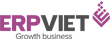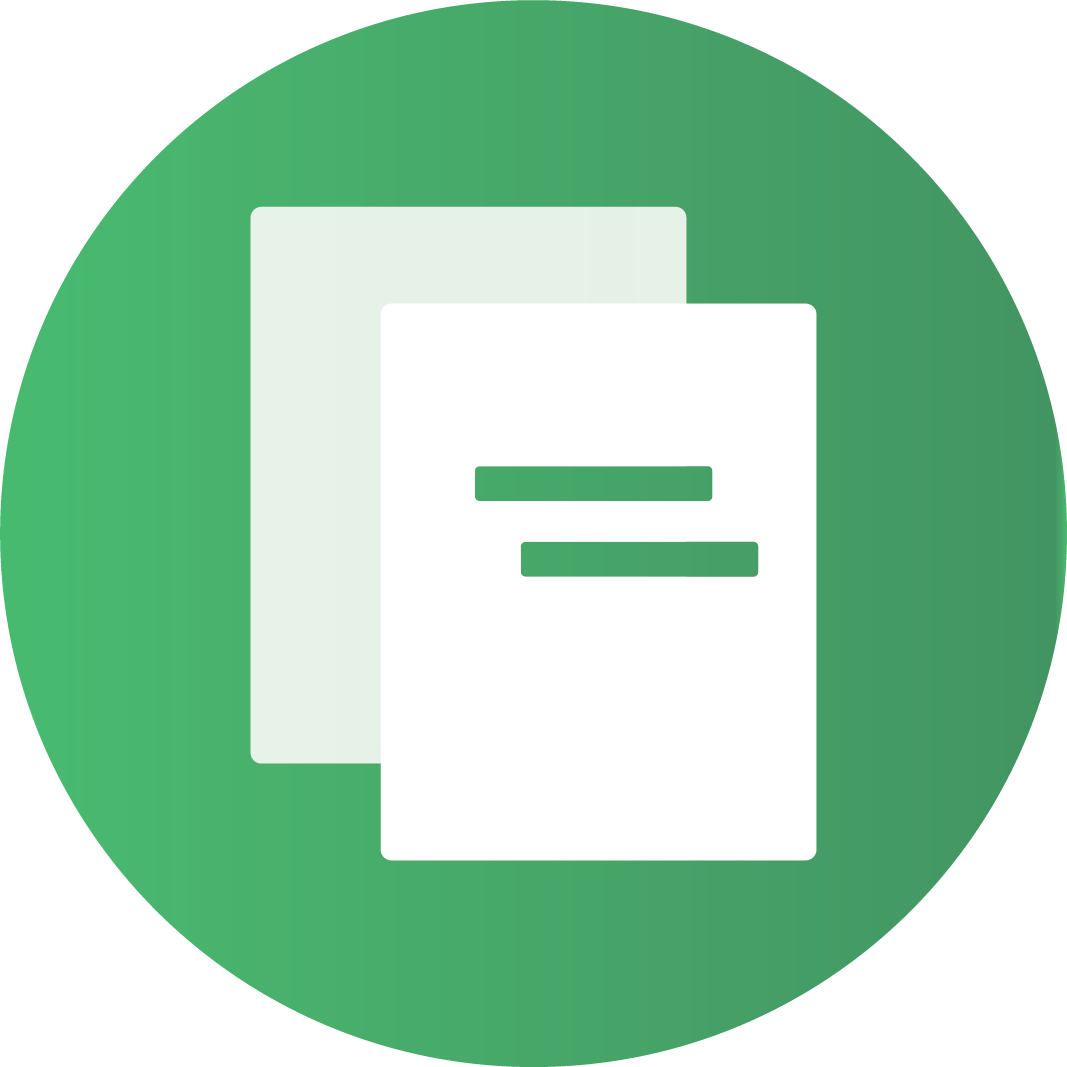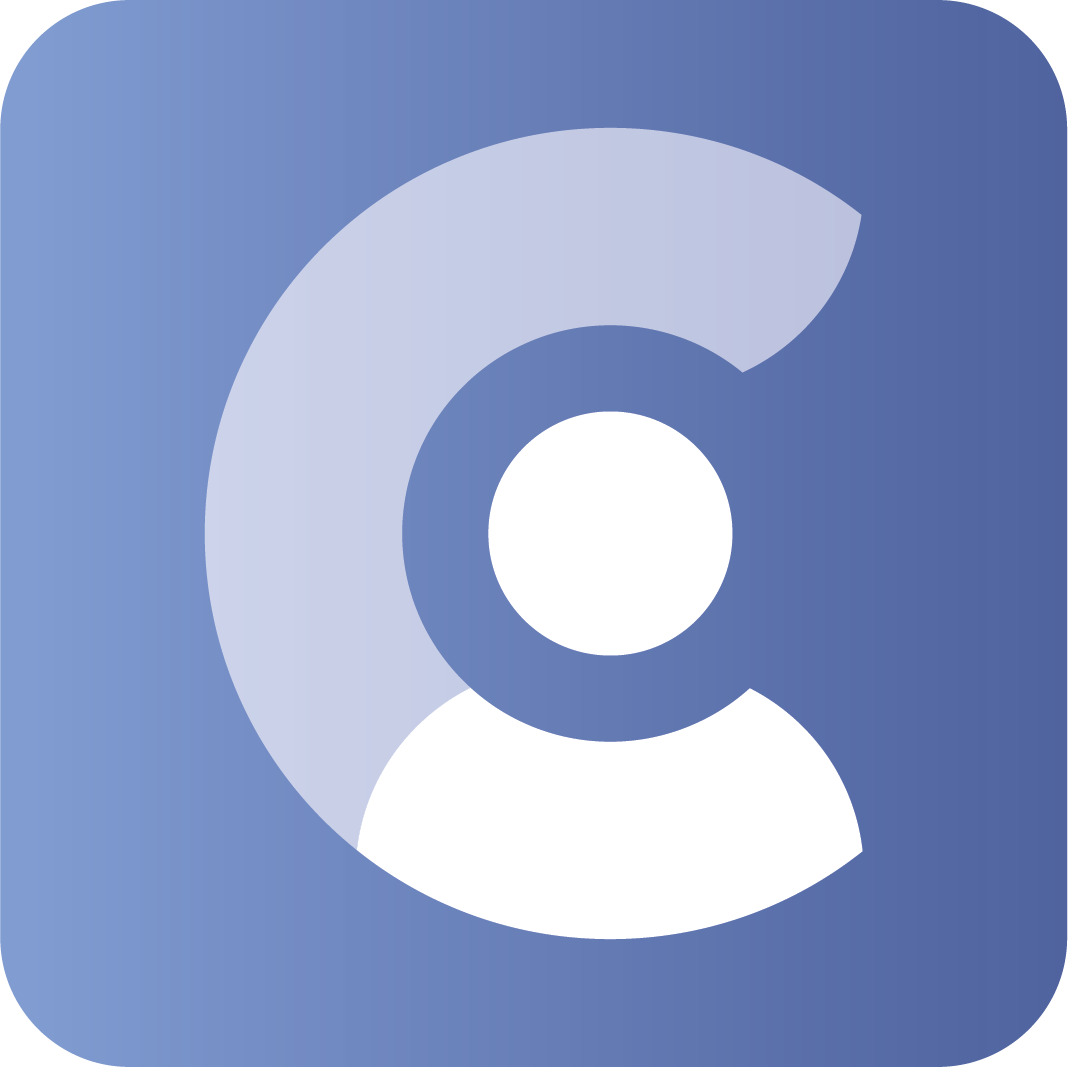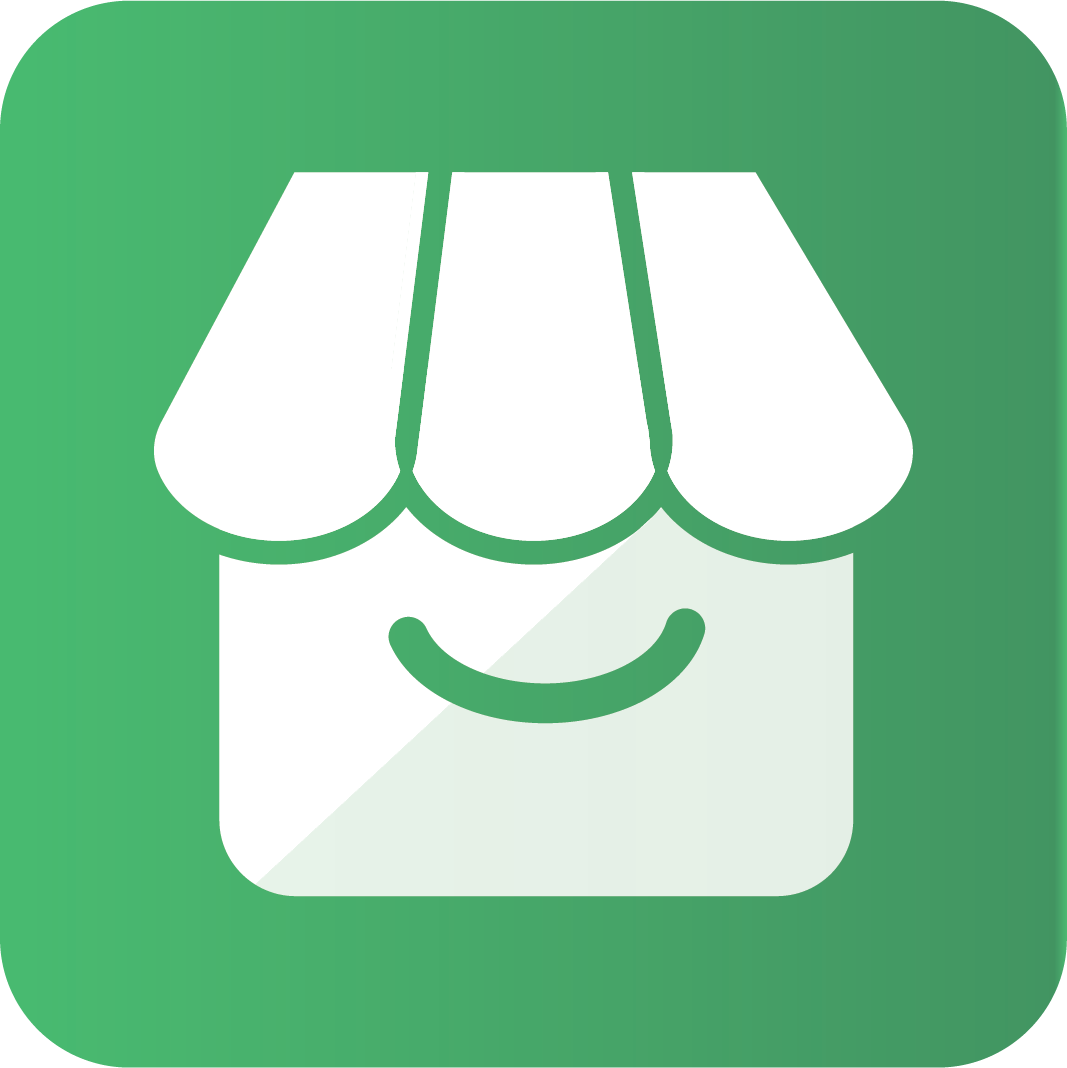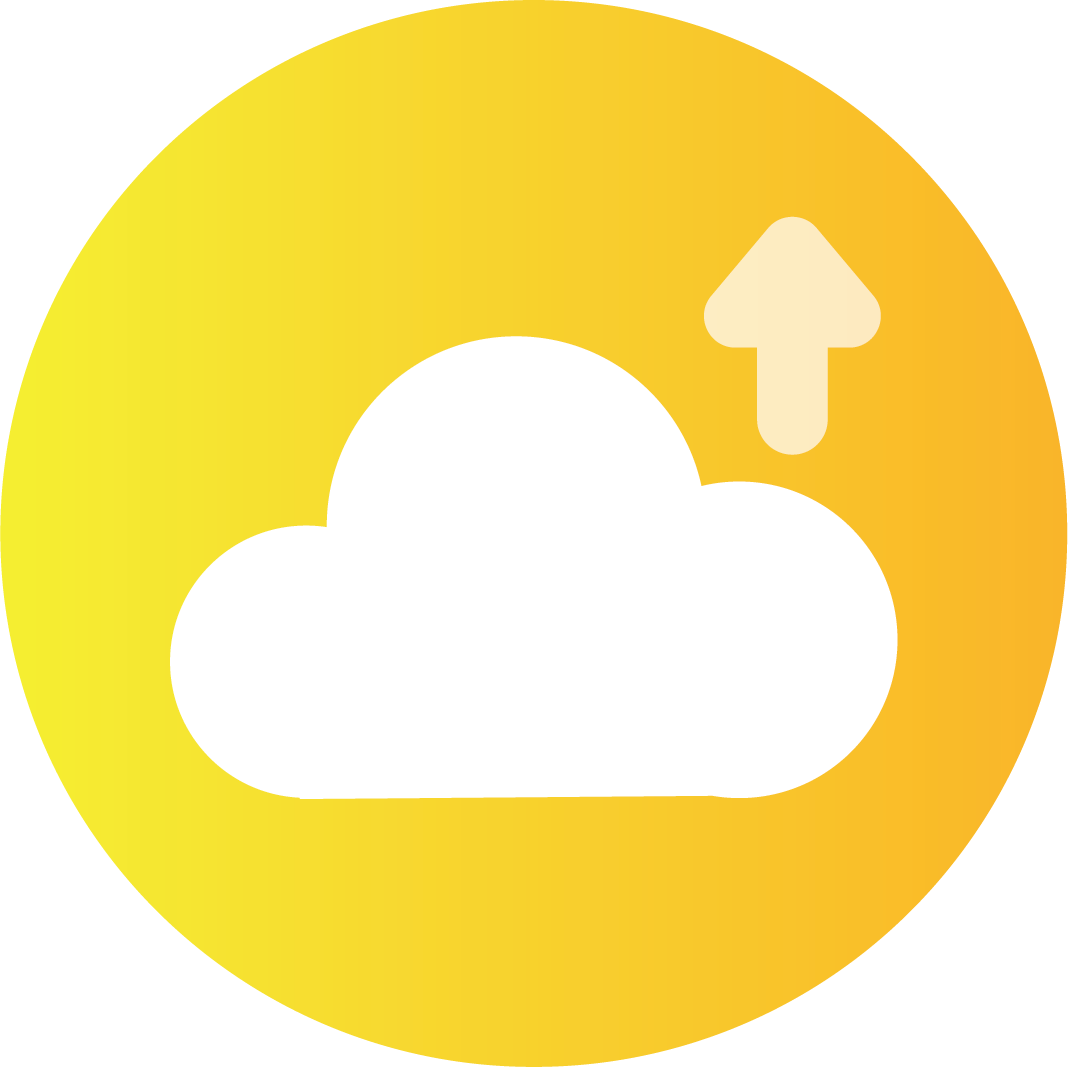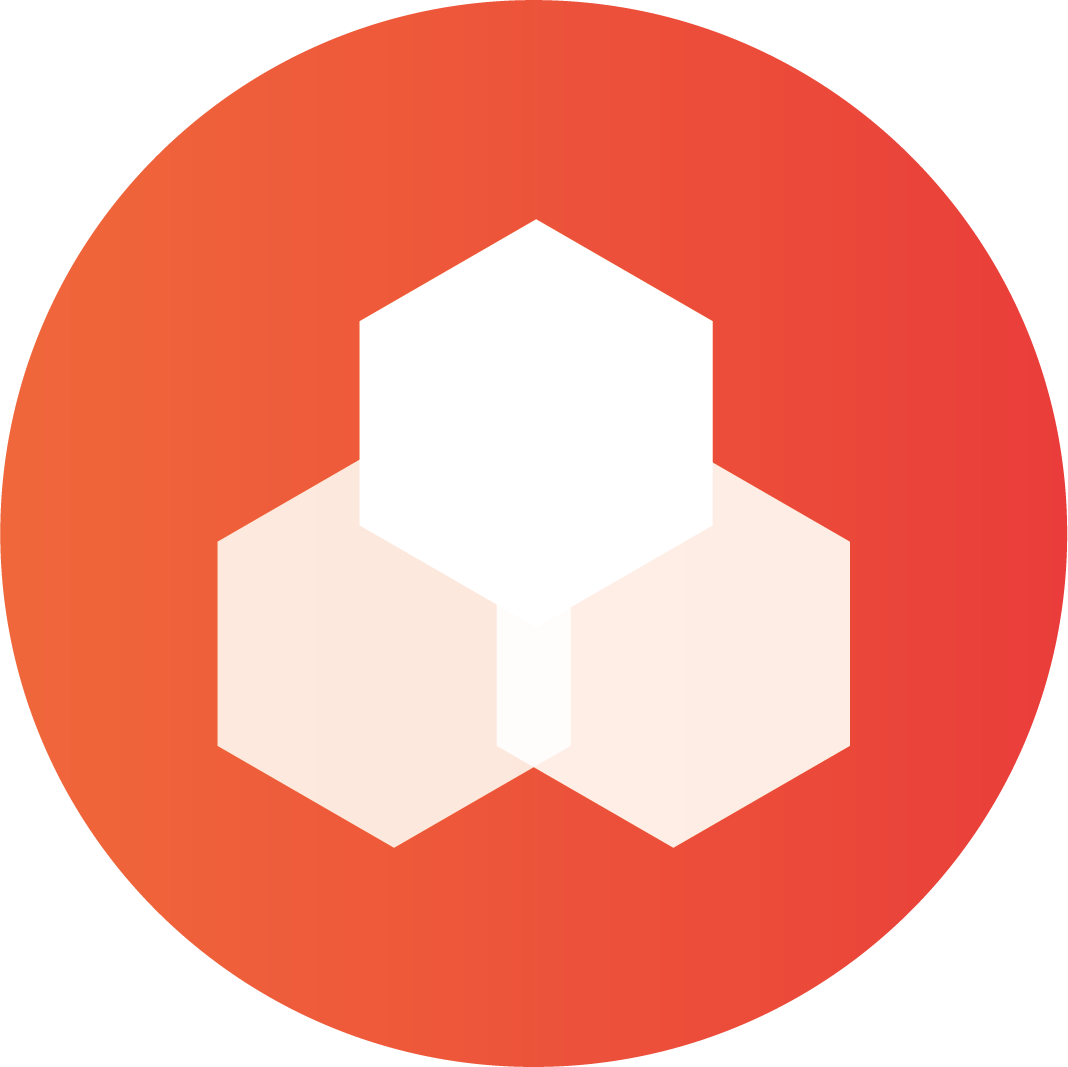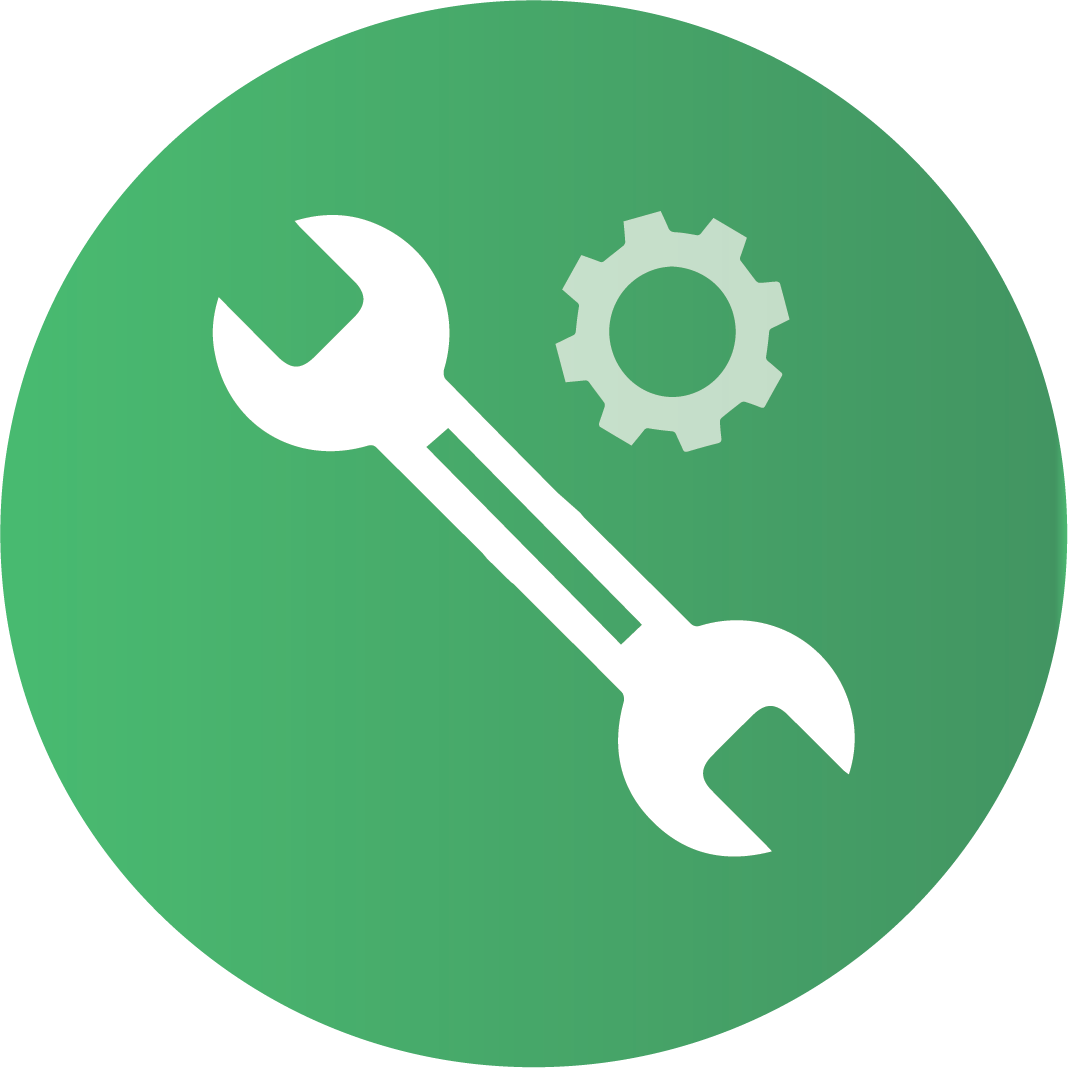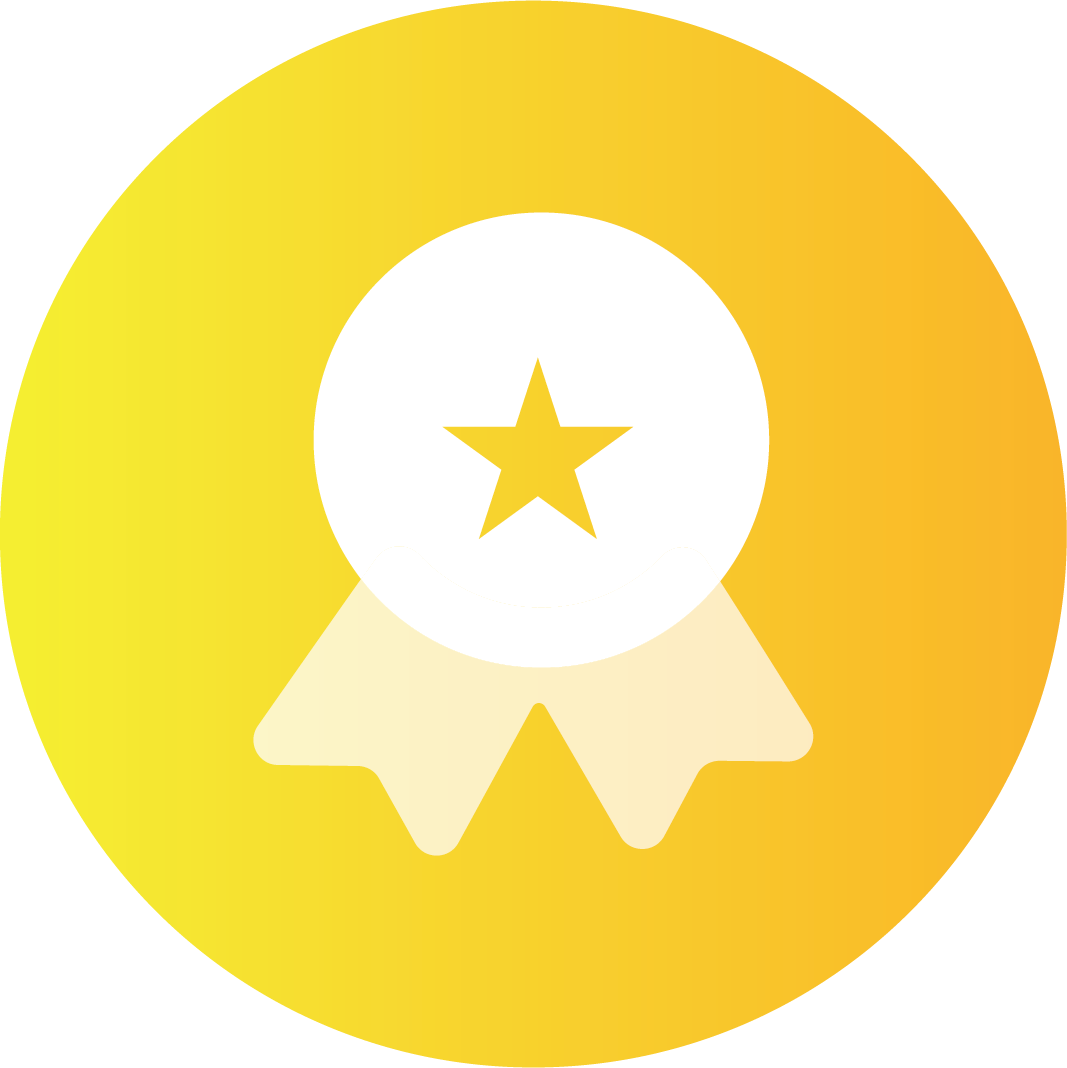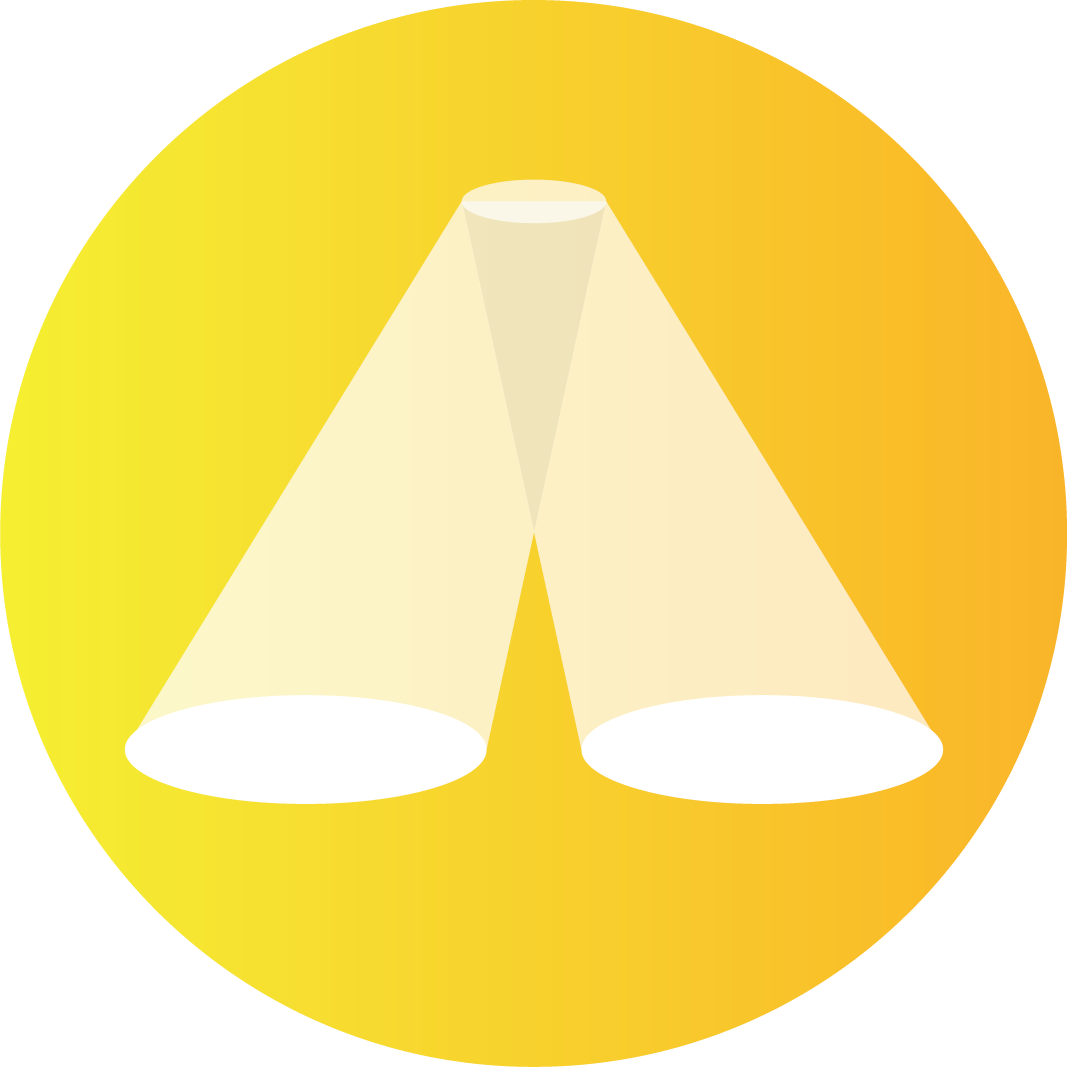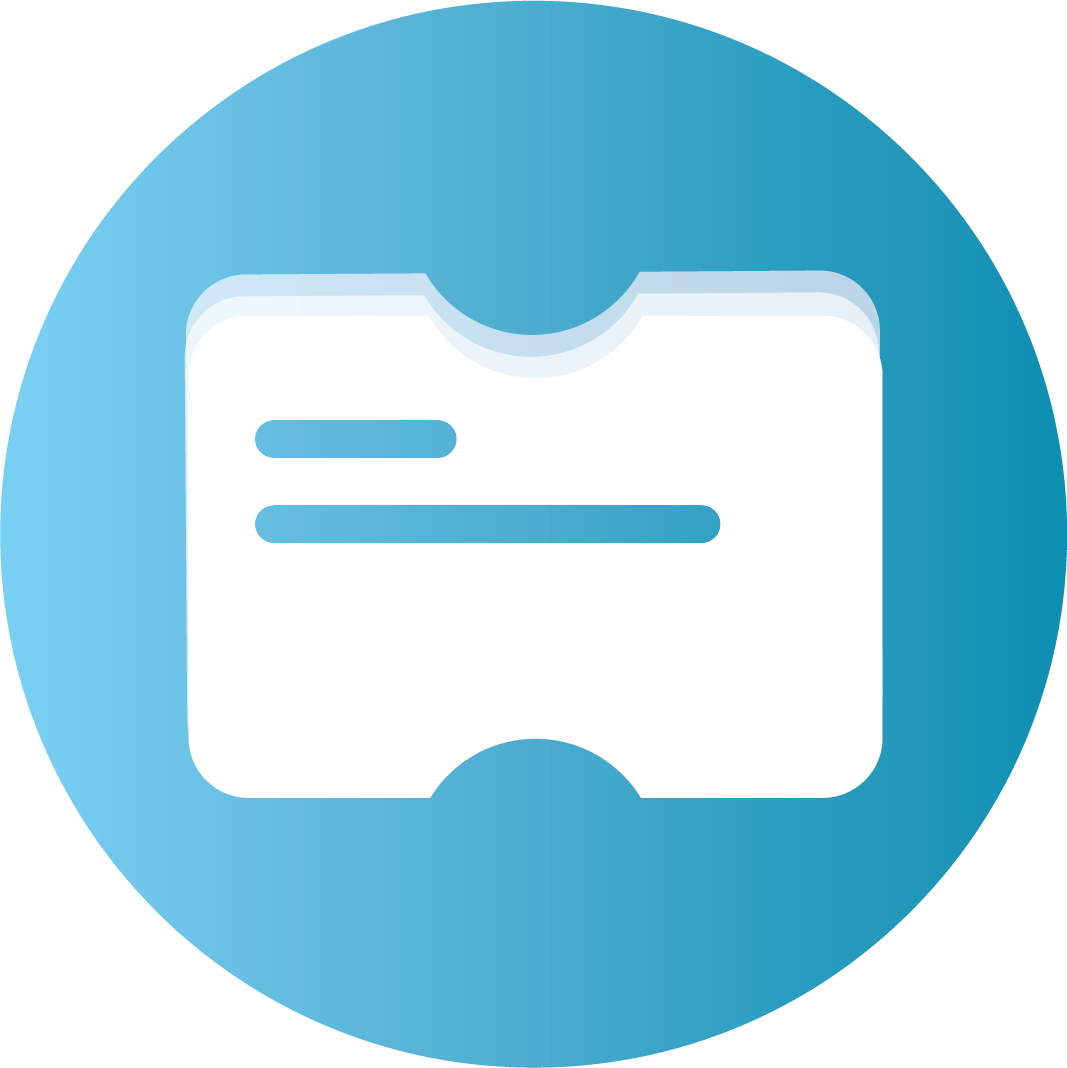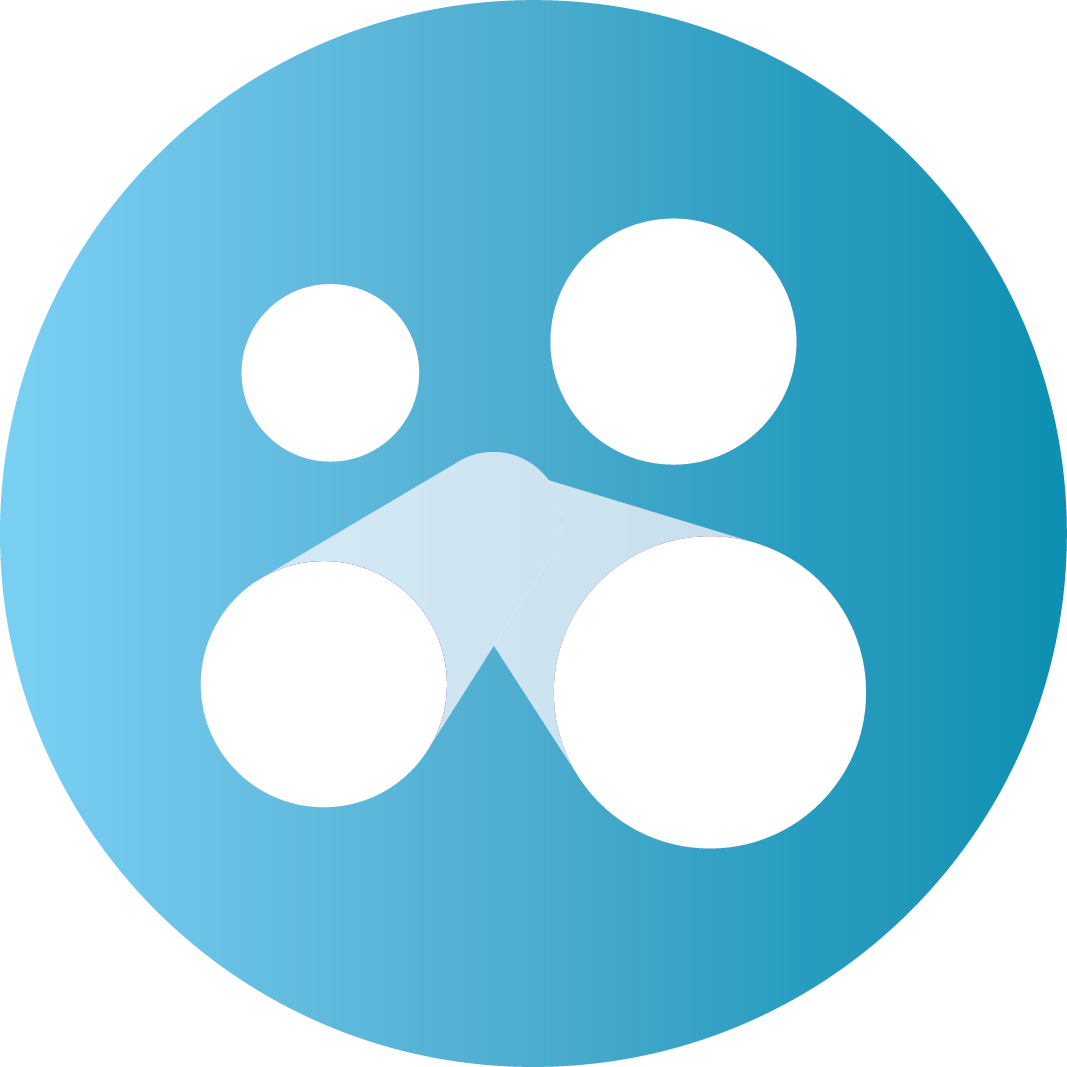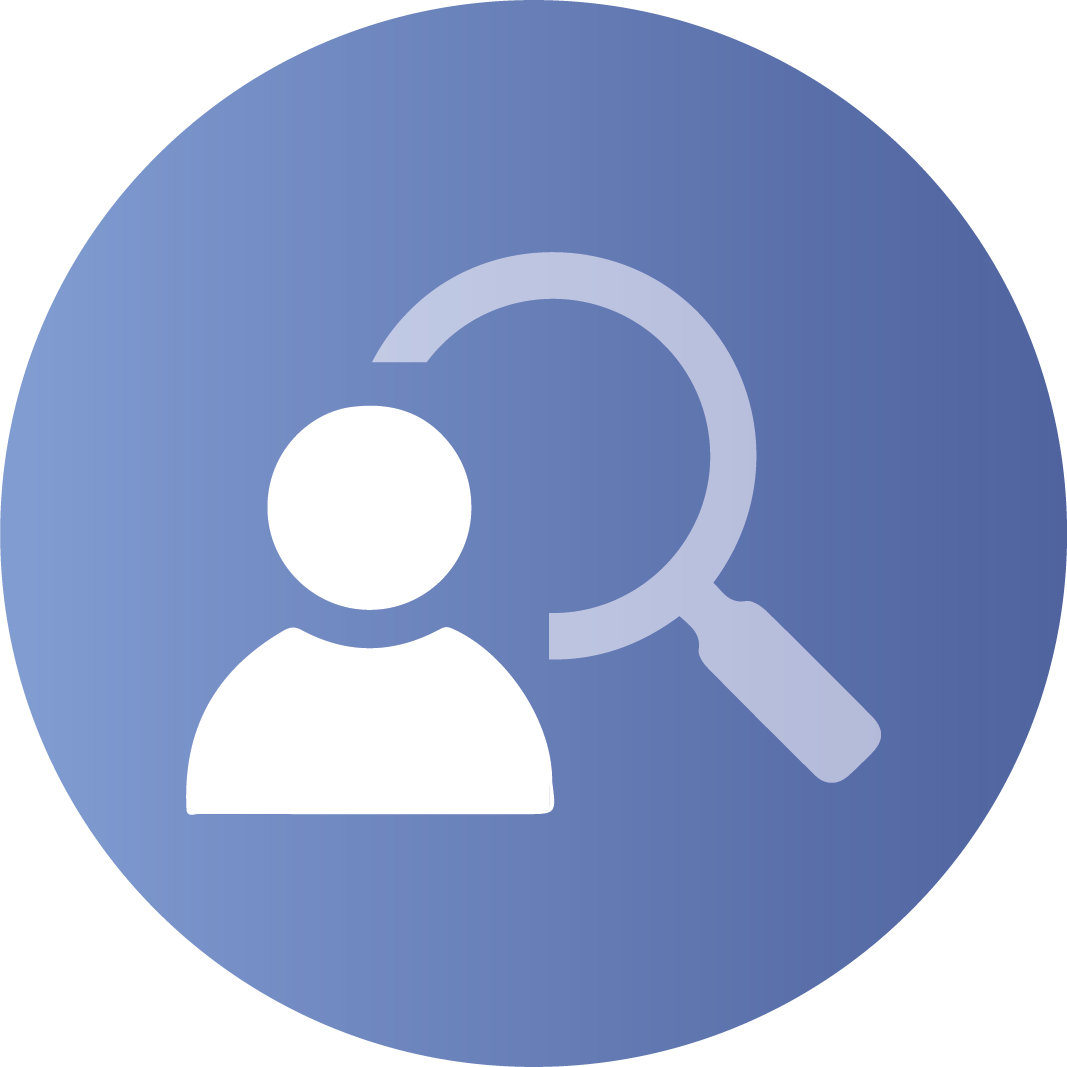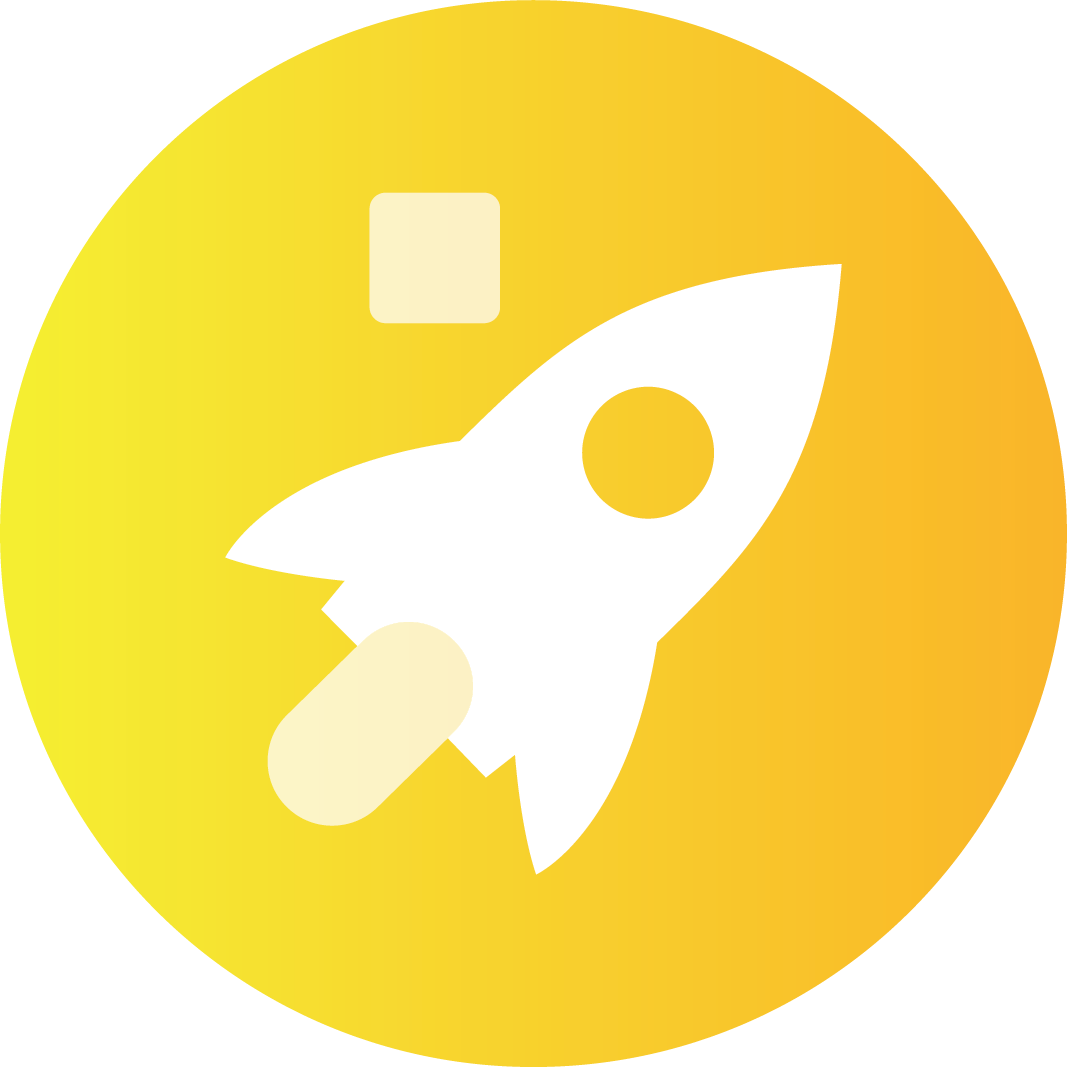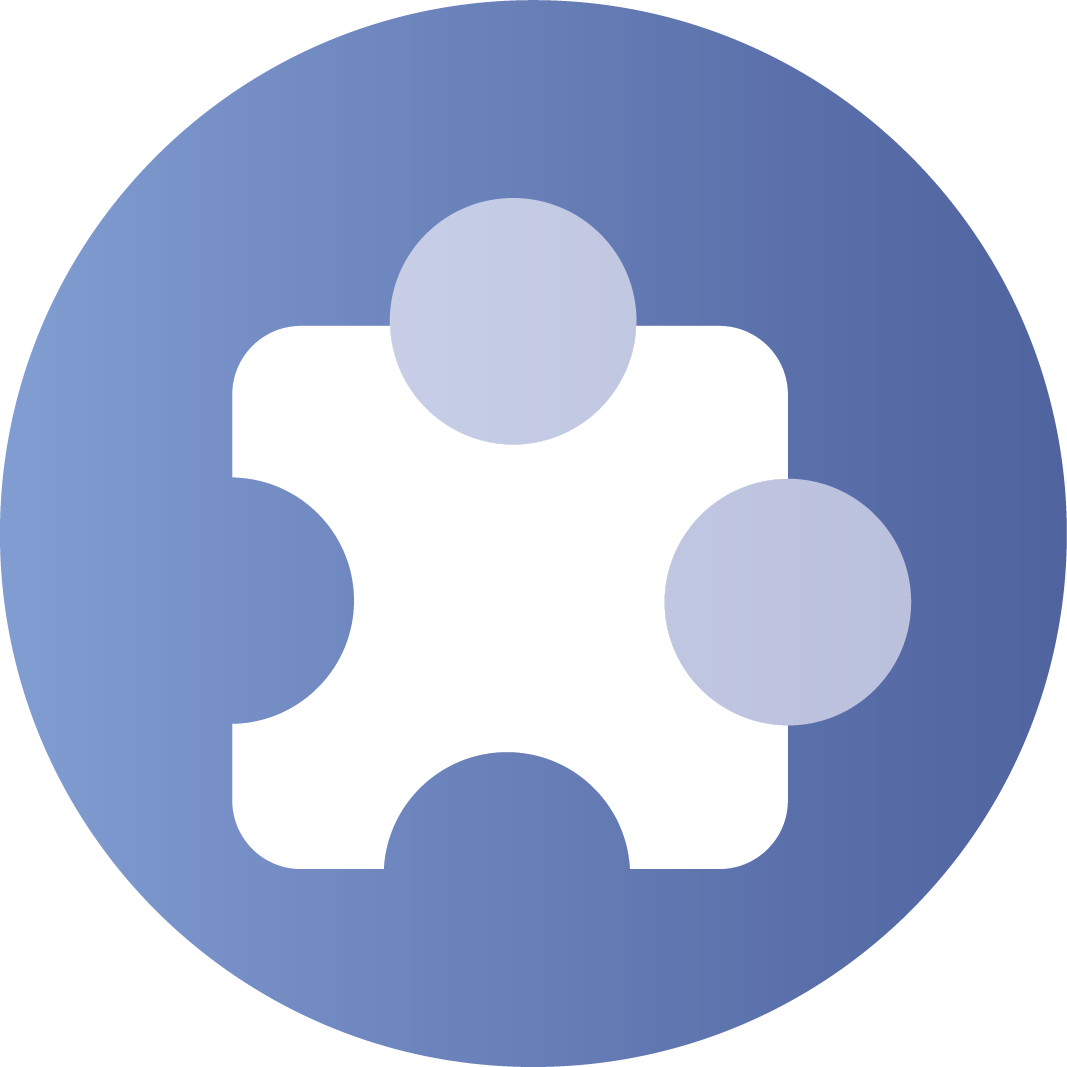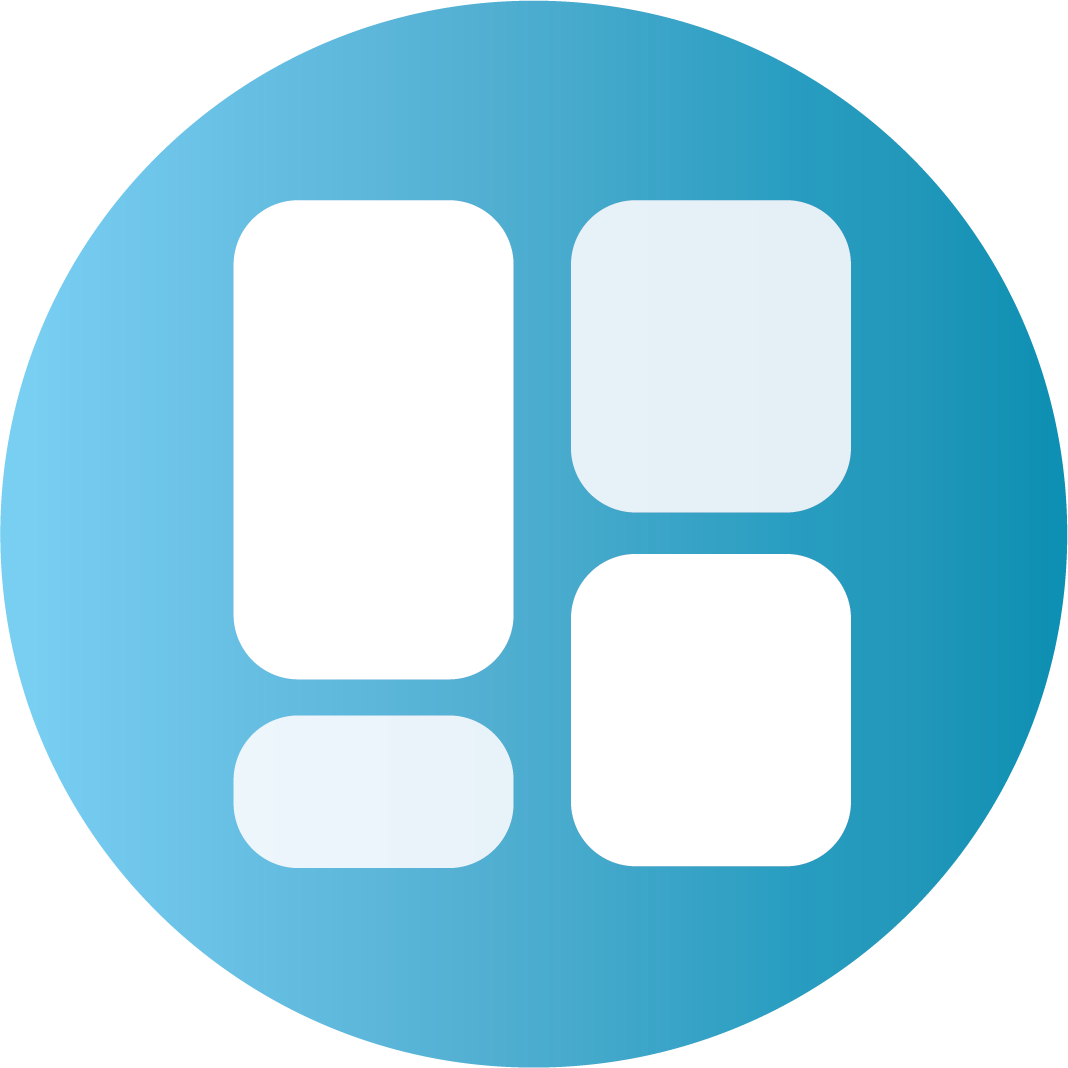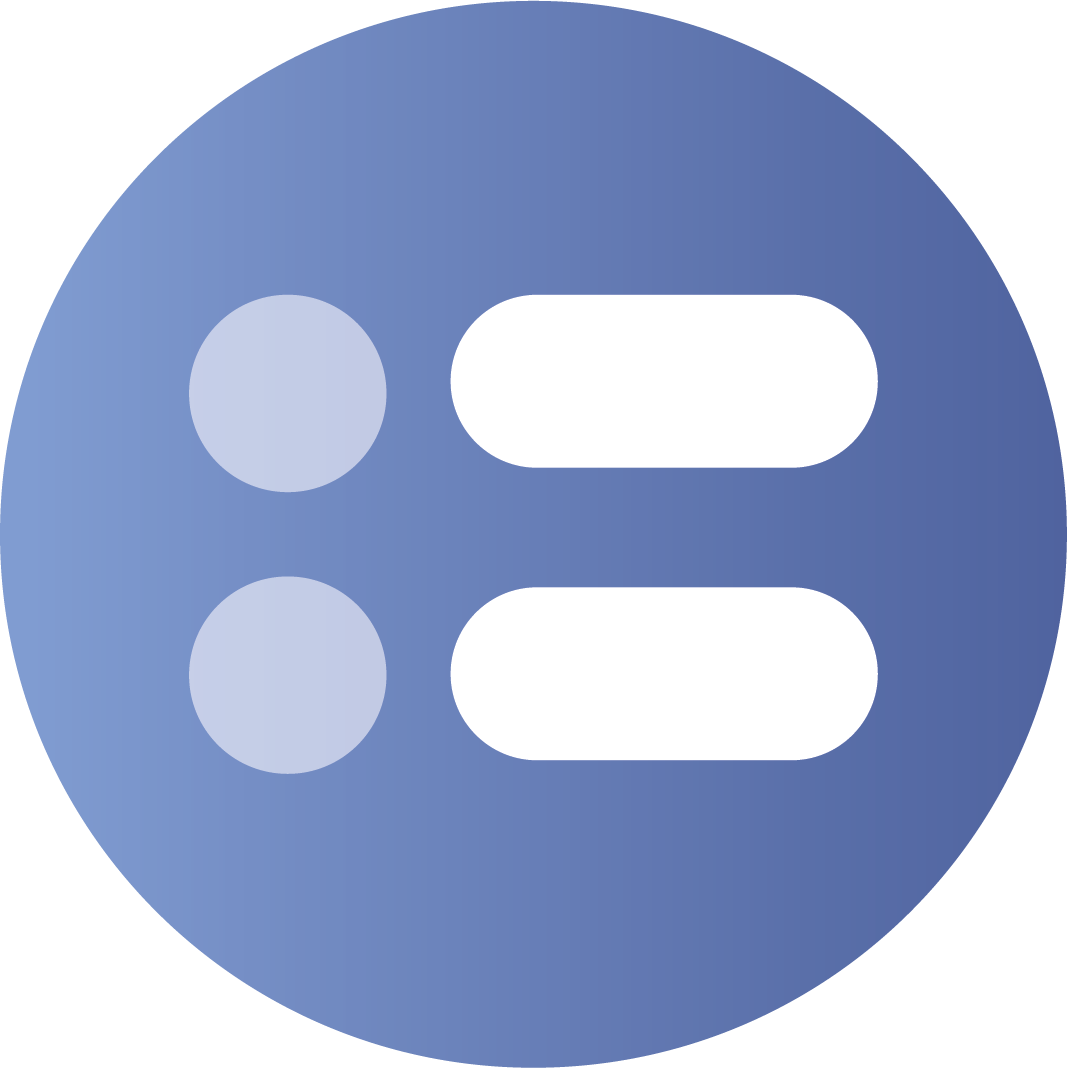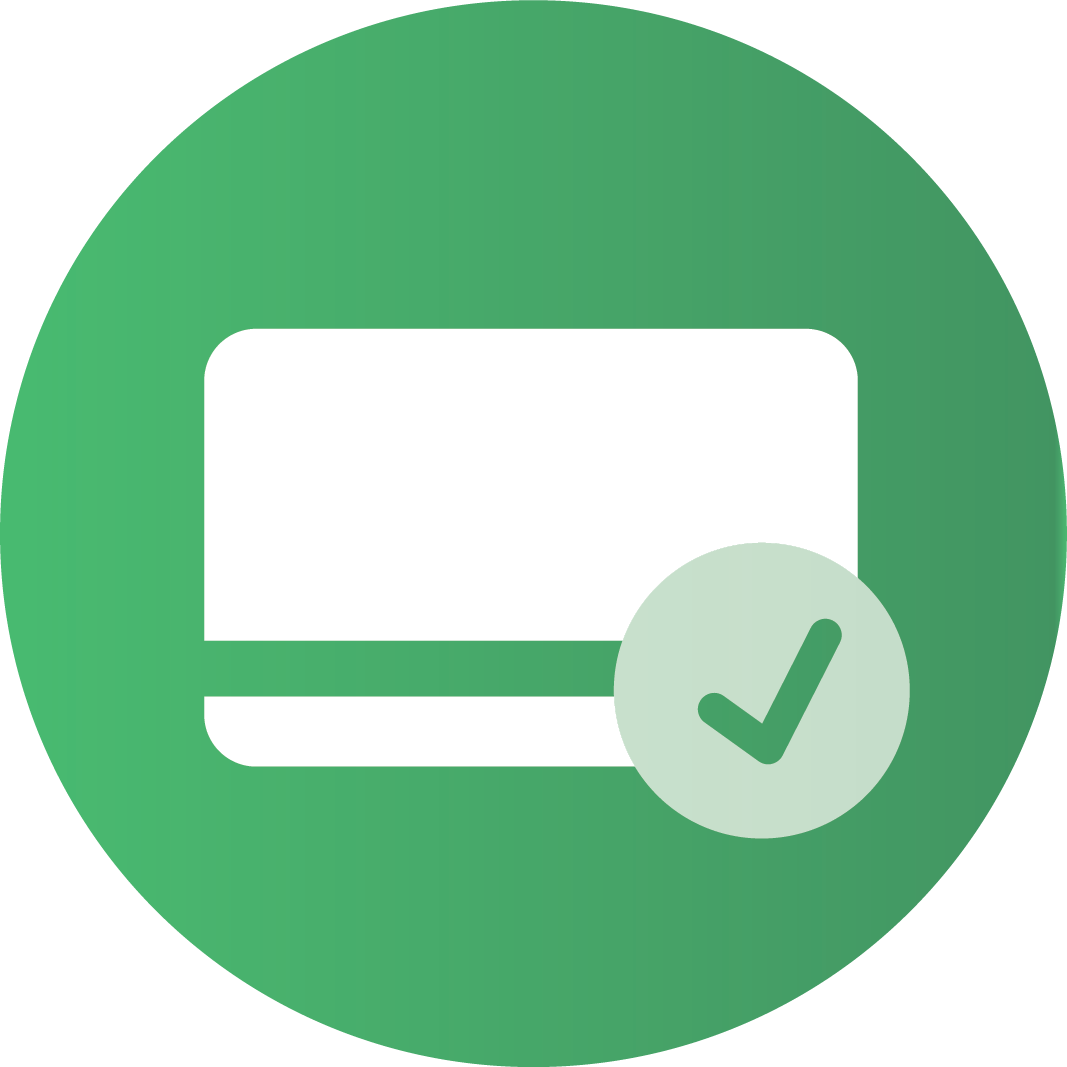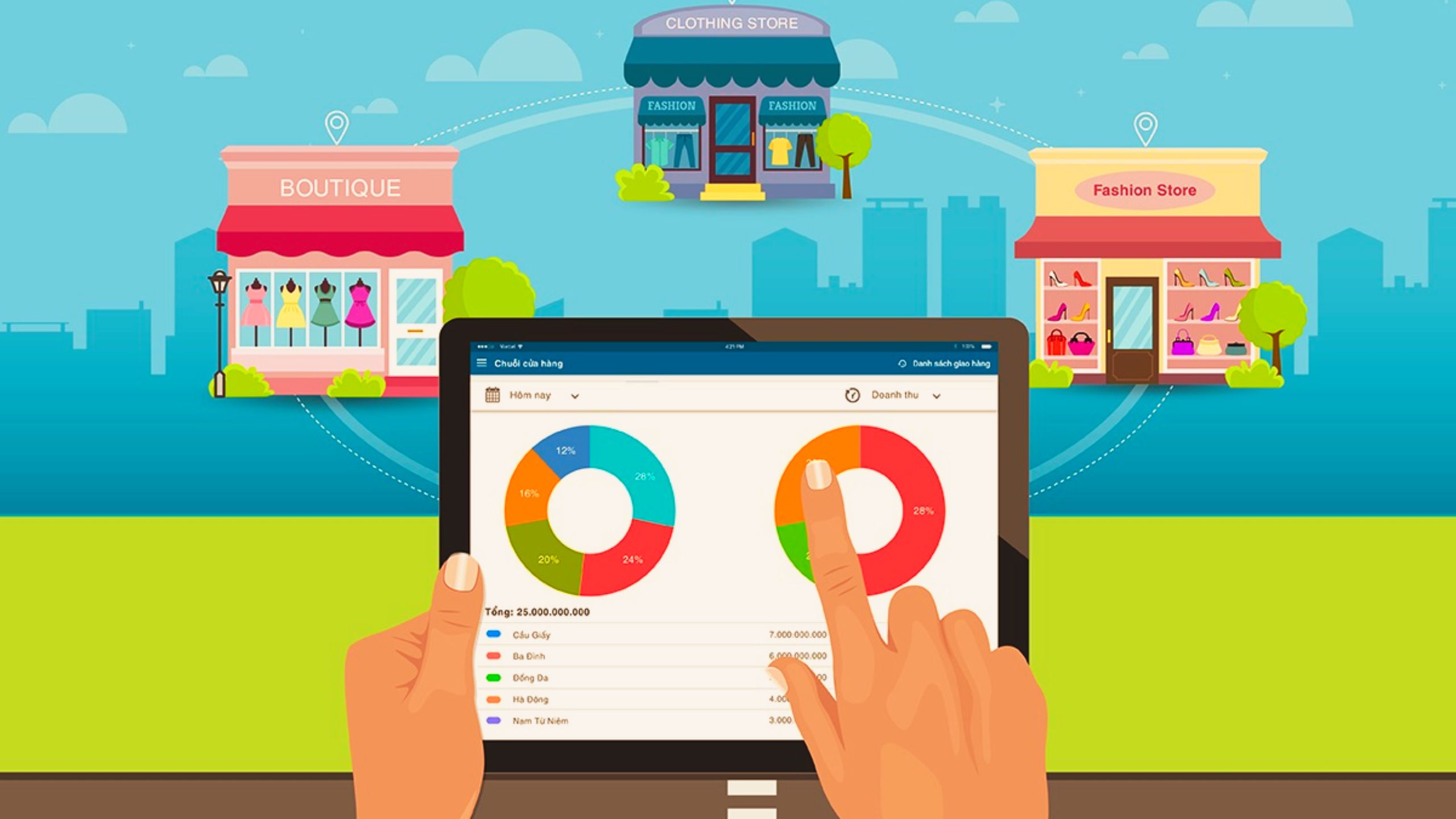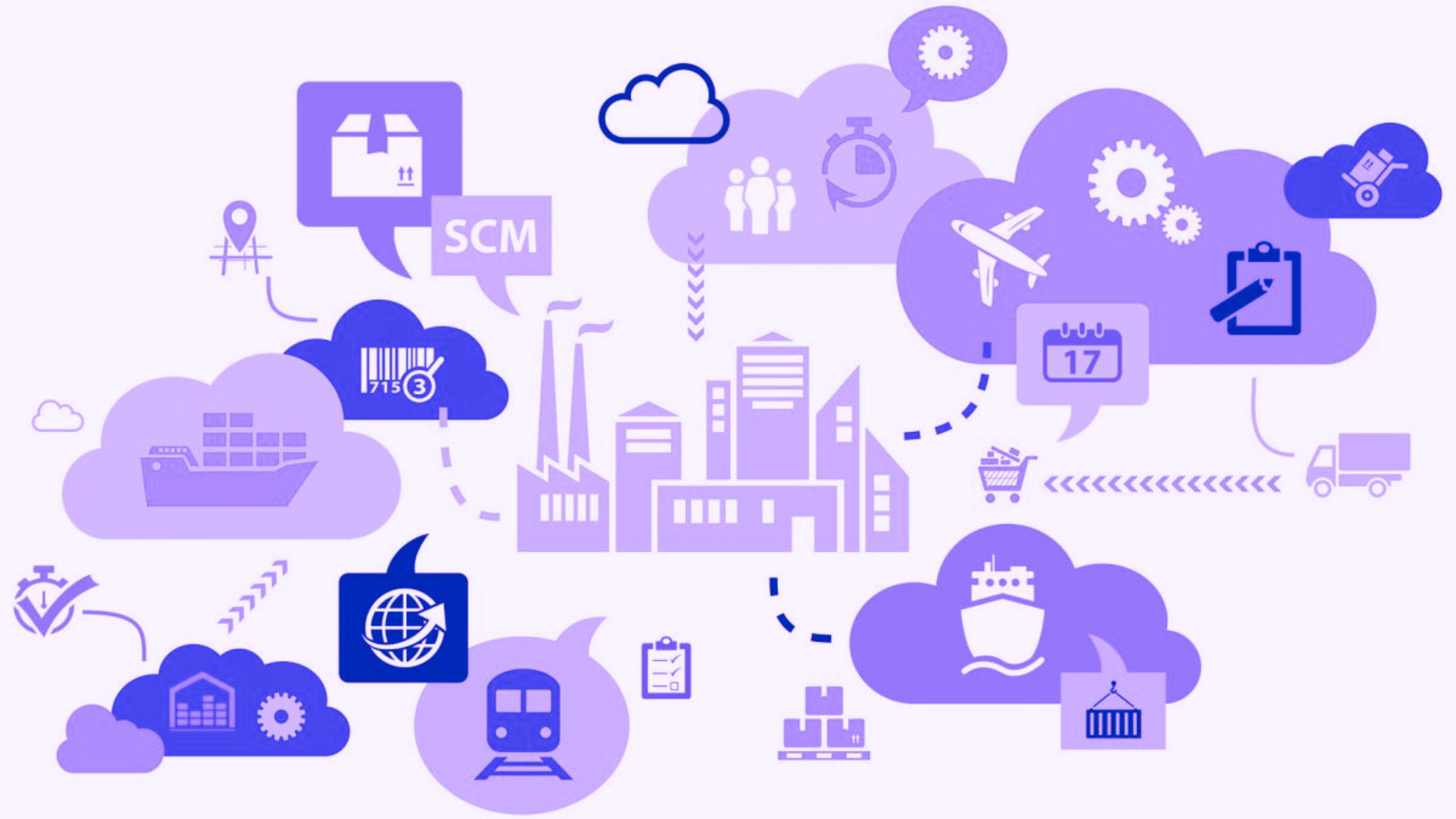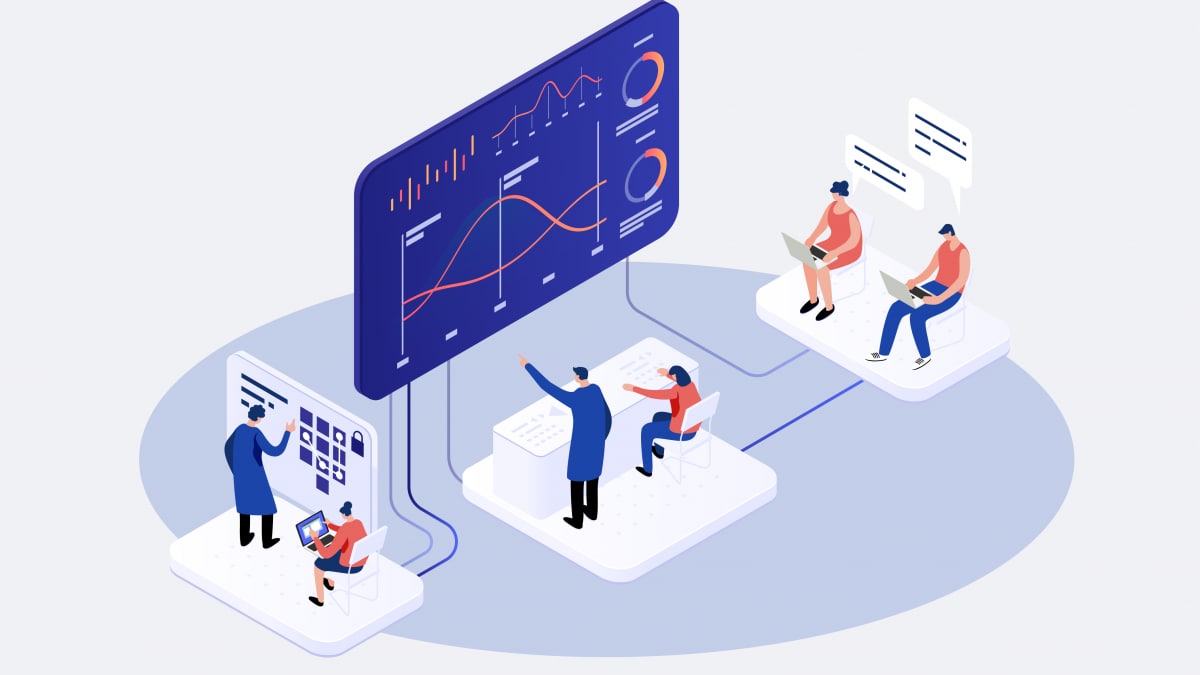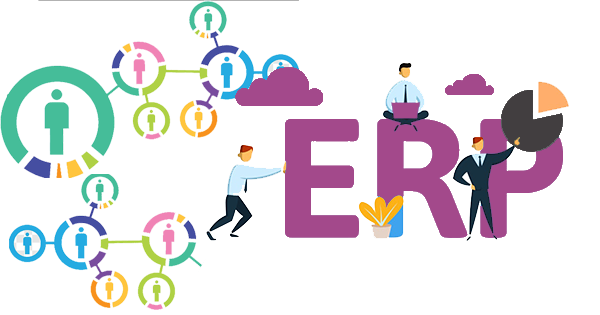Hướng dẫn sử dụng phần mềm PoS - Phần mềm Odoo quản lý chuỗi bán lẻ
Tổng hợp hướng dẫn sử dụng phần mềm Odoo POS Quản lý chuỗi bán lẻ - phần mềm PoS dành cho chuỗi cửa hàng bán hàng, nhà hàng, khách sạn,...
I. TỔNG QUAN
1. GIỚI THIỆU PHẦN MỀM POS – PHẦN MỀM QUẢN LÝ BÁN LẺ ODOO
Ứng dụng Quản lý Điểm bán lẻ (Point of Sale) của Odoo được thiết kế với giao diện đơn giản, thân thiện với người dùng. Ứng dụng Điểm bán lẻ PoS có thể được sử dụng online hoặc offline trên iPad, máy tính bảng Android hoặc máy tính xách tay Android.
Odoo Point of Sale được tích hợp đầy đủ với các ứng dụng quản lý Kho và Kế toán. Mọi giao dịch trong bán lẻ sẽ được tự động liên kết với Kho hàng, Sổ nhật ký, ứng dụng CRM.
Với phần mềm Odoo PoS – phần mềm quản lý chuỗi cửa hàng, bạn sẽ có thể theo dõi các thống kê theo thời gian thực và quản lý cùng lúc tất cả các cửa hàng mà không gặp rắc rối khi tích hợp một số ứng dụng bên ngoài.
Cấu hình
Cài đặt phần mềm PoS Quản lý chuỗi cửa hàng
Truy cập Ứng dụng và cài đặt ứng dụng Điểm bán hàng.
Odoo Point of Sale được tích hợp đầy đủ với các ứng dụng quản lý Kho và Kế toán. Mọi giao dịch trong bán lẻ sẽ được tự động liên kết với Kho hàng, Sổ nhật ký, ứng dụng CRM.
Với phần mềm Odoo PoS – phần mềm quản lý chuỗi cửa hàng, bạn sẽ có thể theo dõi các thống kê theo thời gian thực và quản lý cùng lúc tất cả các cửa hàng mà không gặp rắc rối khi tích hợp một số ứng dụng bên ngoài.
Cấu hình
Cài đặt phần mềm PoS Quản lý chuỗi cửa hàng
Truy cập Ứng dụng và cài đặt ứng dụng Điểm bán hàng.
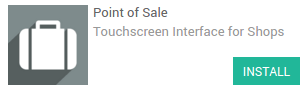
Mẹo nhỏ:
Nếu bạn đang sử dụng ứng dụng kế toán - Odoo Accounting, đừng quên cài đặt một hệ thống tài khoản. Bạn có thể tự cài đặt thông qua mục cài đặt trong ứng dụng kế toán.
Tạo sản phẩm có thể bán tại điểm bán hàng
Để làm cho sản phẩm khả dụng trên Điểm bán lẻ của phần mềm PoS, bạn vào mục sản phẩm, đi đến tab Bán hàng và đánh dấu vào ô "Có thể bán tại điểm bán hàng".
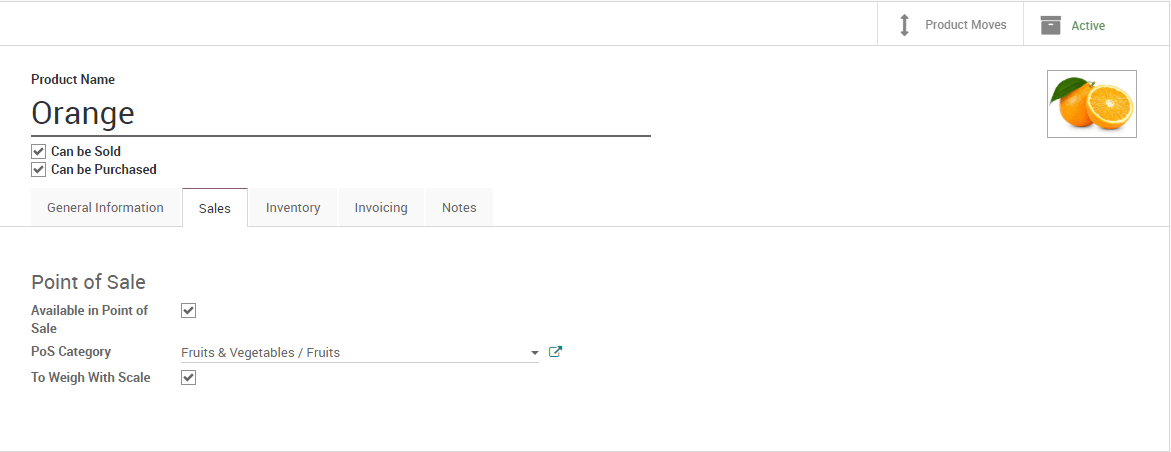
Mẹo nhỏ:
Bạn cũng có thể chọn trường cân đĩa trong trường hợp sản phẩm định giá theo cân nặng.
Cấu hình phương thức thanh toán
Để thêm phương thức thanh toán mới cho Điểm bán hàng trên phần mềm PoS – phần mềm Odoo quản lý chuỗi, đi tới Điểm bán hàng ‣ Cấu hình ‣ Điểm bán hàng ‣ Chọn điểm bán hàng ‣ Chuyển đến phần Thanh toán và nhấp chuột vào liên kết "Phương thức thanh toán".
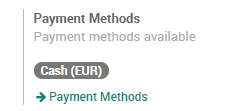
Bây giờ, bạn có thể tạo phương thức thanh toán mới. Đừng quên đánh dấu vào ô "Sử dụng trong Point of Sale".
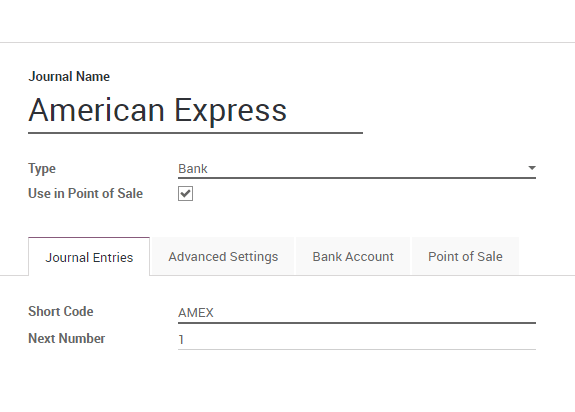
Sau khi chọn xong phương thức thanh toán, bạn có thể quyết định Điểm bán hàng nào khả dụng với phương thức thanh toán đã chọn trong cấu hình Điểm bán hàng.
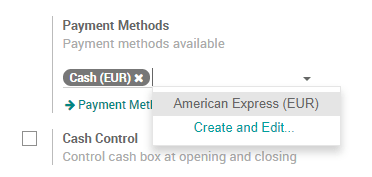
Cấu hình điểm bán hàng
Đi đến Điểm bán hàng ‣ Cấu hình ‣ Điểm bán hàng và chọn Điểm bán hàng bạn muốn cấu hình. Từ menu này của phần mềm PoS Odoo, bạn có thể chỉnh sửa tất cả cài đặt trong ứng dụng Điểm bán hàng của mình.
Tạo phiên POS đầu tiên
Đơn hàng đầu tiên
Bạn đã sẵn sàng để tạo đơn bán hàng đầu tiên thông qua phần mềm quản lý chuỗi PoS Odoo? Từ bảng điều khiển phần mềm PoS, bạn sẽ thấy tất cả các điểm bán hàng của mình và bạn có thể bắt đầu một phiên mới.
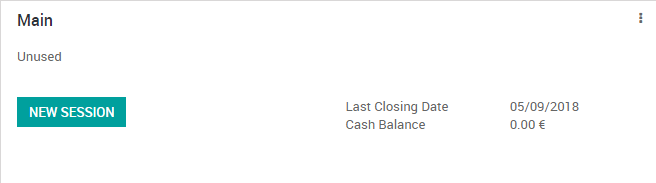
Bây giờ bạn đến giao diện PoS.
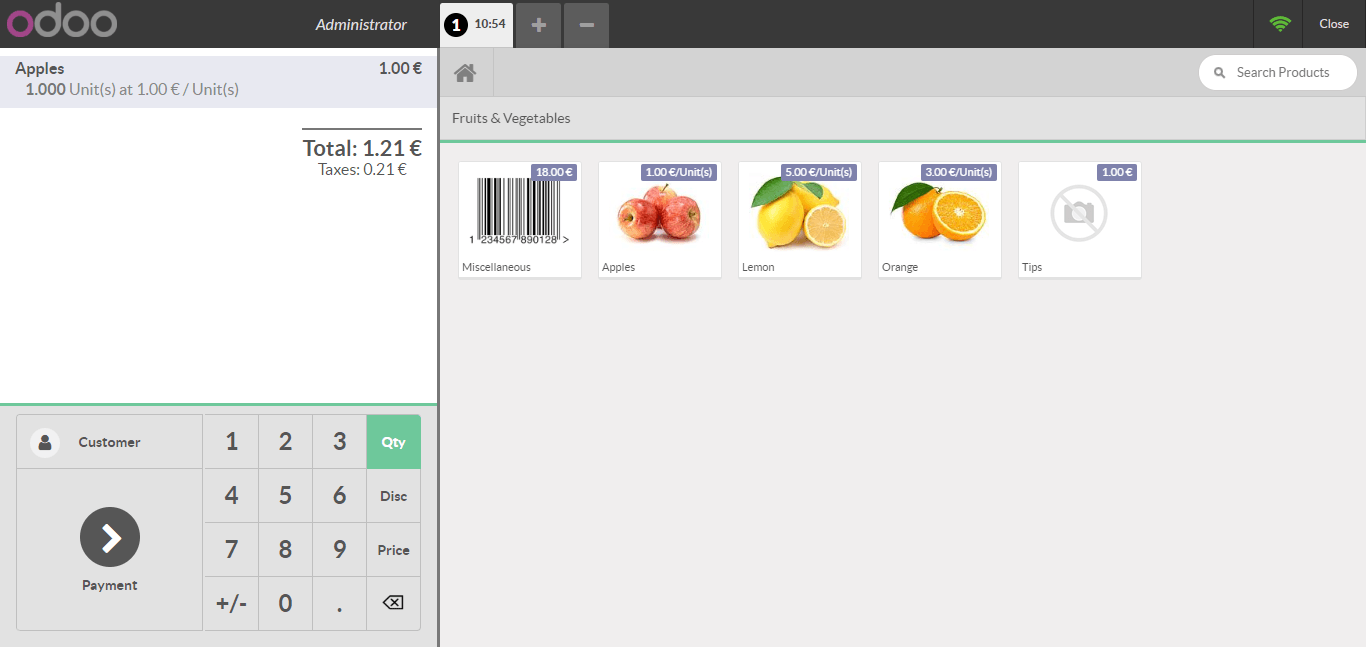
Khi đơn đặt hàng hoàn tất, bạn có thể chọn phương thức thanh toán. Tất cả các phương thức thanh toán có sẵn xuất hiện ở bên trái màn hình. Chọn phương thức thanh toán và nhập số tiền đã nhận từ khách hàng. Sau đó, bạn có thể xác thực thanh toán.
Bạn có thể thanh toán các đơn hàng tiếp theo.
Đóng phiên PoS
Vào cuối ngày, bạn sẽ cần đóng phiên PoS. Để thực hiện đóng phiên, bạn bấm vào nút đóng xuất hiện ở góc màn hình trên cùng bên phải và ấn nút xác nhận. Bạn có thể đóng phiên từ màn hình tổng quan của ứng dụng Điểm bán hàng của phần mềm Odoo quản lý chuỗi bán lẻ.
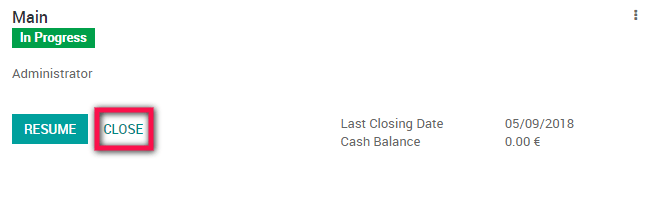
Mẹo nhỏ:
Bạn nên đóng phiên PoS của bạn vào cuối mỗi ngày.
Sau đó, hệ thống phần mềm PoS sẽ cung cấp cho bạn bản tóm tắt tất cả các giao dịch của mỗi phương thức thanh toán.
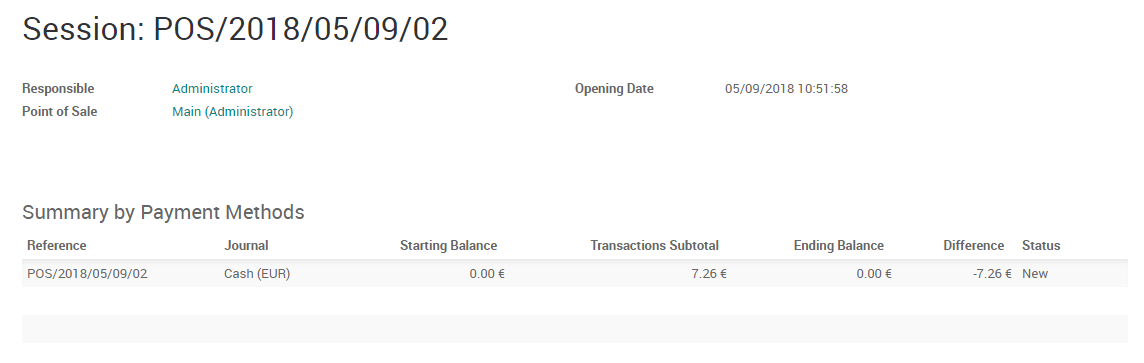
Bạn có thể nhấp vào các dòng của bản tóm tắt để xem tất cả các đơn đặt hàng đã được thanh toán bằng phương thức thanh toán này trong một phiên PoS.
Nếu các thông tin đã chính xác, bạn có thể xác thực phiên PoS và khóa sổ.
Như vậy bạn đã đóng phiên PoS đầu tiên trên phần mềm Odoo quản lý chuỗi bán lẻ.
Đăng ký dùng thử phần mềm PoS tại đây!
2. LƯU THÔNG TIN KHÁCH HÀNG
Khách hàng cũ có thông tin trên hệ thống có thể nhận được nhiều đặc quyền khác nhau bao gồm tham gia các chương trình giảm giá, chương trình khách hàng thân thiết, các nhóm đặc biệt. Việc lưu thông tin hỗ trợ trong trường hợp khách hàng muốn xuất hóa đơn và việc lưu lại thông tin sẽ giúp những lần xuất hóa đơn mua hàng sau của họ trở nên nhanh chóng hơn.
Tạo khách hàng
Từ giao diện phiên phần mềm PoS, hãy sử dụng nút khách hàng.
Tạo khách hàng
Từ giao diện phiên phần mềm PoS, hãy sử dụng nút khách hàng.
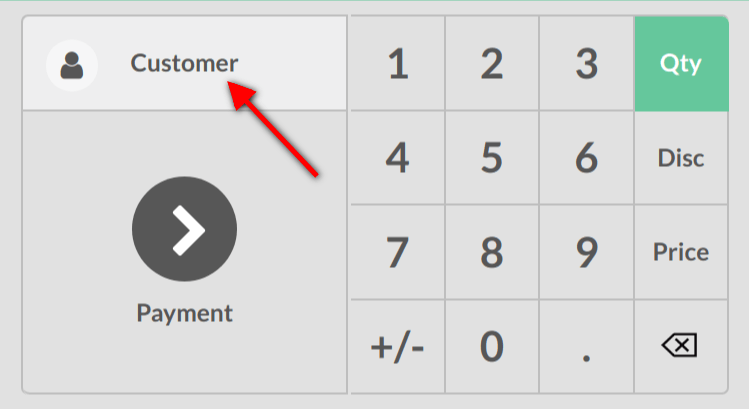
Bạn có thể lưu thông tin khách hàng mới bằng cách sử dụng nút dưới đây:

Bạn sẽ cần điền vào mẫu khách hàng với các thông tin được cung cấp.
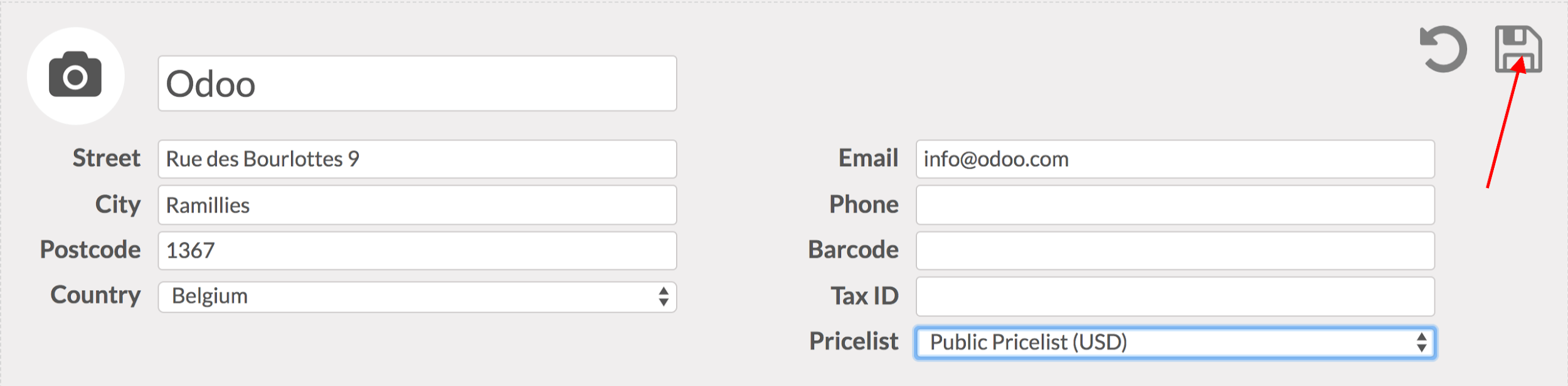
Sử dụng nút lưu khi bạn hoàn tất. Sau đó, bạn có thể chọn khách hàng đã được lưu tại bất kỳ giao dịch nào trong tương lai.
Đăng ký dùng thử phần mềm quản lý chuỗi bán lẻ Odoo PoS tại đây!
II. TÍNH NĂNG BÁN HÀNG NÂNG CAO DÀNH CHO CỬA HÀNG
3. TẠO HÓA ĐƠN TỪ GIAO DIỆN POS
Một số khách hàng của bạn có thể yêu cầu hóa đơn khi mua hàng, bạn có thể dễ dàng quản lý hóa đơn trực tiếp từ giao diện PoS của phần mềm Odoo quản lý chuỗi cửa hàng.
Kích hoạt lập hóa đơn
Đến Điểm bán hàng ‣ Cấu hình ‣ Điểm bán hàng và chọn điểm bán hàng của bạn:
Kích hoạt lập hóa đơn
Đến Điểm bán hàng ‣ Cấu hình ‣ Điểm bán hàng và chọn điểm bán hàng của bạn:
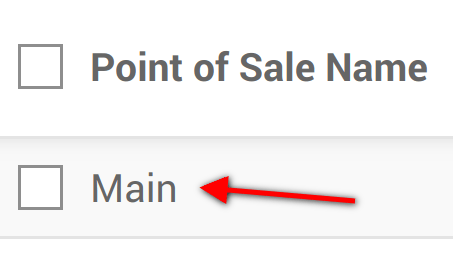
Trong Hóa đơn & Biên lai, bạn sẽ thấy tùy chọn lập hóa đơn, hãy chọn tùy chọn đó. Đừng quên chọn sổ nhật ký sẽ được tạo.
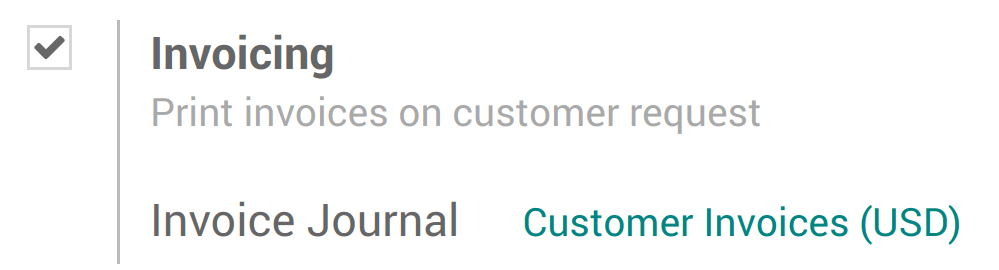
Chọn khách hàng
Từ giao diện phiên PoS của phần mềm Odoo, hãy sử dụng nút khách hàng để chọn khách hàng.
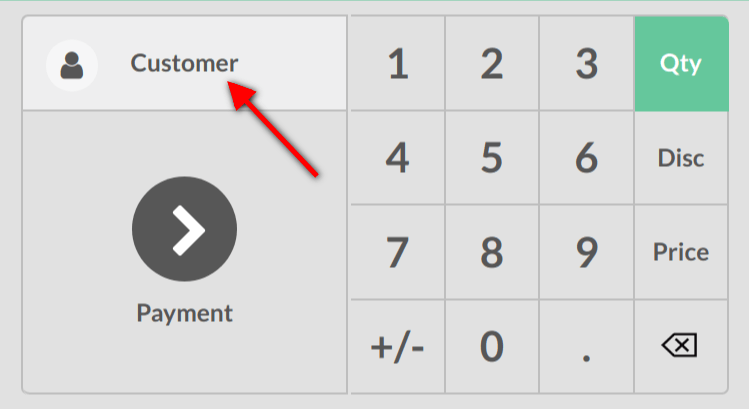
Sau đó bạn có thể chọn một khách hàng đã tồn tại trên hệ thống phần mềm PoS hoặc tạo một khách hàng mới bằng cách sử dụng nút này.
Bạn sẽ điền vào mẫu khách hàng với thông tin khách hàng cung cấp.
Lập hóa đơn
Từ màn hình thanh toán của phần mềm PoS, bạn có thể chọn tùy chọn hóa đơn bằng các sử dụng nút trên giao diện Điểm bán lẻ và thực hiện xác thực.
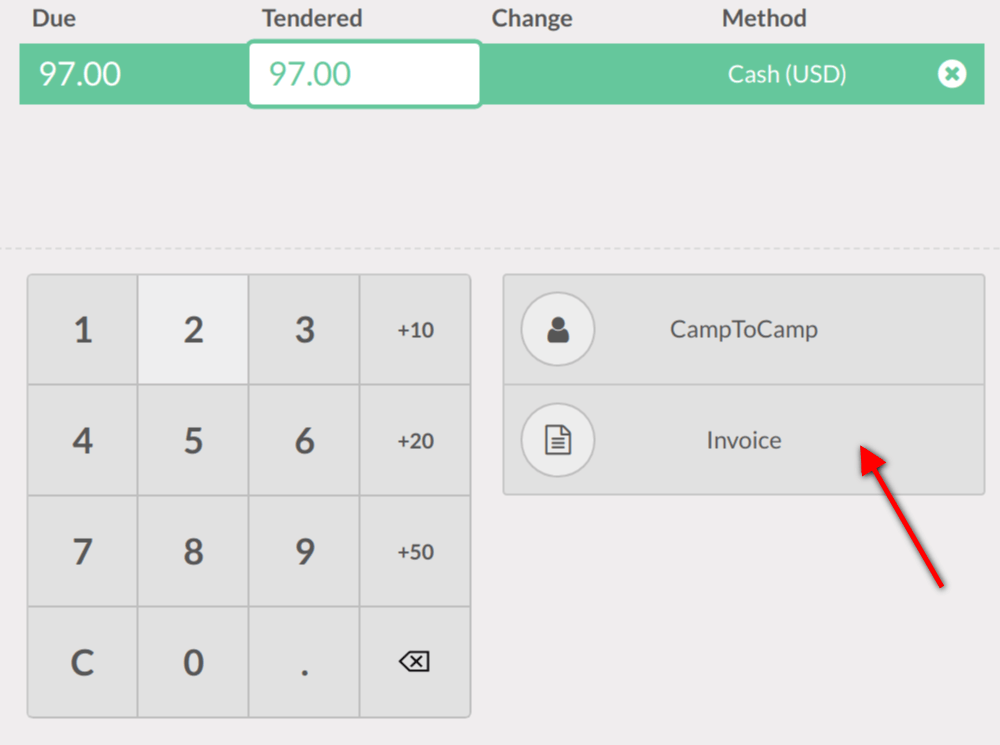
Sau đó, bạn có thể in hóa đơn và chuyển sang đơn đặt hàng tiếp theo.
Truy xuất hóa đơn
Sau khi thoát khỏi giao diện phần mềm quản lý chuỗi PoS (Đóng ‣ Xác nhận ở góc trên cùng bên phải), bạn sẽ tìm thấy tất cả các đơn đặt hàng tại Điểm bán hàng ‣ Đơn đặt hàng ‣ Đơn đặt hàng và bên dưới tab trạng thái, bạn sẽ thấy các đơn hàng được lập hóa đơn. Khi nhấp vào đơn đặt hàng, bạn có thể truy cập vào xem hóa đơn.
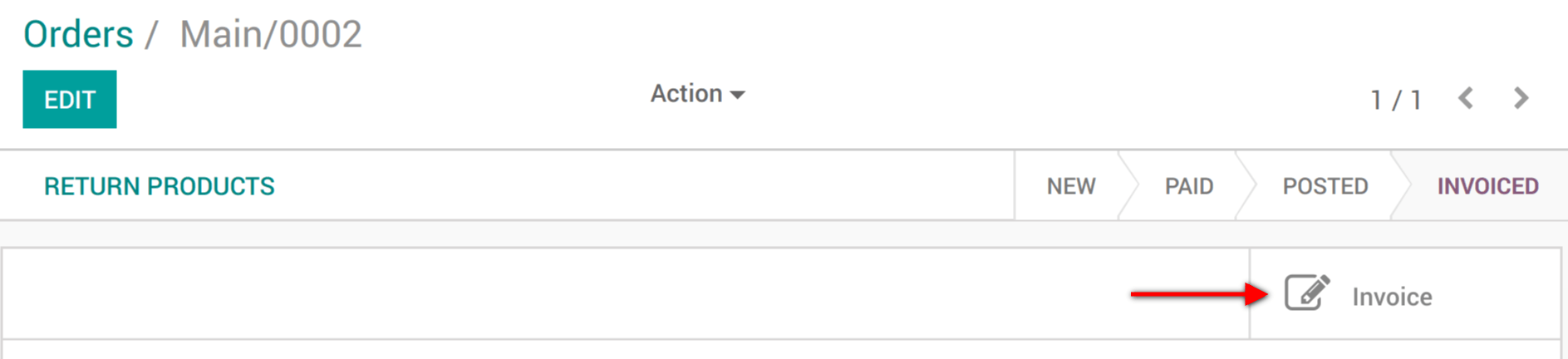
Đăng ký dùng thử phần mềm PoS tại đây!
4. CHẤP NHẬN TRẢ HÀNG VÀ HOÀN TIỀN SẢN PHẨM
Chính sách hoàn trả tiện lợi là chìa khóa giúp thu hút và giữ chân khách hàng. Vì vậy, tính năng trả hàng và hoàn tiền sản phẩm là một khía cạnh quan trọng của giao diện điểm bán hàng phần mềm PoS.
Từ giao diện Điểm bán hàng của bạn, hãy chọn sản phẩm mà khách hàng của bạn muốn hoàn trả, sử dụng nút +/- và nhập số lượng họ cần trả lại. Nếu họ cần trả lại nhiều sản phẩm, hãy lặp lại quy trình.
Từ giao diện Điểm bán hàng của bạn, hãy chọn sản phẩm mà khách hàng của bạn muốn hoàn trả, sử dụng nút +/- và nhập số lượng họ cần trả lại. Nếu họ cần trả lại nhiều sản phẩm, hãy lặp lại quy trình.
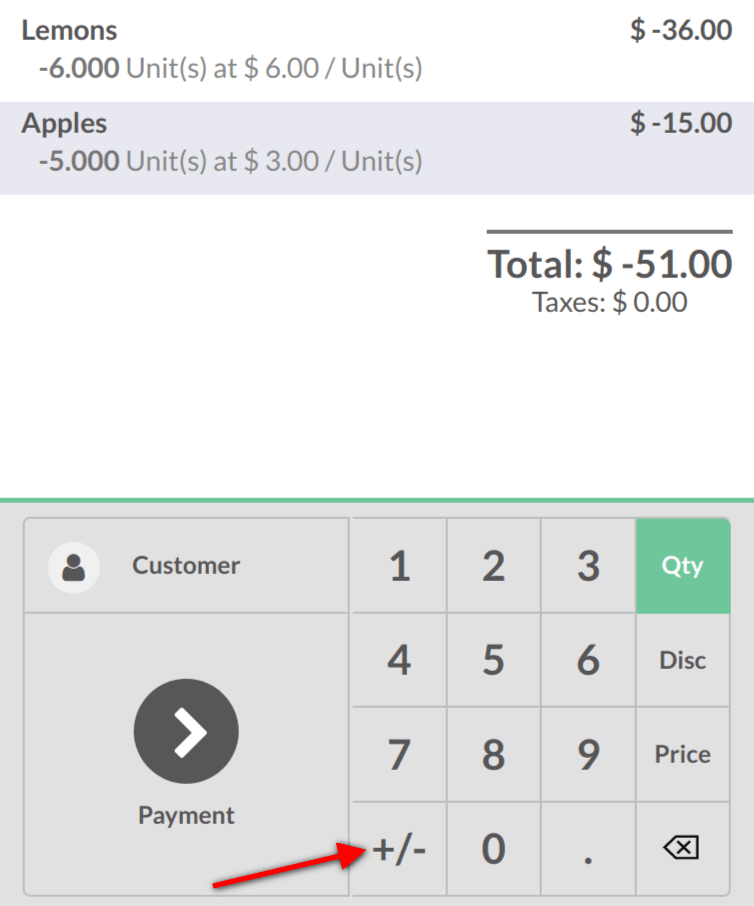
Như bạn có thể thấy, khi hoàn trả sản phẩm, mục tổng số sẽ là số âm. Để kết quá trình hoàn trả sản phẩm, bạn chỉ cần hoàn tiền khách hàng đã thanh toán.
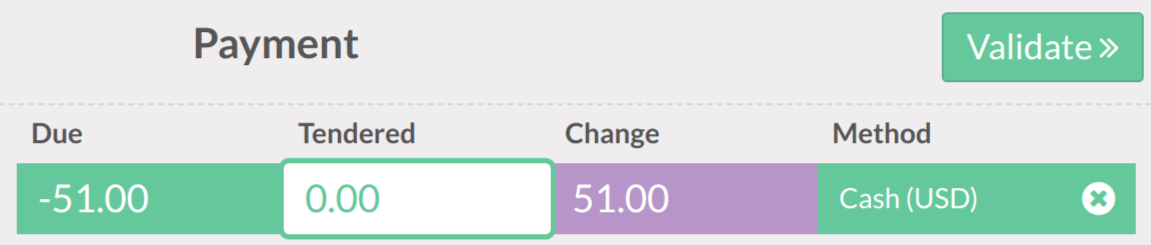
Đăng ký dùng thử phần mềm PoS Odoo tại đây!
5. ÁP DỤNG KHUYẾN MÃI GIỚI HẠN THỜI GIAN
Bạn có thể thu hút khách hàng và tăng doanh thu bán hàng bằng cách chạy các chương trình giảm giá theo thời gian hoặc theo mùa. Phần mềm Odoo quản lý chuỗi bán lẻ có tính năng bảng giá mạnh mẽ để hỗ trợ chiến lược định giá phù hợp với doanh nghiệp của bạn.
Cấu hình
Để kích hoạt tính năng Bảng giá của phần mềm PoS, hãy vào Điểm bán hàng ‣ Cấu hình ‣ Điểm bán hàng và chọn giao diện PoS.
Cấu hình
Để kích hoạt tính năng Bảng giá của phần mềm PoS, hãy vào Điểm bán hàng ‣ Cấu hình ‣ Điểm bán hàng và chọn giao diện PoS.
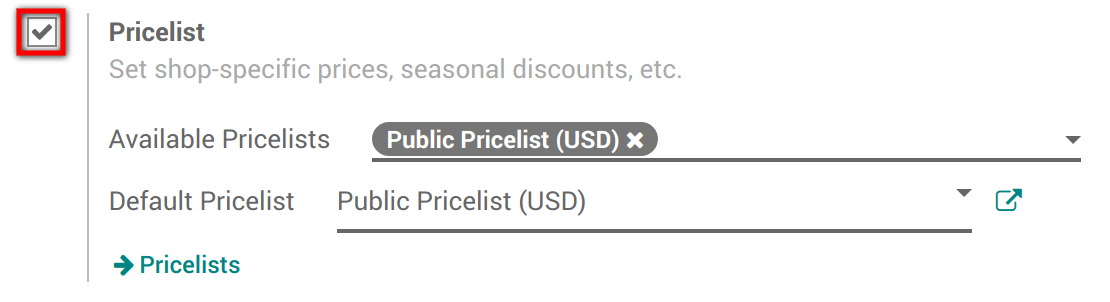
Chọn bảng giá tại thời điểm hiện tại của điểm bán hàng và xác định bảng giá mặc định. Bạn có thể truy cập tất cả bảng giá của bạn bằng cách nhấp vào Bảng giá.
Tạo bảng giá
Bạn có thể tạo Bảng giá công khai mặc định. Để tạo thêm bảng giá mới, bạn đi tới Điểm bán hàng ‣ Danh mục ‣ Bảng giá
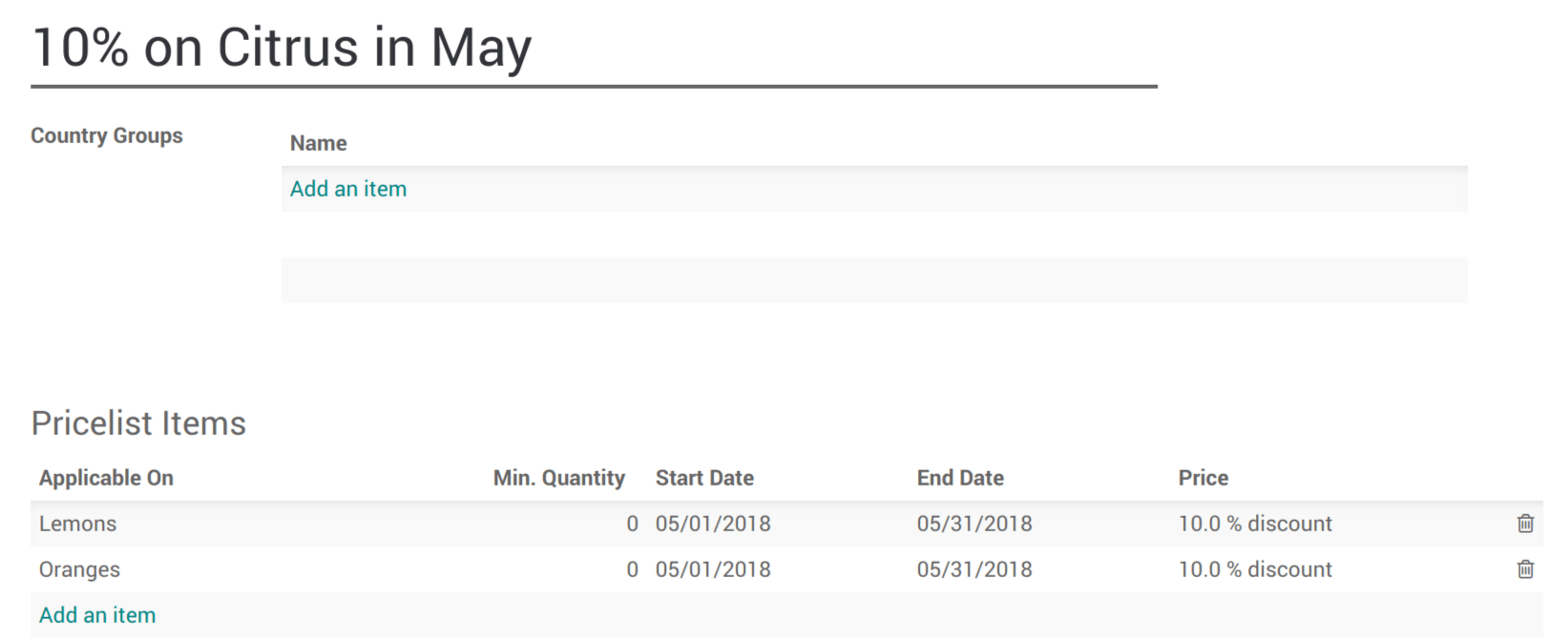
Bạn có thể đặt một số tiêu chí phụ thuộc khi áp dụng một bảng giá cụ thể: giai đoạn, số lượng tối thiểu (đáp ứng số lượng đặt hàng tối thiểu và được giảm giá). Bạn cũng có thể chọn chỉ áp dụng bảng giá trên từng sản phẩm cụ thể hoặc trên tất cả các đối tượng khách mua hàng.
Sử dụng bảng giá trong giao diện phần mềm PoS
Bạn có thể sử dụng nút phía trên phần khách hàng trong giao diện PoS của phần mềm Odoo quản lý chuỗi bán lẻ, sử dụng nó để chọn bảng giá ngay lập tức.
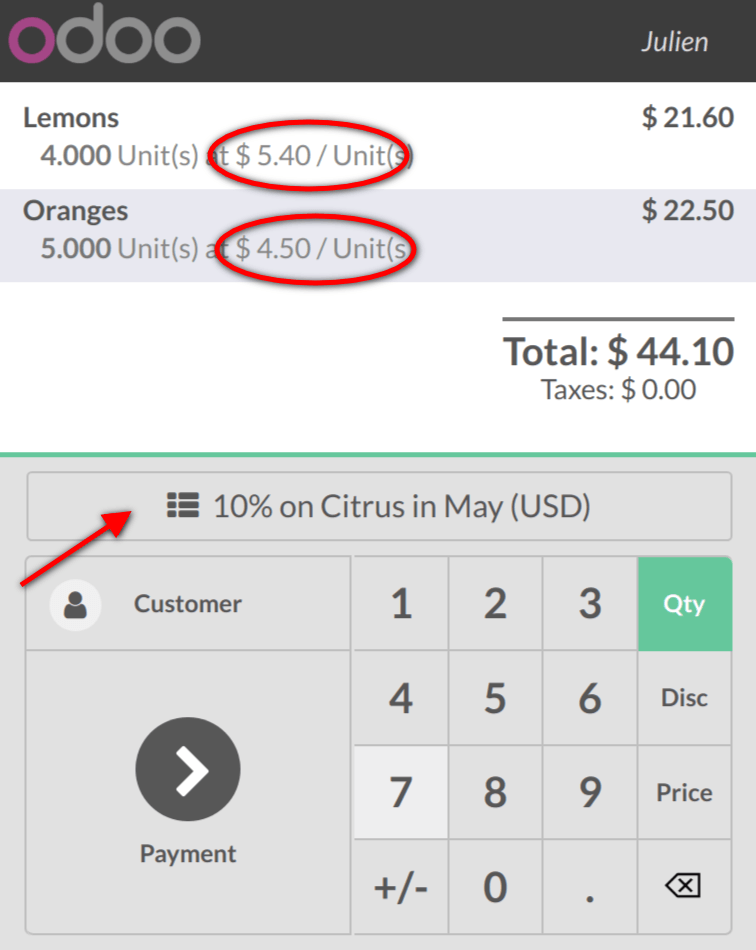
Sau khi chọn bảng giá, giá sản phẩm sẽ được cập nhật ngay lập tức theo bảng giá. Bạn có thể hoàn thành đơn đặt hàng theo cách thông thường.
Chú thích:
Nếu bạn chọn một khách hàng sử dụng bảng giá mặc định, bảng giá mặc định sẽ được áp dụng. Bạn có thể thay đổi trong trường hợp cần thiết.
Đăng ký dùng thử phần mềm PoS tại đây!
6. CÀI ĐẶT KIỂM SOÁT TIỀN MẶT TRONG POS
Chức năng kiểm soát tiền mặt cho phép bạn kiểm tra số tiền của két tiền vào thời điểm mở và đóng phiên. Thông qua chức năng này, bạn có thể quản lý đúng số tiền trong két, đảm bảo không có lỗi nào phát sinh và không bị thiếu tiền.
Kích hoạt tính năng kiểm soát tiền mặt
Để kích hoạt tính năng Kiểm soát tiền mặt của phần mềm PoS, hãy vào Điểm bán hàng ‣ Cấu hình ‣ Điểm bán hàng và chọn giao diện PoS của phần mềm Odoo quản lý chuỗi bán lẻ.
Trong danh mục thanh toán, bạn sẽ tìm thấy mục thiết lập cài đặt kiểm soát tiền mặt.
Kích hoạt tính năng kiểm soát tiền mặt
Để kích hoạt tính năng Kiểm soát tiền mặt của phần mềm PoS, hãy vào Điểm bán hàng ‣ Cấu hình ‣ Điểm bán hàng và chọn giao diện PoS của phần mềm Odoo quản lý chuỗi bán lẻ.
Trong danh mục thanh toán, bạn sẽ tìm thấy mục thiết lập cài đặt kiểm soát tiền mặt.
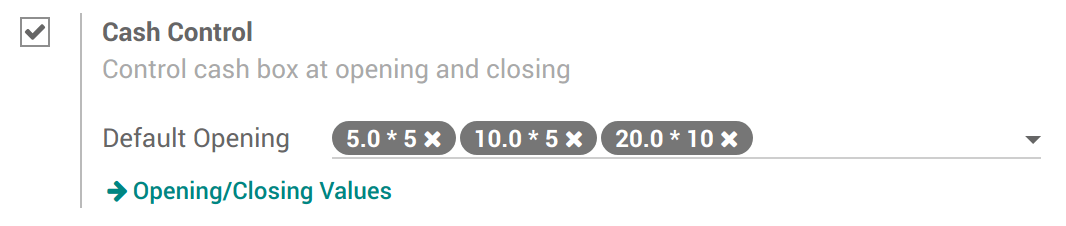
Trong ví dụ này, bạn có thể thấy tôi muốn có 275 đô la trong mệnh giá khác nhau khi mở và đóng phiên.
Khi nhấp vào -> Mở/Đóng các giá trị, bạn sẽ có thể tạo các mệnh giá và số lượng các mệnh giá đó.
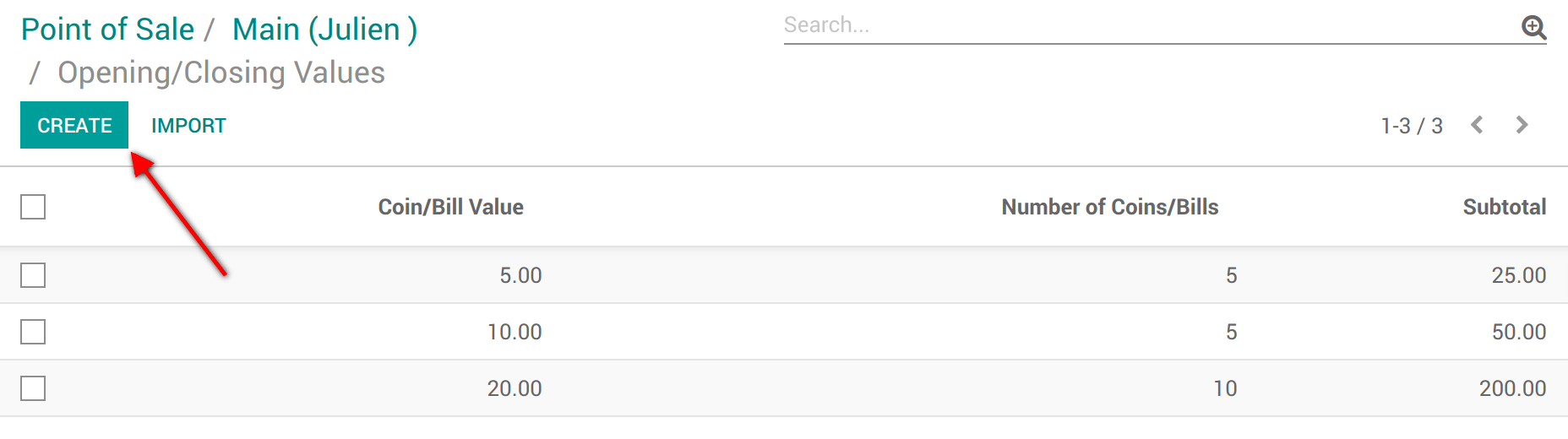
Bắt đầu phiên
Khi mở phiên, bạn có thể thấy một nút mới được thêm vào phần mềm PoS quản lý chuỗi: Cài đặt số dư thời điểm mở phiên

Số dư này mặc định sẽ sử dụng các số lượng và giá trị các mệnh giá bạn đã thêm trước đó, tuy nhiên bạn có thể sửa đổi nó trong quá trình sử dụng.
Đóng phiên
Khi bạn muốn đóng phiên, bạn có thể truy cập nút Cài đặt số dư thời điểm đóng phiên
Bạn có thể theo dõi số dư lý thuyết, số dư thực tế (số tiền bạn vừa tính) vào thời điểm cuối cùng và sự khác biệt giữa hai số dư.
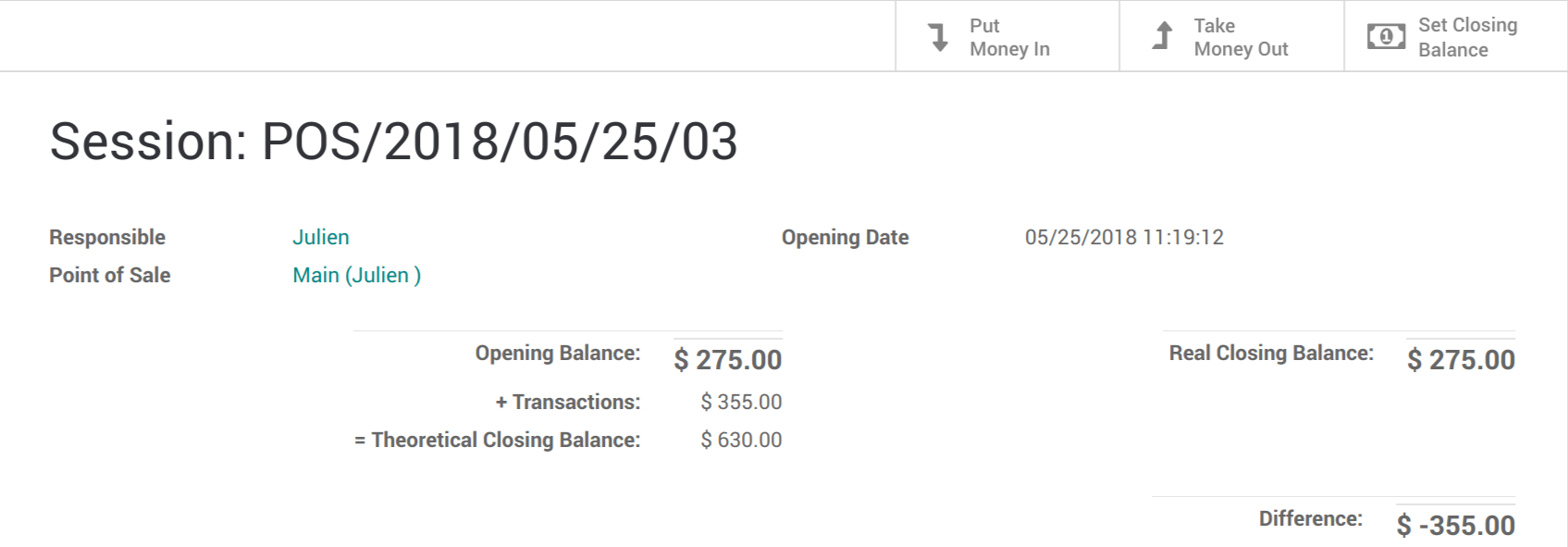
Nếu bạn sử dụng tùy chọn Rút tiền để khớp số dư thực tế và số dư lý thuyết của phiên bạn cần đóng. Sau khi hai số dư đã trùng khớp với nhau, bạn có thể sẵn sàng để mở phiên bán hàng tiếp theo với số tiền chính xác trong két tiền mặt.
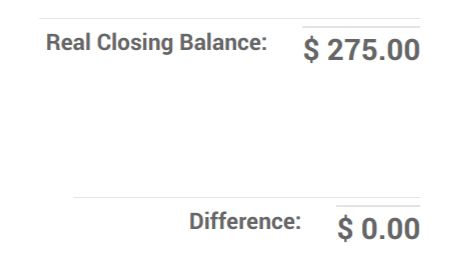
Đăng ký dùng thử phần mềm PoS quản lý chuỗi Odoo tại đây!
III. TÍNH NĂNG POS NÂNG CAO DÀNH CHO NHÀ HÀNG
7. CÀI ĐẶT ĐIỂM BÁN LẺ NHÀ HÀNG/QUẦY BAR
Thiết lập nhà hàng / quán bar PoS
Các doanh nghiệp F&B kinh doanh thực phẩm và đồ uống có nhu cầu đặc thù mà ứng dụng Điểm bán hàng của phần mềm Odoo có thể giúp bạn đáp ứng đầy đủ các nhu cầu đó.
Cấu hình
Để kích hoạt tính năng Bar/Restaurant, hãy vào Điểm bán hàng ‣ Cấu hình ‣ Điểm bán hàng và chọn giao diện PoS của bạn.
Chọn mục Là quán bar/nhà hàng
Các doanh nghiệp F&B kinh doanh thực phẩm và đồ uống có nhu cầu đặc thù mà ứng dụng Điểm bán hàng của phần mềm Odoo có thể giúp bạn đáp ứng đầy đủ các nhu cầu đó.
Cấu hình
Để kích hoạt tính năng Bar/Restaurant, hãy vào Điểm bán hàng ‣ Cấu hình ‣ Điểm bán hàng và chọn giao diện PoS của bạn.
Chọn mục Là quán bar/nhà hàng
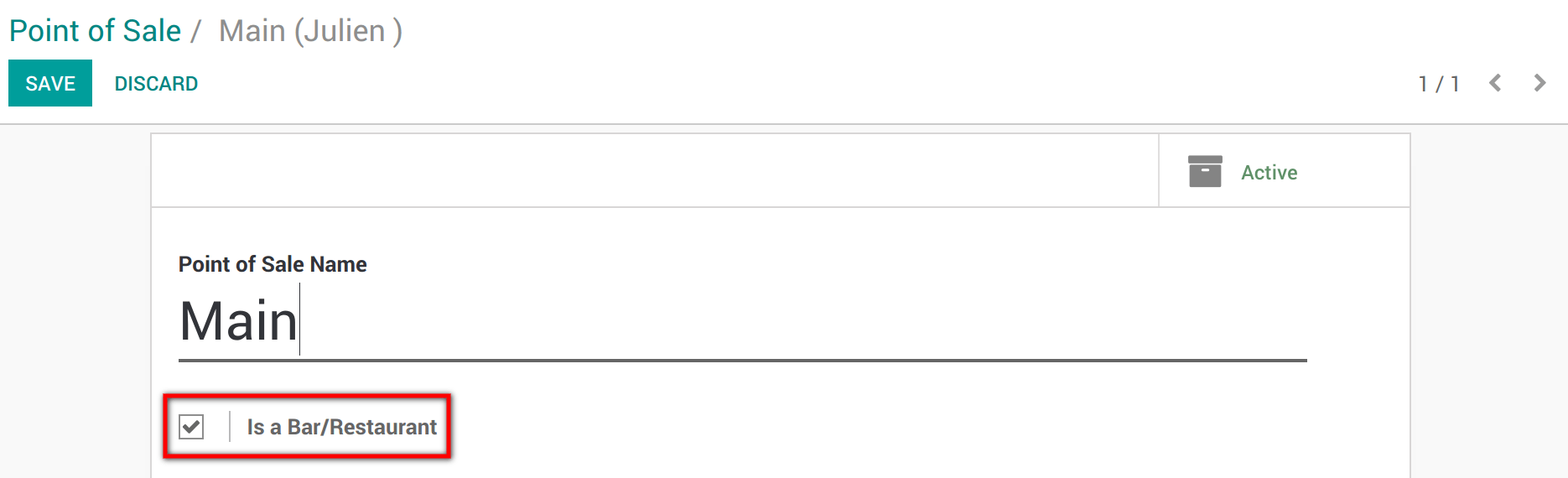
Bạn có nhiều tùy chọn để giúp bạn thiết lập điểm bán hàng. Các tùy chọn này có biểu tượng con dao và nĩa nhỏ bên cạnh.
Xem thêm: Phần mềm quản lý chuỗi nhà hàng là gì? Có vai trò và tính năng gì đặc biệt?
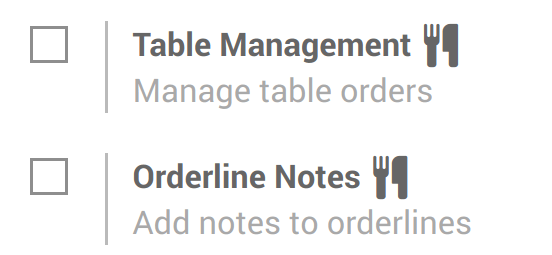
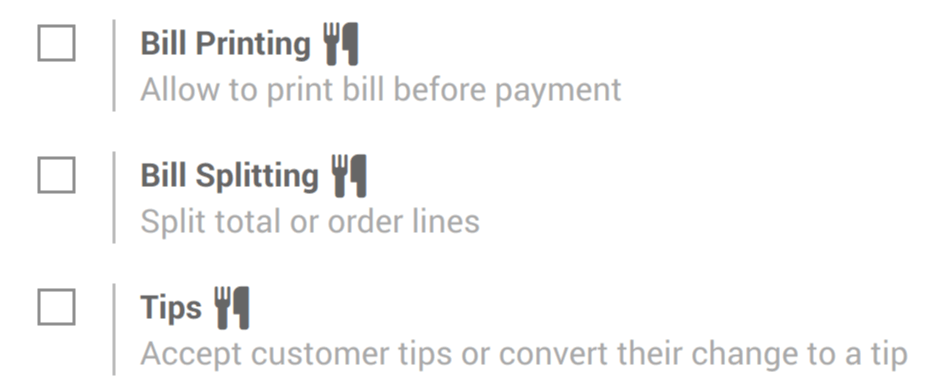
Đăng ký dùng thử phần mềm PoS quản lý chuỗi tại đây!
8. CẤU HÌNH QUẢN LÝ BÀN TRONG NHÀ HÀNG
Sau khi điểm bán hàng của bạn đã được cấu hình để áp dụng với quán bar/nhà hàng, hãy chọn Quản lý bàn tại Điểm bán hàng ‣ Cấu hình ‣ Điểm bán hàng.
Thêm tầng
Khi bạn chọn Quản lý bàn, bạn có thể quản lý các tầng của mình bằng cách nhấp vào Các tầng
Thêm tầng
Khi bạn chọn Quản lý bàn, bạn có thể quản lý các tầng của mình bằng cách nhấp vào Các tầng
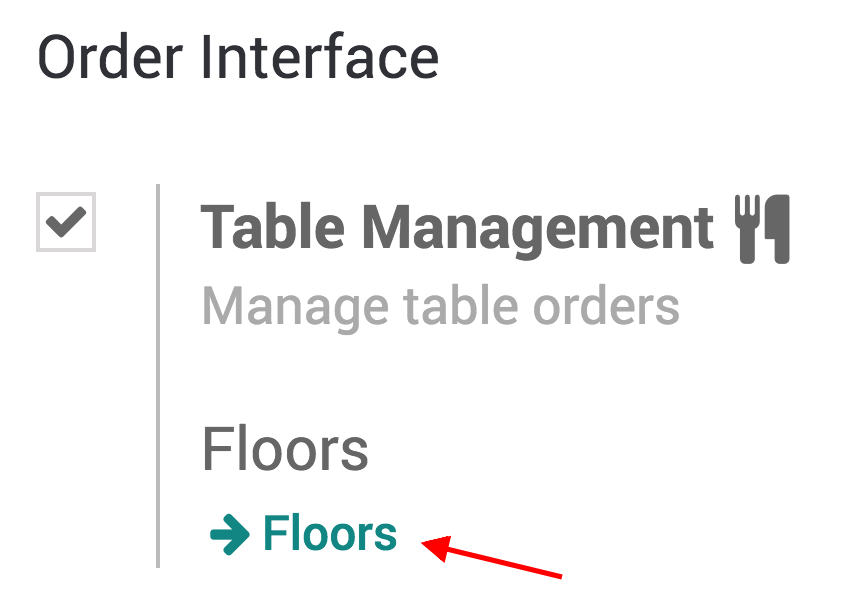
Thêm bàn
Từ giao diện phần mềm PoS của bạn, bạn có thể theo dõi các tầng.
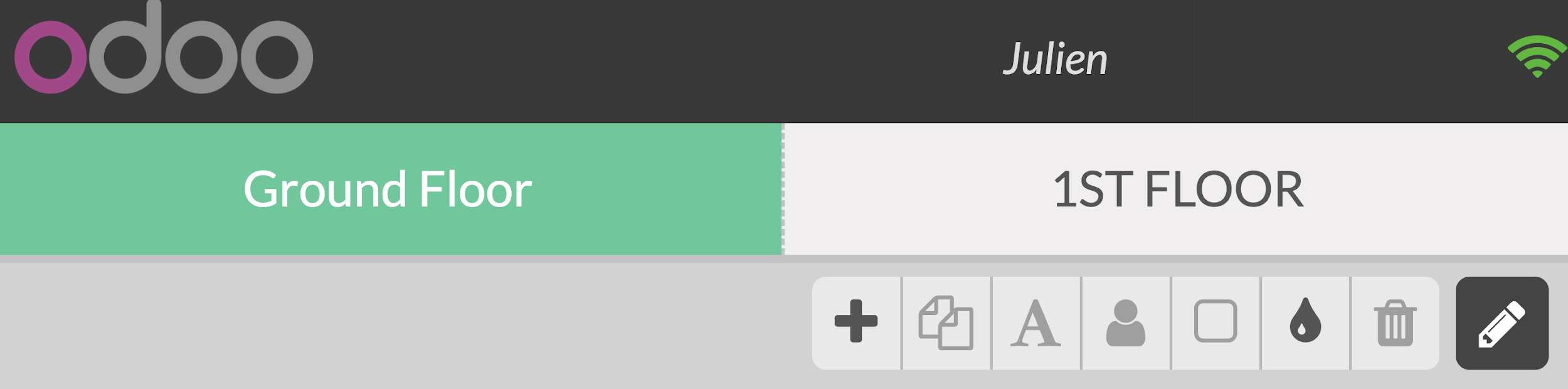
Khi bạn bấm vào biểu tượng bút chì bạn có thể chỉnh sửa, di chuyển, sửa đổi bàn,...
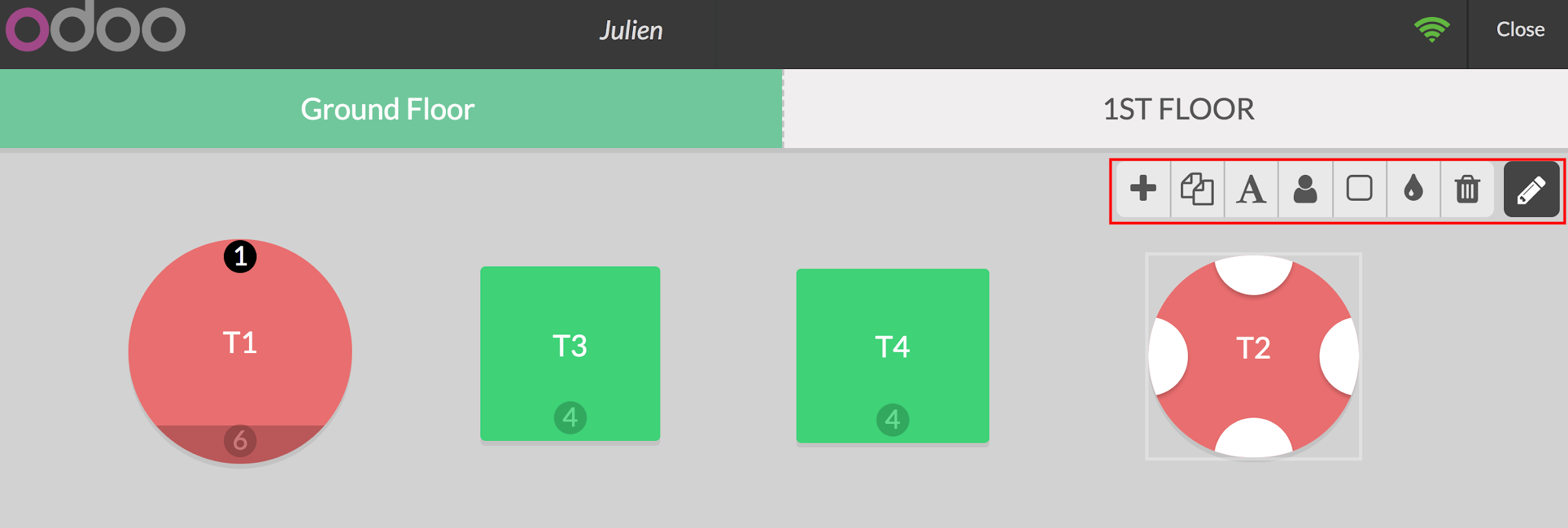
Trong ví dụ trên, chúng ta có 2 bàn tròn cho sáu người và 2 bàn vuông cho bốn người, chúng ta có thể đặt tên để hỗ trợ tìm kiếm, hoặc sao chép, thay đổi hình dạng, kích thước, sức chứa của mỗi bàn.
Khi sơ đồ tầng của bạn được thiết lập trên ứng dụng điểm bán hàng của phần mềm Odoo, bạn có thể đóng chế độ chỉnh sửa.
Thanh toán các đơn hàng của bạn
Khi bạn chọn một bàn, bạn sẽ được đưa đến giao diện thanh toán của phần mềm Odoo PoS để tiến hành thanh toán đơn hàng.
Bạn có thể nhanh chóng quay lại sơ đồ tầng bằng cách chọn nút tầng và bạn cũng có thể chuyển đơn đặt hàng sang một bàn khác.
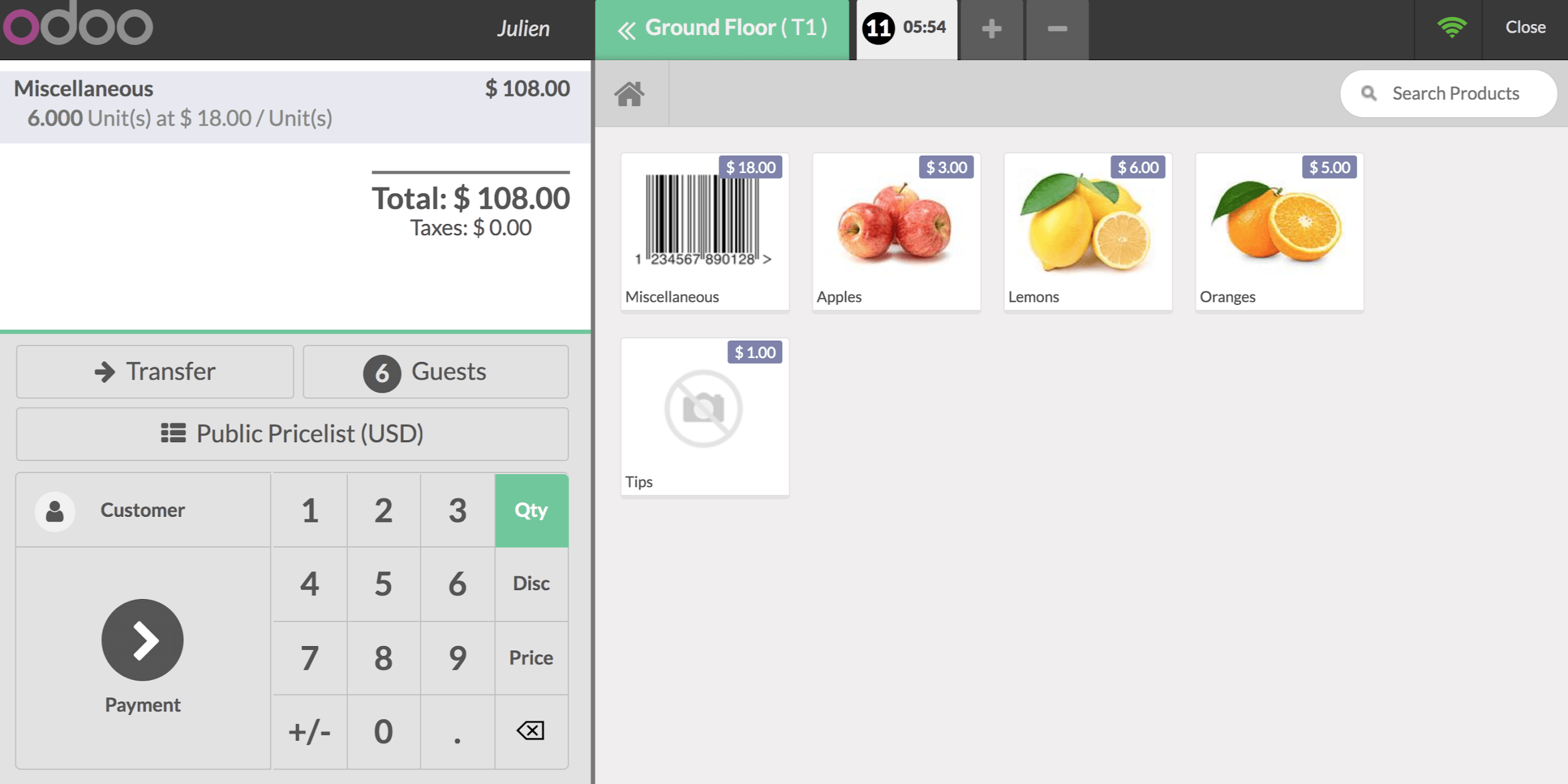
Đăng ký dùng thử phần mềm PoS quản lý chuỗi Odoo tại đây!
9. CUNG CẤP LỰA CHỌN TÁCH HÓA ĐƠN
Ứng dụng quản lý Điểm bán hàng trên phần mềm Odoo cung cấp tùy chọn tách hóa đơn dễ dàng cho khách hàng, góp phần đem đến trải nghiệm tích cực.
Cấu hình
Để kích hoạt tính năng Tách hóa đơn, hãy di chuyển đến Điểm bán hàng ‣ Cấu hình ‣ Điểm bán hàng và chọn giao diện PoS của bạn.
Trong danh mục Hóa đơn & biên lai, bạn sẽ tìm thấy tùy chọn Tách hóa đơn.
Cấu hình
Để kích hoạt tính năng Tách hóa đơn, hãy di chuyển đến Điểm bán hàng ‣ Cấu hình ‣ Điểm bán hàng và chọn giao diện PoS của bạn.
Trong danh mục Hóa đơn & biên lai, bạn sẽ tìm thấy tùy chọn Tách hóa đơn.

Tách hóa đơn
Trong giao diện PoS của phần mềm Odoo quản lý chuỗi, bạn có thể chọn nút Tách.
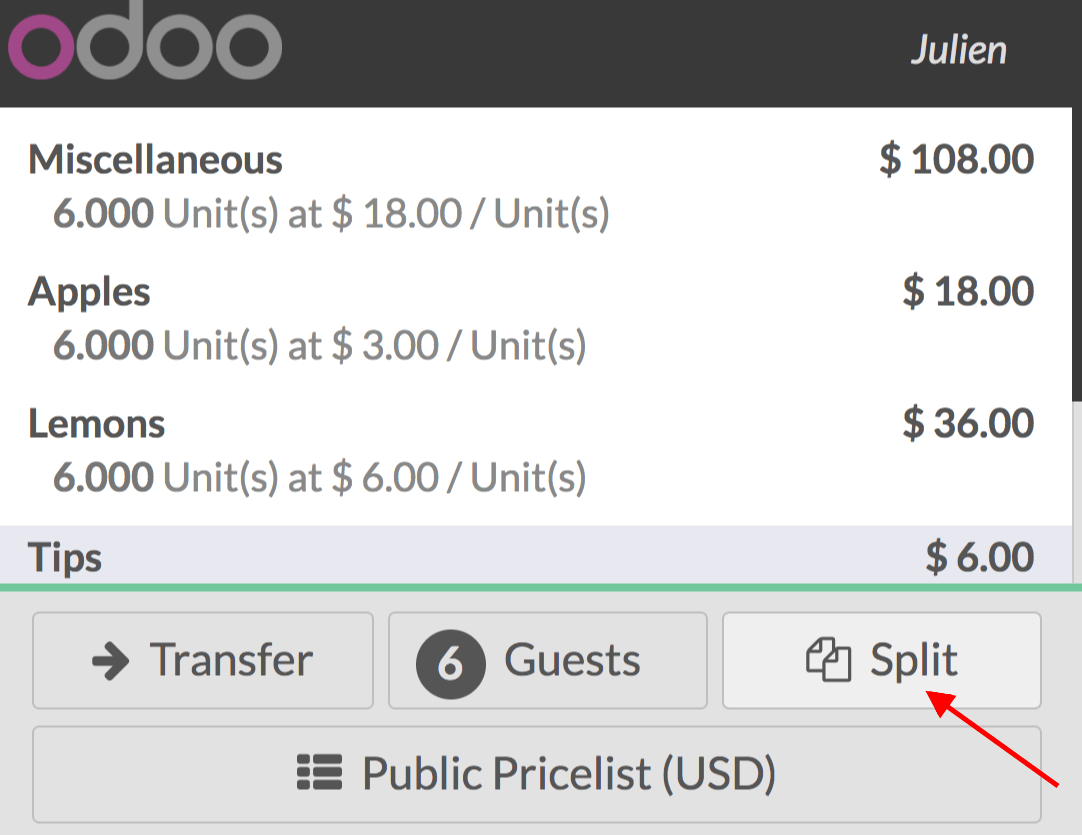
Khi bạn sử dụng nút này, bạn có thể chọn những mục sản phẩm để tách hóa đơn và xử lý thanh toán.
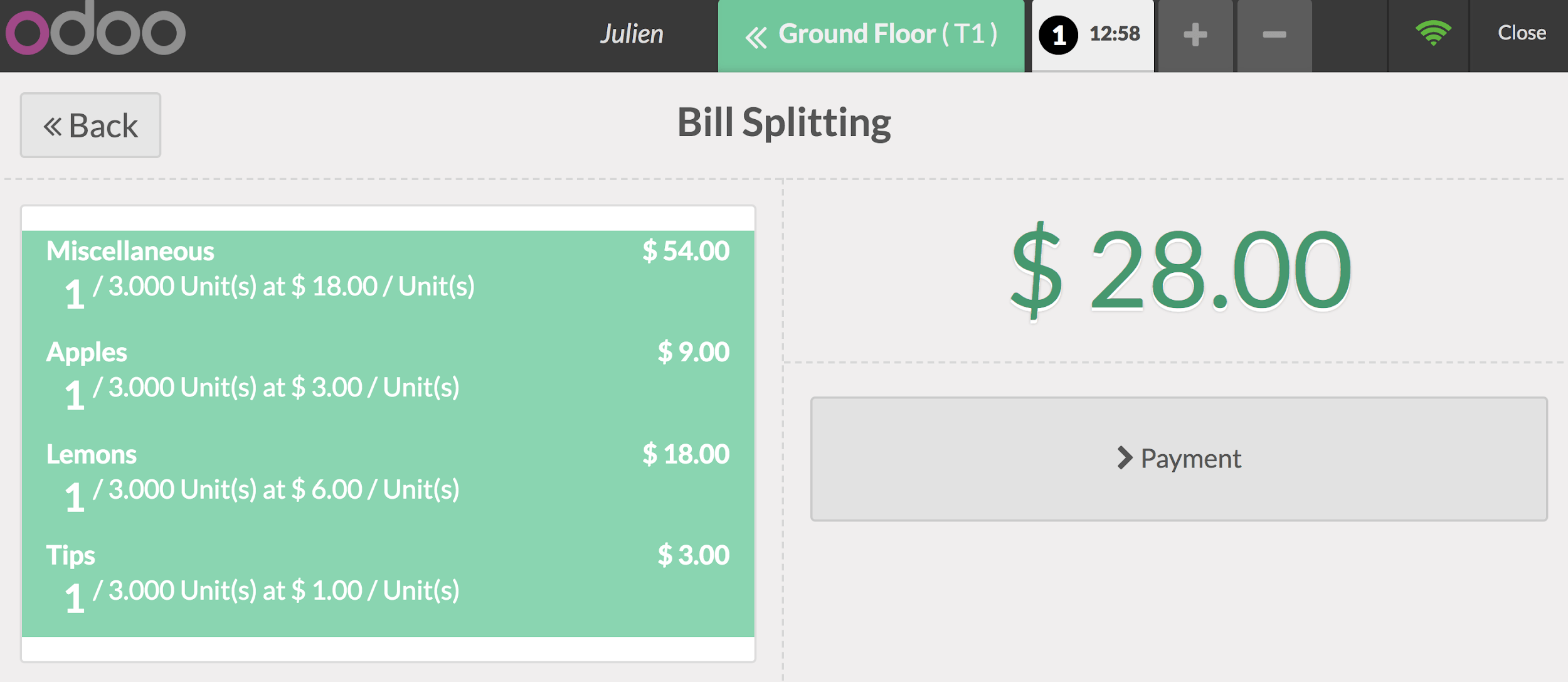
Đăng ký dùng thử phần mềm PoS tại đây!
10. IN HÓA ĐƠN
Tính năng In hóa đơn trước khi thanh toán giúp khách hàng kiểm tra hóa đơn, cho phép bổ sung hoặc thay đổi sản phẩm trong hóa đơn.
Cấu hình in hóa đơn
Để kích hoạt tính năng in hóa đơn, bạn cần đi đến Điểm bán hàng ‣ Cấu hình ‣ Điểm bán hàng và chọn giao diện PoS của bạn.
Trong danh mục Hóa đơn & biên lai, bạn sẽ thấy tùy chọn In hóa đơn.
Cấu hình in hóa đơn
Để kích hoạt tính năng in hóa đơn, bạn cần đi đến Điểm bán hàng ‣ Cấu hình ‣ Điểm bán hàng và chọn giao diện PoS của bạn.
Trong danh mục Hóa đơn & biên lai, bạn sẽ thấy tùy chọn In hóa đơn.
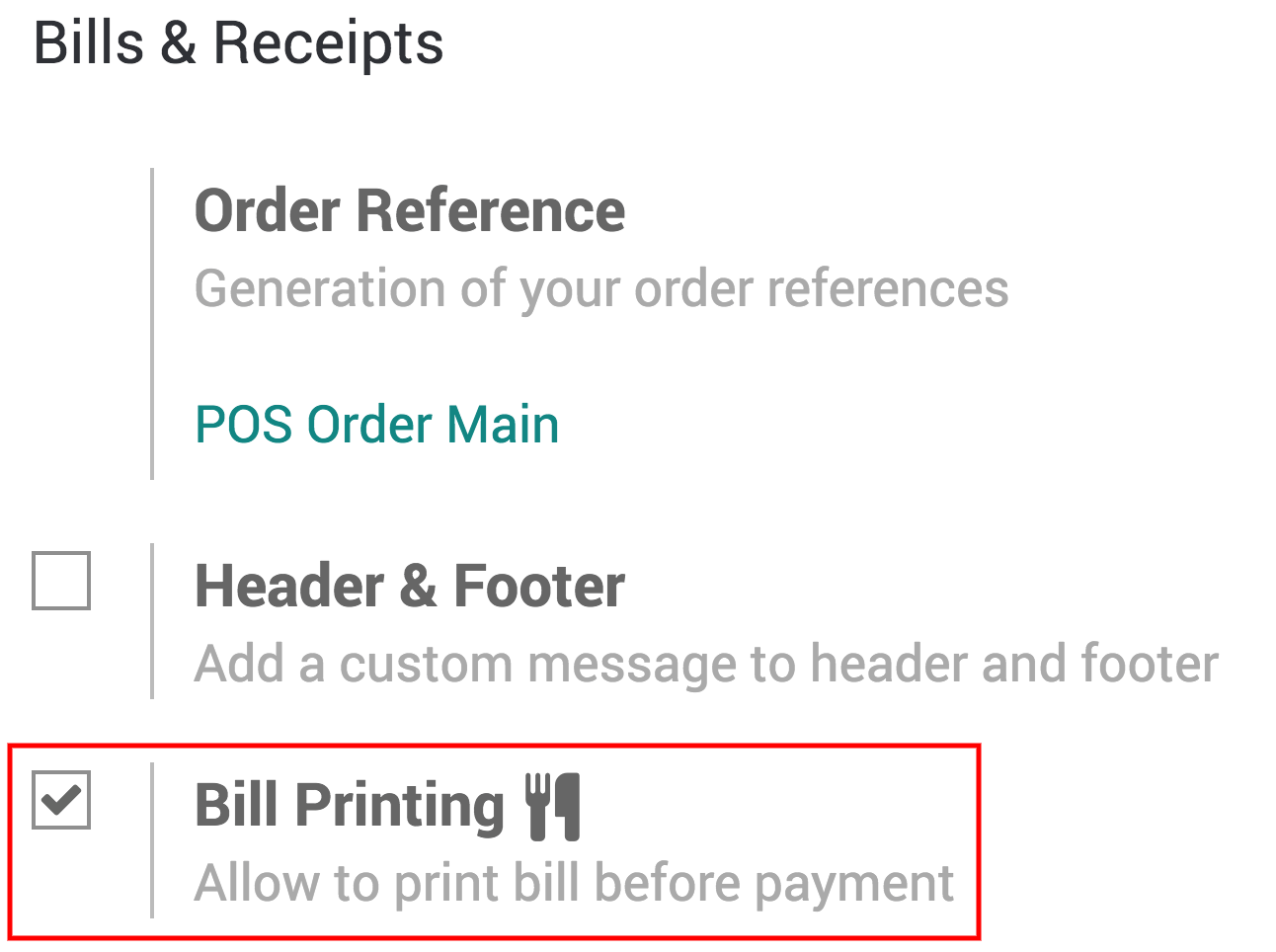
Tách hóa đơn
Trên giao diện PoS của phần mềm Odoo quản lý chuỗi xuất hiện một nút Hóa đơn. Bạn có thể click vào nút này để tiến hành in hóa đơn.
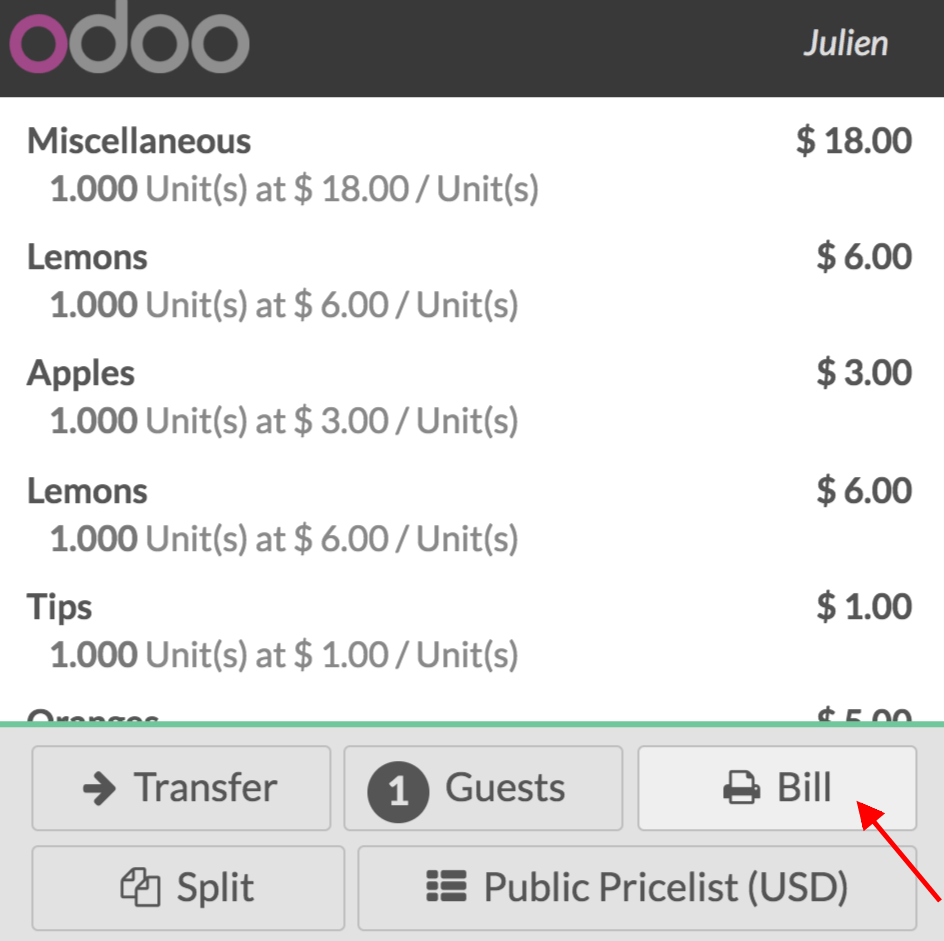
Đăng ký dùng thử phần mềm PoS tại đây!
11. IN CÁC ĐƠN ĐẶT HÀNG TẠI NHÀ BẾP HOẶC QUẦY BAR
Để giảm tải khối lượng công việc cho quầy tính tiền phía trước nhà hàng, các đơn đặt bàn có thể được thực hiện tại giao diện quản lý chuỗi PoS ngay trong nhà bếp hoặc quầy bar.
Kích hoạt máy in cho các đơn tại quầy bar/bếp
Để kích hoạt tính năng Yêu cầu In, đi tới Điểm bán hàng ‣ Cấu hình ‣ Điểm bán hàng và chọn giao diện PoS của bạn.
Trong danh mục PosBox/Hardware Proxy, bạn sẽ tìm thấy Yêu cầu các máy in.
Thêm một máy in
Trong menu cấu hình, bạn có thể lựa chọn tùy chọn Yêu cầu các máy in để thêm máy in.
Kích hoạt máy in cho các đơn tại quầy bar/bếp
Để kích hoạt tính năng Yêu cầu In, đi tới Điểm bán hàng ‣ Cấu hình ‣ Điểm bán hàng và chọn giao diện PoS của bạn.
Trong danh mục PosBox/Hardware Proxy, bạn sẽ tìm thấy Yêu cầu các máy in.
Thêm một máy in
Trong menu cấu hình, bạn có thể lựa chọn tùy chọn Yêu cầu các máy in để thêm máy in.
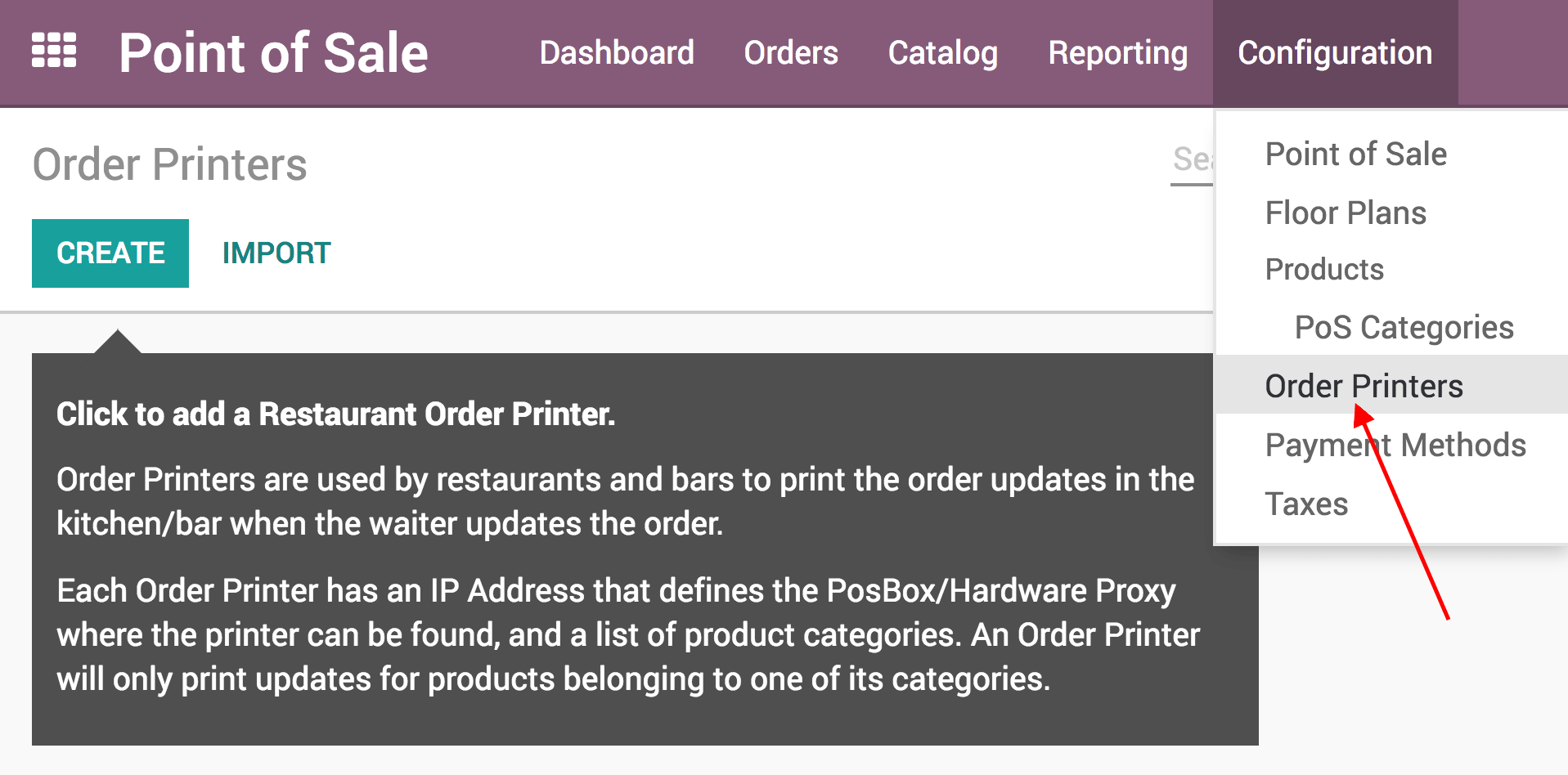
In một đơn đặt hàng của bộ phận bếp/bar
Chọn hoặc tạo máy in.
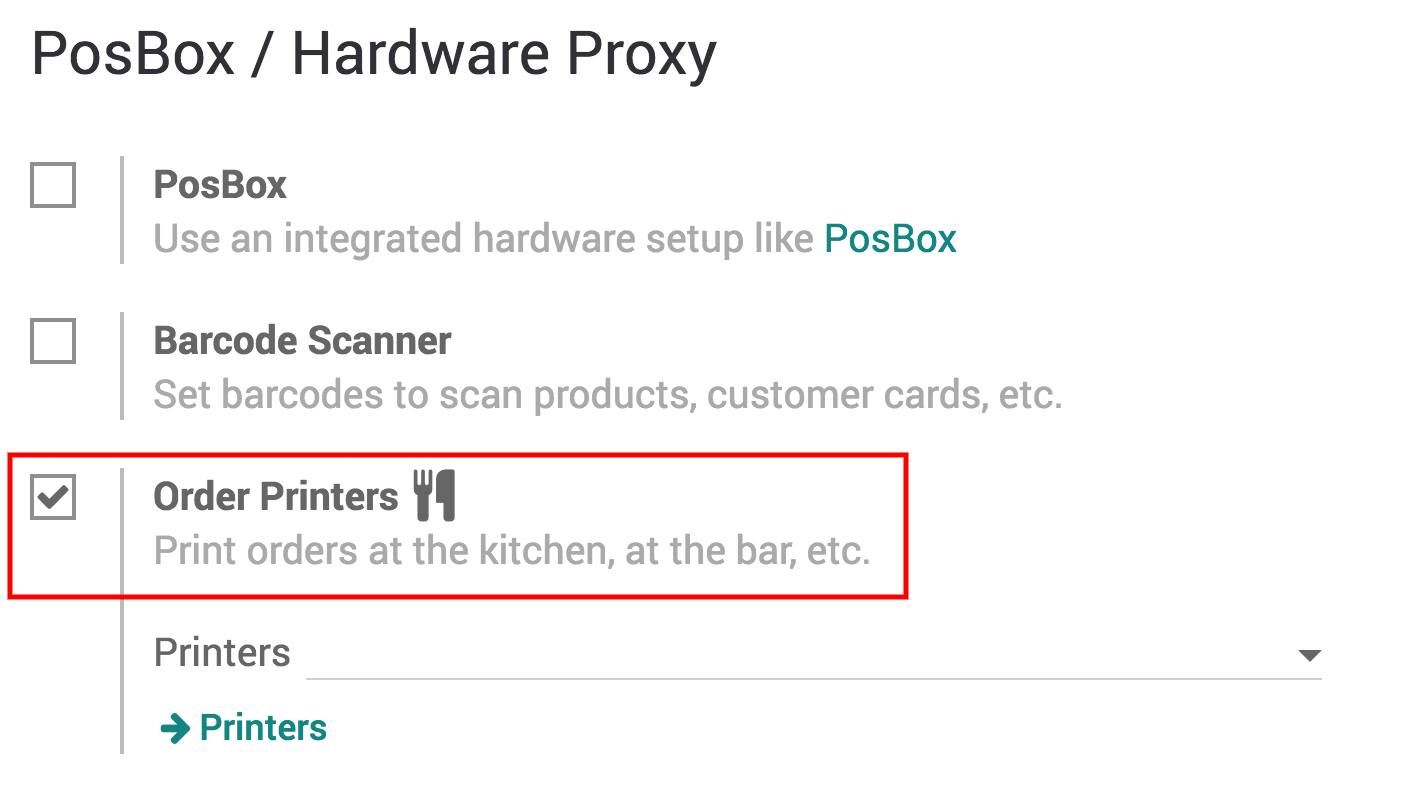
In đơn đặt hàng trong bếp/bar
Trên giao diện quản lý chuỗi PoS, bạn có thể chọn nút Đặt hàng. Sau khi chọn, bạn có thể tiến hành in hóa đơn tại các máy in trong bếp/quầy bar.
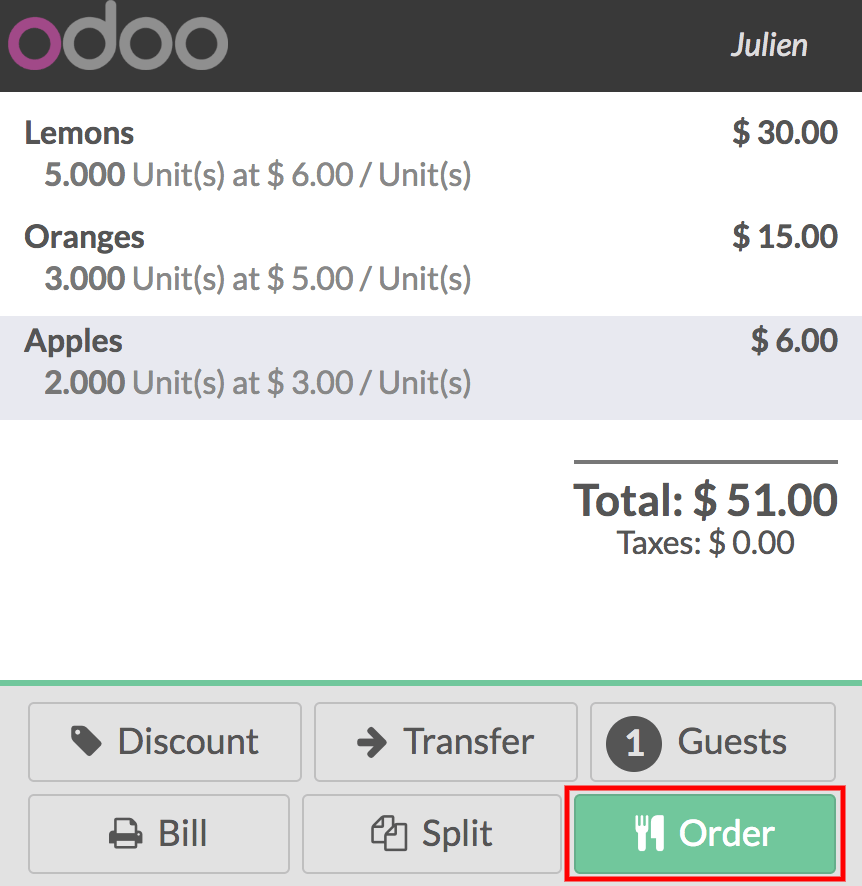
Đăng ký dùng thử phần mềm PoS Odoo tại đây!
12. TÍCH HỢP LỰA CHỌN “TIỀN TIP” TRONG THANH TOÁN
Vì tiền tip là phong tục của nhiều nước trên thế giới, do đó, phần mềm PoS đã bổ sung thêm tính năng này trong giao diện PoS của phần mềm Odoo.
Cấu hình Tipping
Để kích hoạt tính năng Tip, hãy vào Điểm bán hàng ‣ Cấu hình ‣ Điểm bán hàng và chọn PoS.
Trong danh mục Hóa đơn & biên lai, bạn sẽ tìm thấy Tip. Tích chọn mục này và tạo ra một Sản phẩm Tip như Tip trong trường hợp này.
Cấu hình Tipping
Để kích hoạt tính năng Tip, hãy vào Điểm bán hàng ‣ Cấu hình ‣ Điểm bán hàng và chọn PoS.
Trong danh mục Hóa đơn & biên lai, bạn sẽ tìm thấy Tip. Tích chọn mục này và tạo ra một Sản phẩm Tip như Tip trong trường hợp này.
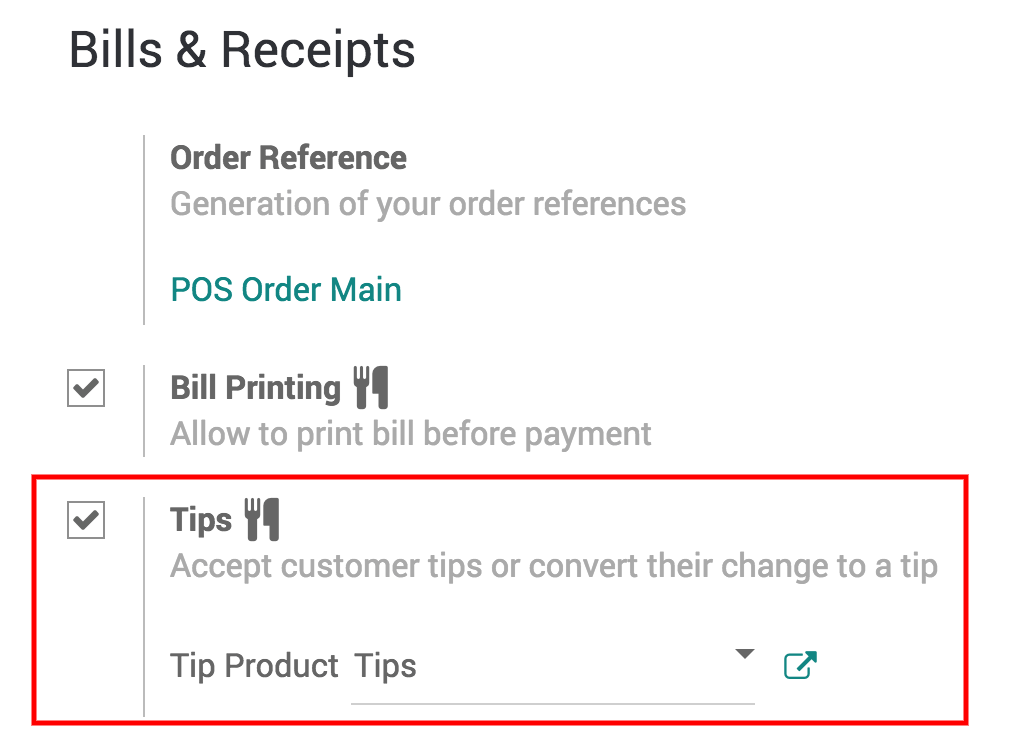
Thêm Tip vào hóa đơn
Ở giao diện thanh toán, bạn có thể nhìn thấy nút Tip.
Thêm Tip mà khách hàng của bạn muốn và xử lý thanh toán.
Đăng ký dùng thử phần mềm PoS Odoo quản lý chuỗi tại đây!
13. CHUYỂN KHÁCH GIỮA CÁC BÀN
Nếu khách hàng của bạn muốn thay đổi bàn sau khi họ đã đặt hàng, Odoo có thể giúp bạn chuyển khách hàng và đơn đặt hàng của họ sang bàn mới, giúp khách hàng của bạn hài lòng mà không gây khó khăn cho bạn.
Chuyển bàn khách hàng
Chọn bàn mà khách hàng của bạn đã đặt.
Chuyển bàn khách hàng
Chọn bàn mà khách hàng của bạn đã đặt.
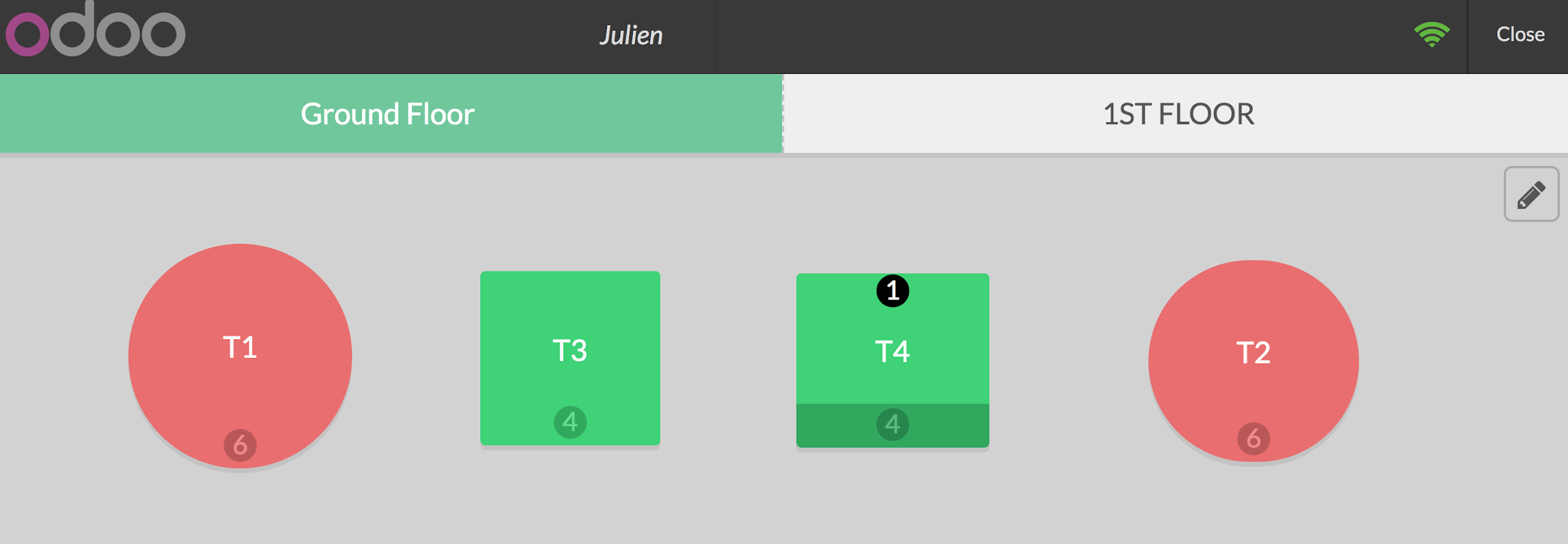
Bạn có thể chuyển khách hàng sang bàn khác thông qua nút chuyển và chọn bàn mới.
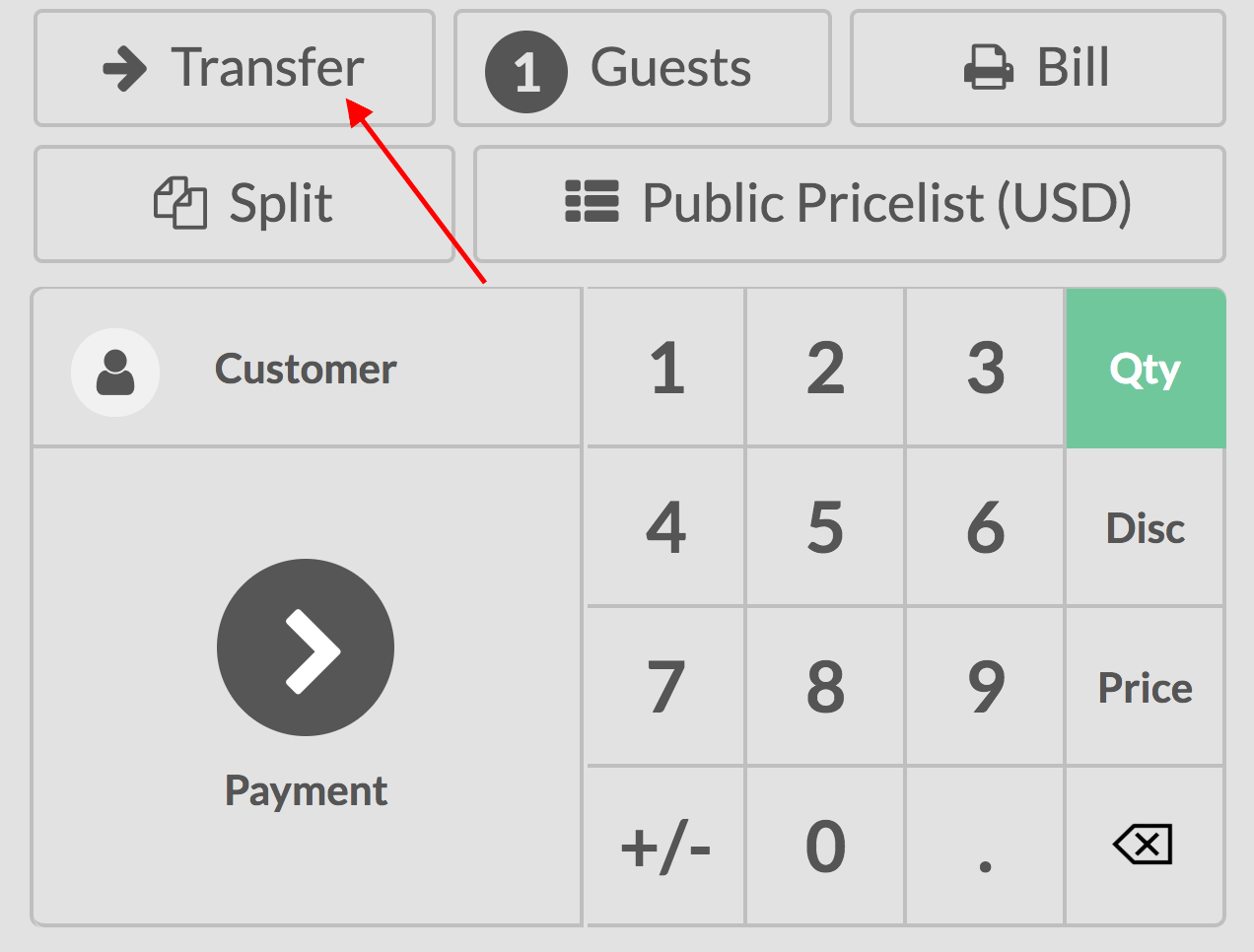
Đăng ký dùng thử phần mềm PoS Odoo tại đây!
14. THANH TOÁN NHIỀU ĐƠN ĐẶT HÀNG
Các điểm bán hàng trên phần mềm Odoo của ứng dụng Điểm bán lẻ cho phép bạn thanh toán nhiều đơn đặt hàng đồng thời mang đến sự linh hoạt cho người dùng.
Thanh toán một đơn đặt hàng bổ sung
Khi bạn thanh toán bất kỳ đơn đặt hàng nào, bạn có thể sử dụng nút + để thêm đơn đặt hàng mới.
Sau đó, bạn có thể di chuyển giữa mỗi đơn hàng của mình và xử lý thanh toán khi cần.
Thanh toán một đơn đặt hàng bổ sung
Khi bạn thanh toán bất kỳ đơn đặt hàng nào, bạn có thể sử dụng nút + để thêm đơn đặt hàng mới.
Sau đó, bạn có thể di chuyển giữa mỗi đơn hàng của mình và xử lý thanh toán khi cần.
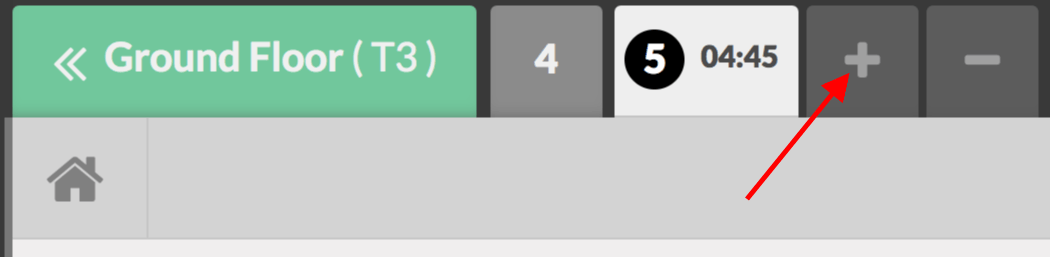
Bằng cách sử dụng nút -, bạn có thể xóa đơn đặt hàng bạn đang sử dụng.
Đăng ký dùng thử phần mềm PoS Odoo quản lý chuỗi tại đây!
CHỦ ĐỀ NÂNG CAO
15. SỬ DỤNG BARCODE TRONG ĐIỂM BÁN LẺ POS
Sử dụng máy quét mã vạch tại các điểm bán hàng sẽ cải thiện hiệu quả của bạn và giúp bạn tiết kiệm thời gian.
Cấu hình
Để sử dụng máy quét mã vạch, hãy vào Điểm bán hàng ‣ Cấu hình ‣ Điểm bán hàng và chọn giao diện PoS của bạn.
Trong danh mục PosBox/Hardware, tích chọn Máy quét mã vạch.
Cấu hình
Để sử dụng máy quét mã vạch, hãy vào Điểm bán hàng ‣ Cấu hình ‣ Điểm bán hàng và chọn giao diện PoS của bạn.
Trong danh mục PosBox/Hardware, tích chọn Máy quét mã vạch.
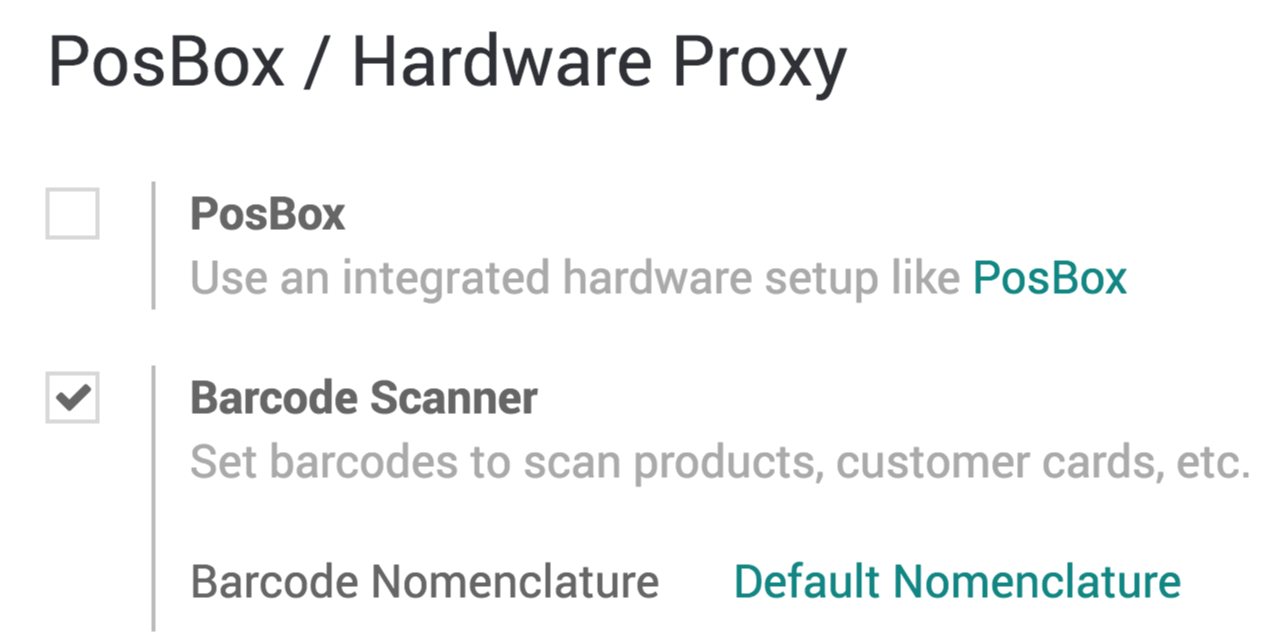
Thêm mã vạch vào sản phẩm
Đến Điểm bán hàng ‣ Danh mục ‣ Sản phẩm và chọn một sản phẩm.
Trong tab thông tin chung, bạn có thể tìm thấy trường mã vạch nơi bạn có thể nhập thông tin về mã vạch.

Quét sản phẩm
Từ giao diện PoS của phần mềm Odoo, bạn có thể quét bất kỳ mã vạch nào thông qua máy quét mã vạch. Khi sản phẩm được thêm vào, bạn có thể quét cùng một mã sản phẩm để thêm nó nhiều lần hoặc thay đổi số lượng cách thủ công trên màn hình.
Đăng ký dùng thử phần mềm PoS quản lý chuỗi tại đây!
16. SỬ DỤNG THẺ KHUYẾN MẠI VỚI MÁY QUÉT BARCODE
Nếu bạn muốn bán sản phẩm của mình với chiết khấu, bạn có thể quét mã vạch giảm giá.
Cách đánh số mã vạch
Để sử dụng thẻ giảm giá, bạn cần tìm hiểu về cách đánh số mã vạch.
Giả sử bạn muốn được giảm giá cho sản phẩm bằng mã vạch sau:
Cách đánh số mã vạch
Để sử dụng thẻ giảm giá, bạn cần tìm hiểu về cách đánh số mã vạch.
Giả sử bạn muốn được giảm giá cho sản phẩm bằng mã vạch sau:
Bạn có thể tìm thấy Cách đánh số mặc định bên dưới cài đặt giao diện PoS của phần mềm Odoo.
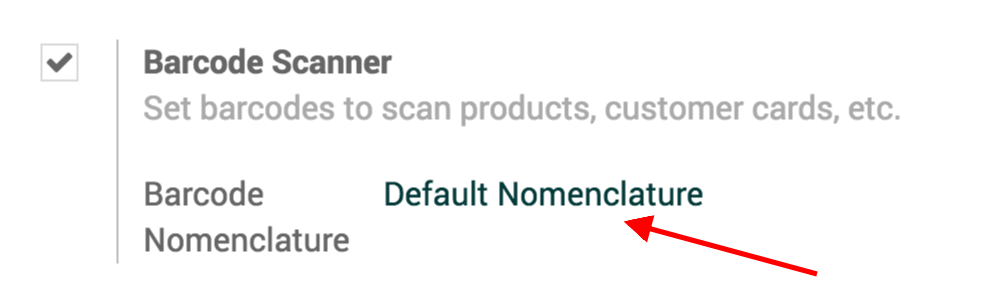
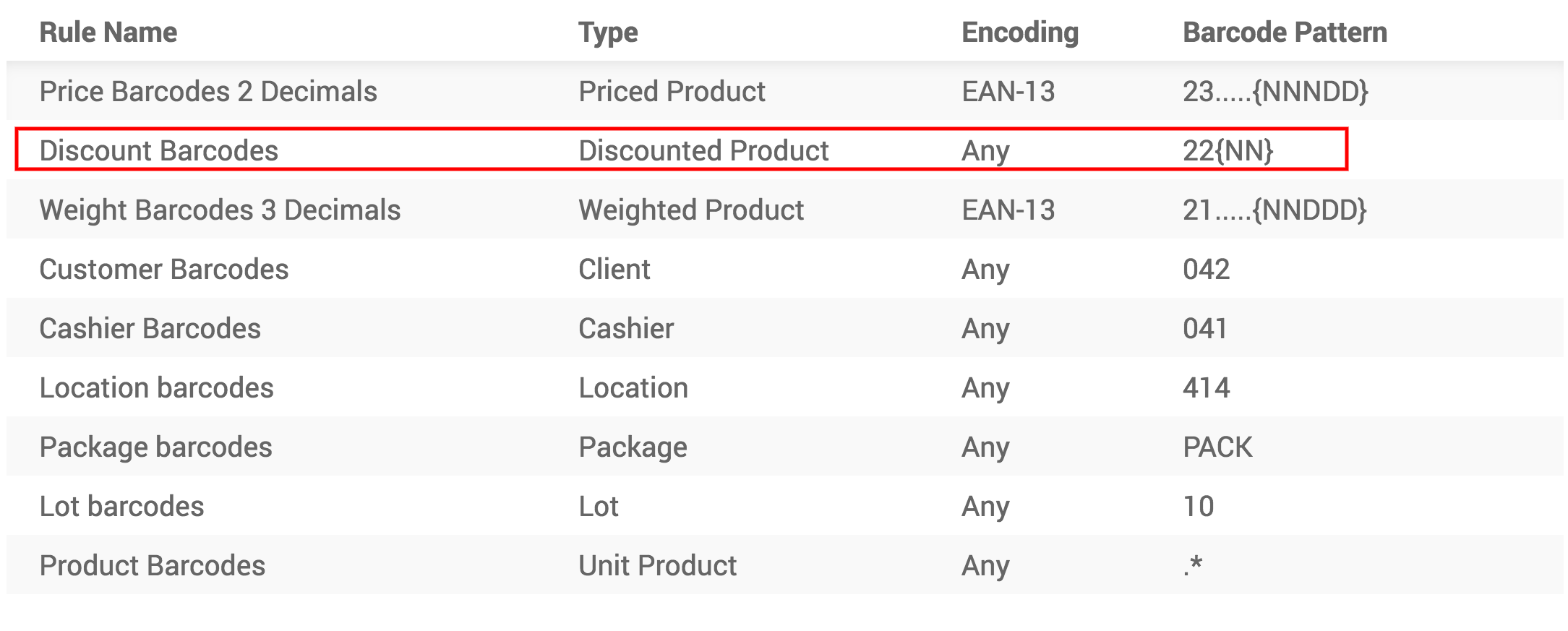
Giả sử bạn muốn giảm giá 50% cho sản phẩm, bạn phải bắt đầu mã vạch với 22 (cho danh mục mã vạch giảm giá) và sau đó 50 (đơn vị %) trước khi thêm mã vạch sản phẩm. Trong ví dụ của chúng tôi, mã vạch sẽ là:
Quét các sản phẩm & thẻ
Trước tiên, bạn phải quét sản phẩm (ví dụ một quả chanh).
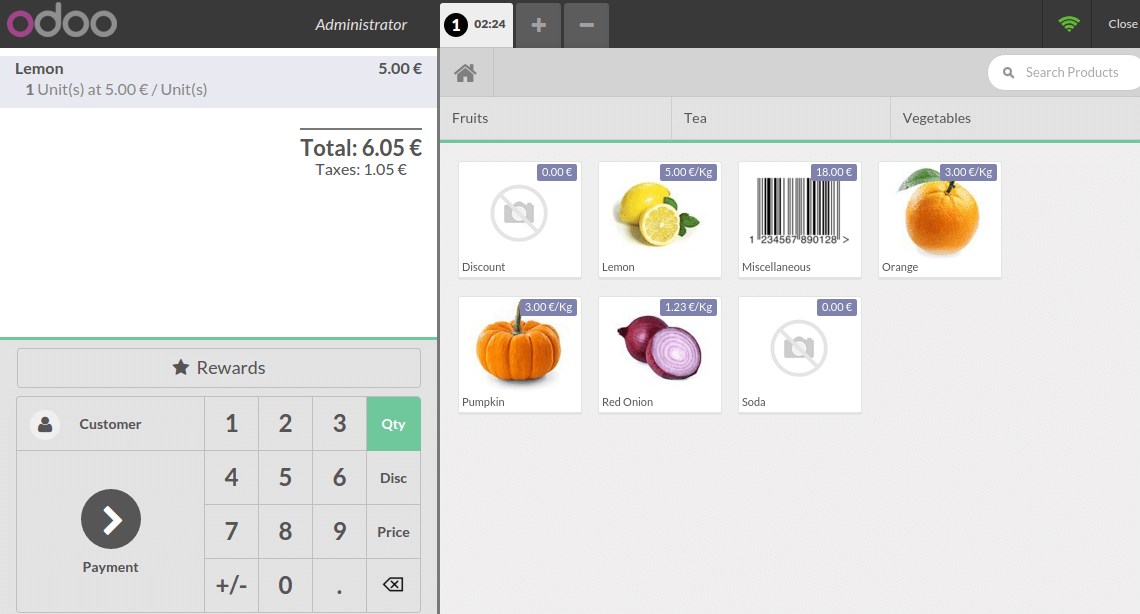
Và sau đó quét thẻ giảm giá. Mức giảm giá sẽ được áp dụng sau khi quét và bạn có thể hoàn tất giao dịch.
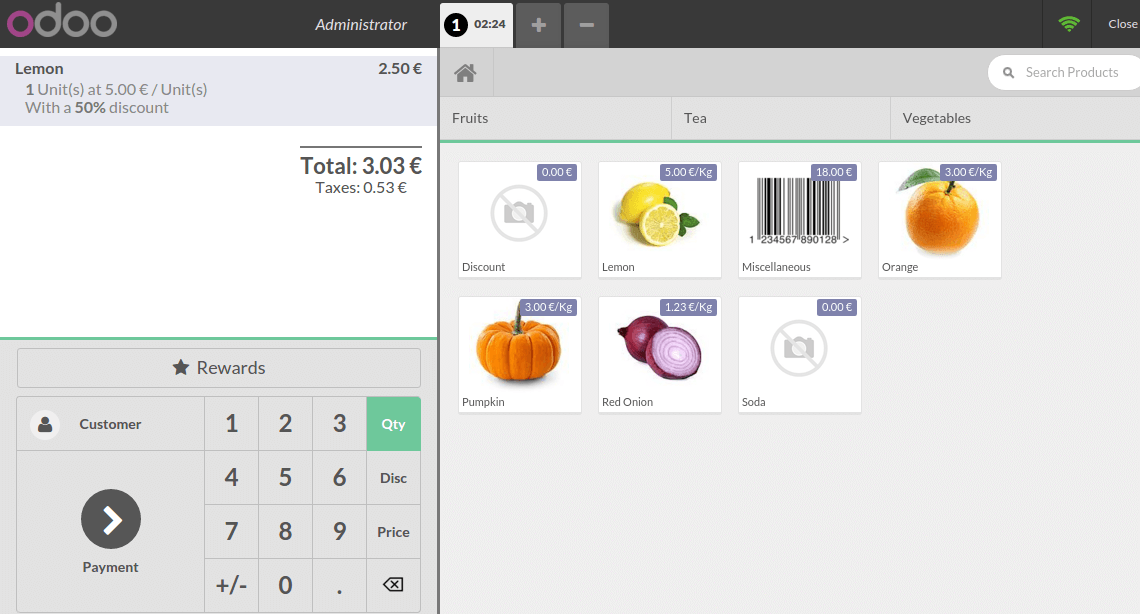
Đăng ký dùng thử phần mềm PoS Odoo quản lý chuỗi tại đây!
17. QUẢN LÝ NHIỀU NHÂN VIÊN THU NGÂN
Với phần mềm Odoo Point of Sale, bạn có thể dễ dàng quản lý nhiều nhân viên thu ngân, theo dõi ai đang làm việc tại các điểm bán hàng.
Có ba cách khác để đổi nhân viên thu ngân trong phần mềm PoS Odoo.
Lưu ý:
Để quản lý nhiều nhân viên thu ngân, bạn cần có nhiều người dùng (ít nhất hai người).
Chuyển đổi nhân viên thu ngân không cần mã pin
Cách dễ nhất để đổi nhân viên thu ngân là đảo không cần mã. Quản trị viên chỉ cần nhấn vào tên của thu ngân hiện tại trong giao diện PoS.
Có ba cách khác để đổi nhân viên thu ngân trong phần mềm PoS Odoo.
Lưu ý:
Để quản lý nhiều nhân viên thu ngân, bạn cần có nhiều người dùng (ít nhất hai người).
Chuyển đổi nhân viên thu ngân không cần mã pin
Cách dễ nhất để đổi nhân viên thu ngân là đảo không cần mã. Quản trị viên chỉ cần nhấn vào tên của thu ngân hiện tại trong giao diện PoS.
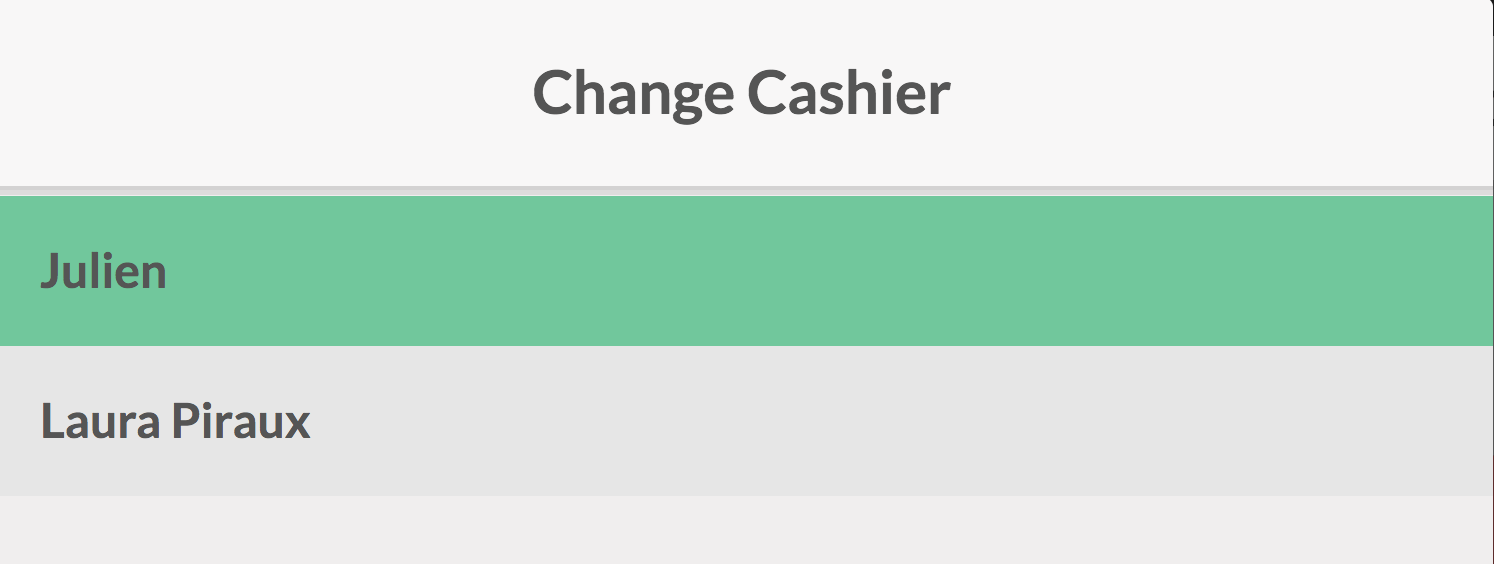
Sau đó, bạn có thể chọn một thu ngân bất kỳ mình muốn. Người đó sẽ được thay thế cho thu ngân cũ.
Chuyển đổi nhân viên thu ngân thông qua mã pin
Bạn cũng có thể đặt mã pin trên mỗi người dùng. Để cấu hình mã pin trên phần mềm PoS, bạn có thể truy cập vào Cài đặt ‣ Quản lý quyền Truy cập và chọn người dùng.
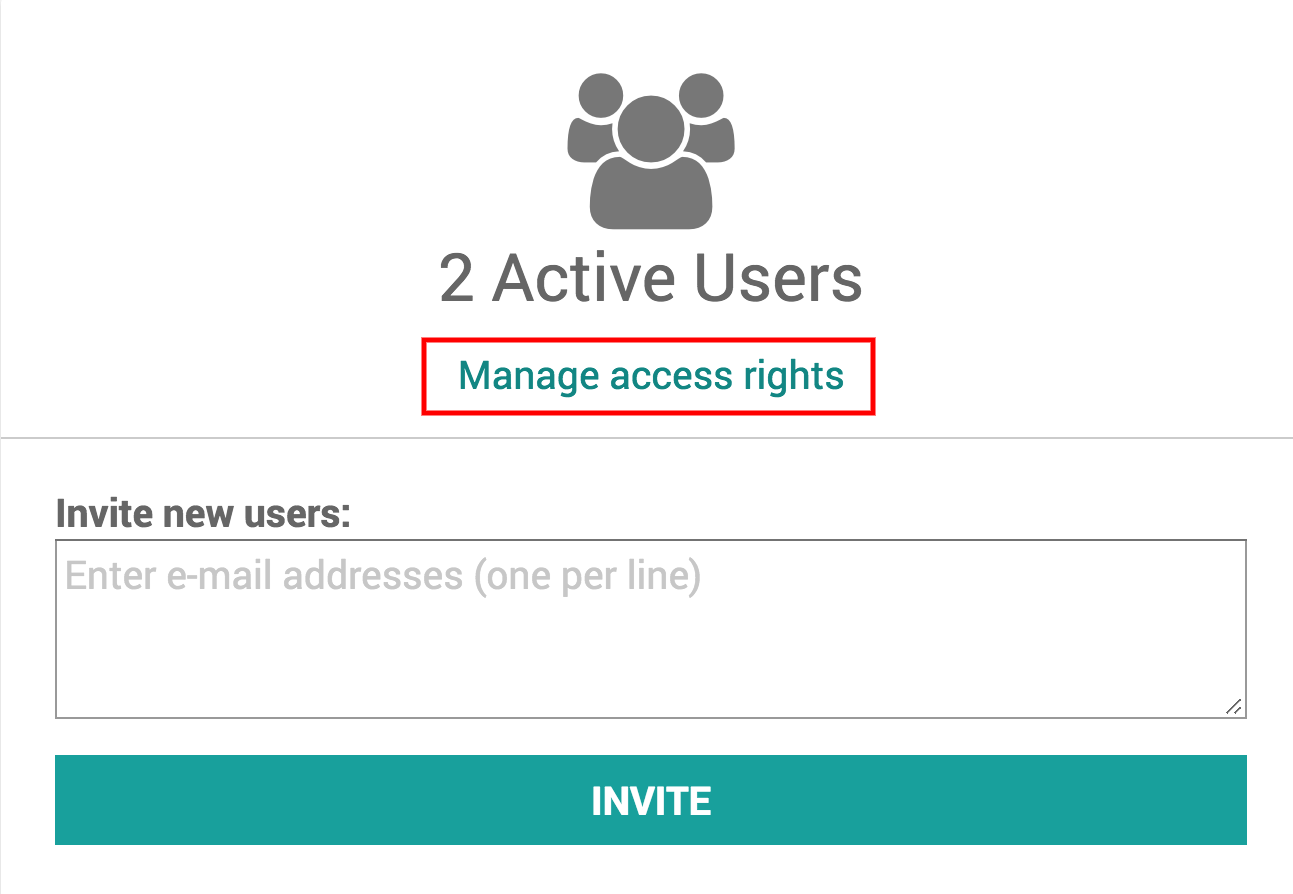
Trên trang người dùng, dưới tab Điểm bán hàng, bạn có thể thêm mã PIN bảo mật.
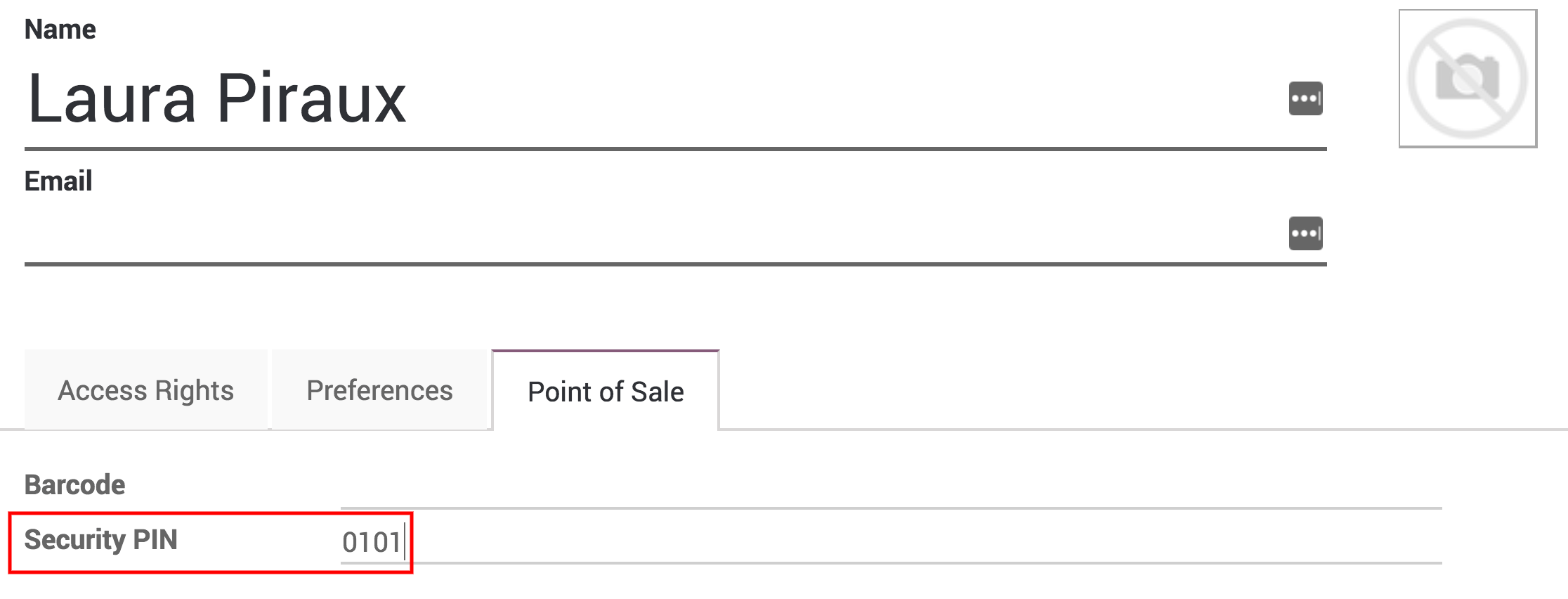
Bây giờ khi bạn chuyển đổi nhân viên thu ngân, bạn sẽ phải nhập mã PIN.
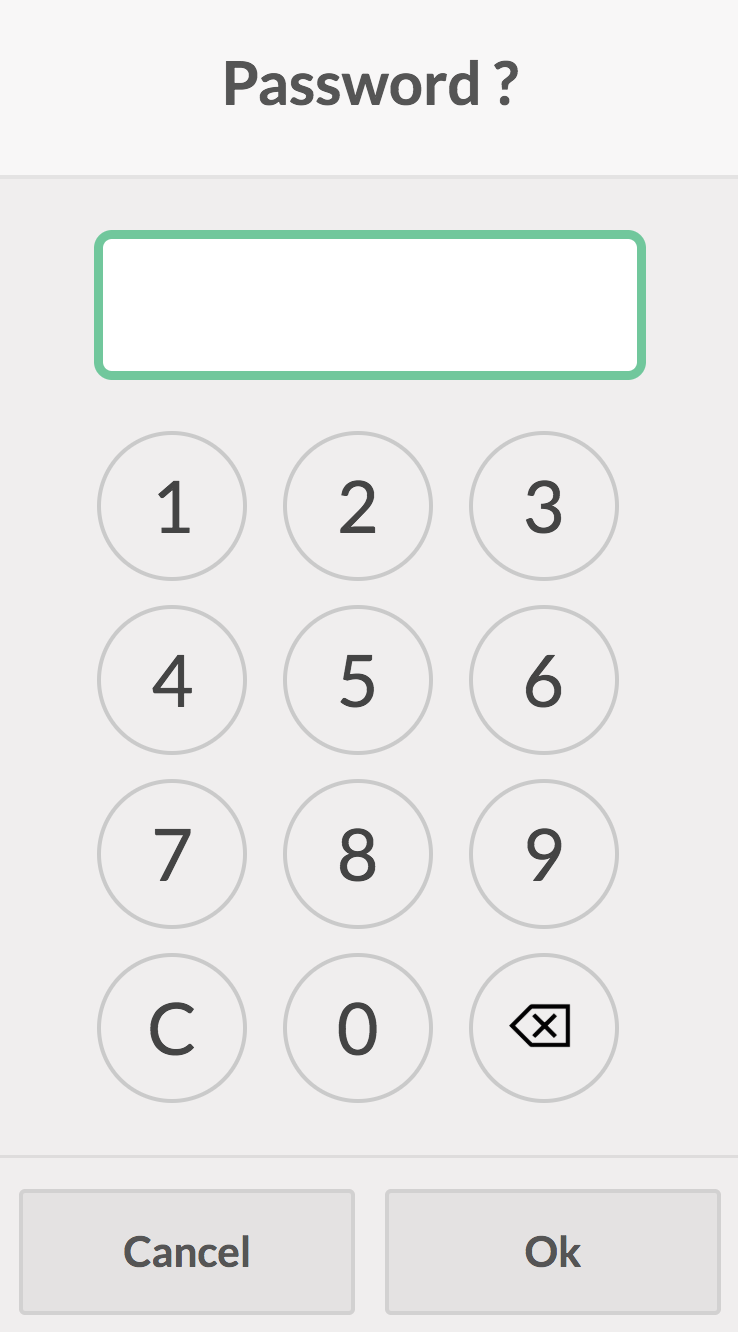
Chuyển đổi nhân viên thu ngân thông qua mã vạch
Bạn cũng có thể yêu cầu nhân viên thu ngân tự đăng nhập bằng mã nhận biết của họ.
Quay lại màn hình thiết lập mã PIN bảo mật, bạn cũng có thể đặt mã vạch.
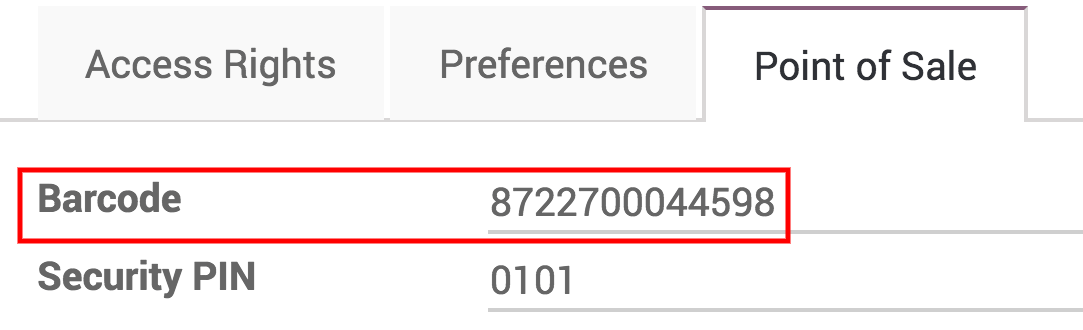
Khi họ quét mã vạch của họ, nhân viên thu ngân sẽ tự động được chuyển sang người dùng mới khớp với người dùng có mã vạch được nhập trên hệ thống.
Đăng ký dùng thử phần mềm PoS Odoo quản lý chuỗi tại đây!
18. QUẢN LÝ CHƯƠNG TRÌNH KHÁCH HÀNG THÂN THIẾT
Chương trình khách hàng thân thiết sẽ tạo thêm động lực mua hàng của khách hàng. Phần mềm quản lý Điểm bán lẻ Odoo sẽ giúp bạn thiết lập và quản lý chương trình khách hàng thân thiết.
Cấu hình
Để kích hoạt tính năng Chương trình khách hàng thân thiết trên phần mềm PoS, bạn có thể truy cập vào Điểm bán hàng ‣ Cấu hình ‣ Điểm bán hàng và chọn giao diện PoS quản lý chuỗi cần kích hoạt. Trong phần Tính năng giá, chọn Chương trình khách hàng thân thiết.
Cấu hình
Để kích hoạt tính năng Chương trình khách hàng thân thiết trên phần mềm PoS, bạn có thể truy cập vào Điểm bán hàng ‣ Cấu hình ‣ Điểm bán hàng và chọn giao diện PoS quản lý chuỗi cần kích hoạt. Trong phần Tính năng giá, chọn Chương trình khách hàng thân thiết.

Từ đó bạn có thể tạo và chỉnh sửa chương trình khách hàng thân thiết.
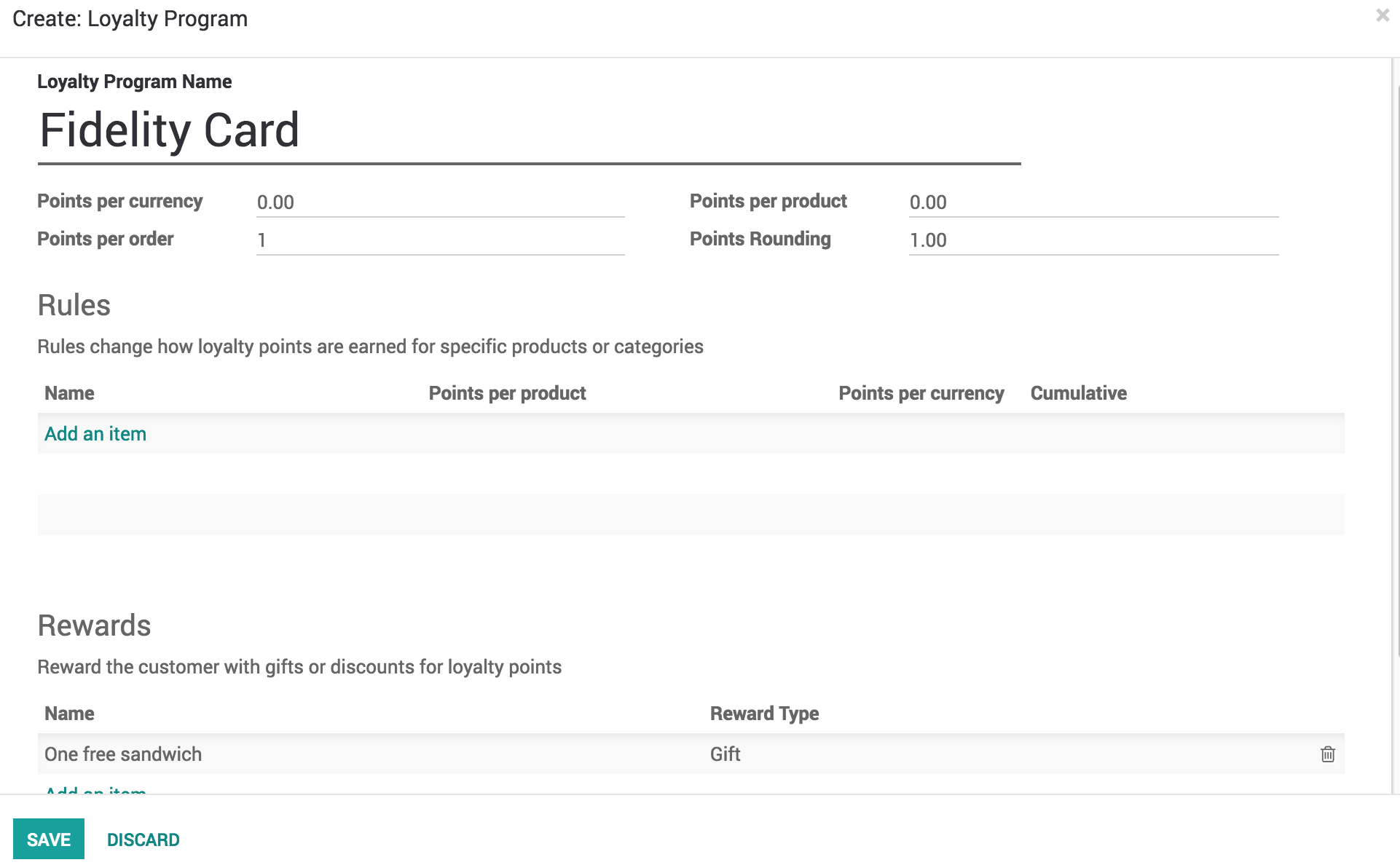
Bạn có thể quyết định loại chương trình bạn muốn sử dụng, nếu chương trình liên quan đến giảm giá hoặc quà tặng, bạn cần quy định cụ thể mức độ áp dụng (chỉ với một số sản phẩm nhất định hay tất cả các sản phẩm). Áp dụng các quy tắc để đảm bảo chương trình khách hàng thân thiết chỉ hợp lệ trong các trường hợp đã được định sẵn.
Sử dụng chương trình khách hàng thân thiết trong giao diện PoS của bạn
Khi một khách hàng được tạo lập, bạn có thể theo dõi các điểm cộng tích lũy của khách hàng trong các giao dịch. Họ sẽ được chi tiêu khi đủ điểm hoặc trừ dần điểm cộng tùy theo các quy tắc được xác định trong chương trình khách hàng thân thiết.
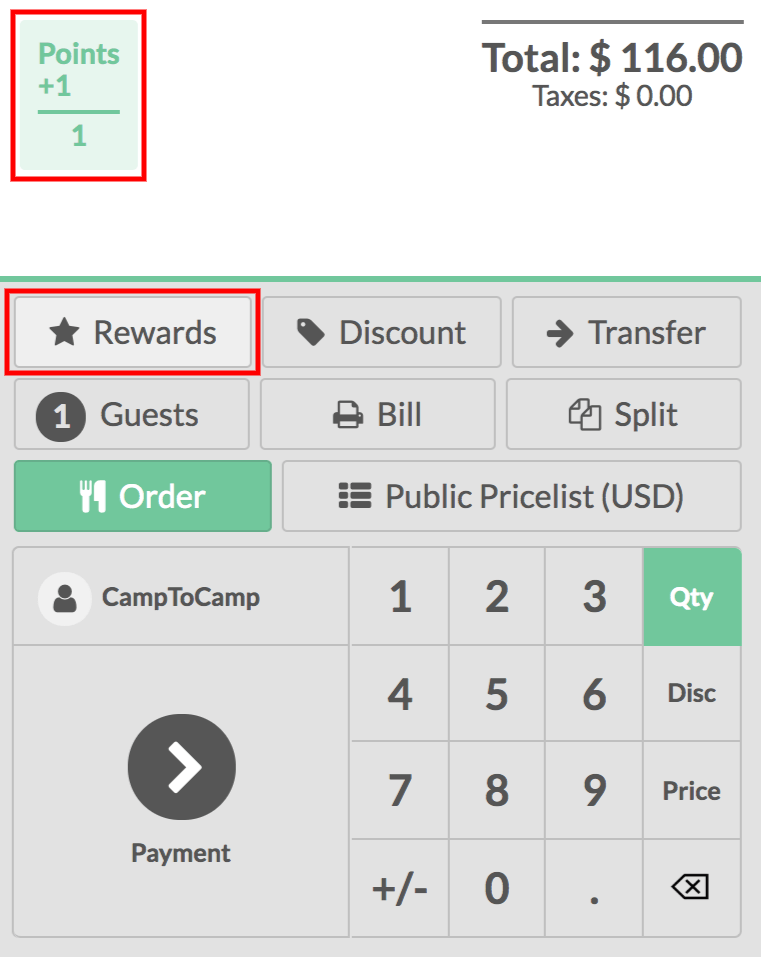
Giá sẽ được cập nhật theo bảng giá đã được lựa chọn. Bạn có thể hoàn thành đơn đặt hàng theo cách thông thường.
Lưu ý:
Nếu bạn chọn một khách hàng có bảng giá mặc định, giá sản phẩm sẽ được áp dụng theo bảng giá mặc định. Tuy nhiên, bạn có thể thay đổi giá nếu muốn.
Đăng ký dùng thử phần mềm PoS Odoo quản lý chuỗi tại đây!
19. ÁP DỤNG CHƯƠNG TRÌNH GIẢM GIÁ THIẾT LẬP THỦ CÔNG
Nếu bạn ít sử dụng giảm giá, áp dụng giảm giá thủ công có thể là giải pháp dễ dàng nhất cho Điểm bán hàng của bạn.
Bạn có thể áp dụng giảm giá cho toàn bộ đơn đặt hàng hoặc áp dụng trên các sản phẩm cụ thể.
Áp dụng giảm giá cho sản phẩm
Từ giao diện phiên bán hàng của phần mềm PoS quản lý chuỗi, hãy sử dụng nút Giảm giá (Disc).
Bạn có thể áp dụng giảm giá cho toàn bộ đơn đặt hàng hoặc áp dụng trên các sản phẩm cụ thể.
Áp dụng giảm giá cho sản phẩm
Từ giao diện phiên bán hàng của phần mềm PoS quản lý chuỗi, hãy sử dụng nút Giảm giá (Disc).
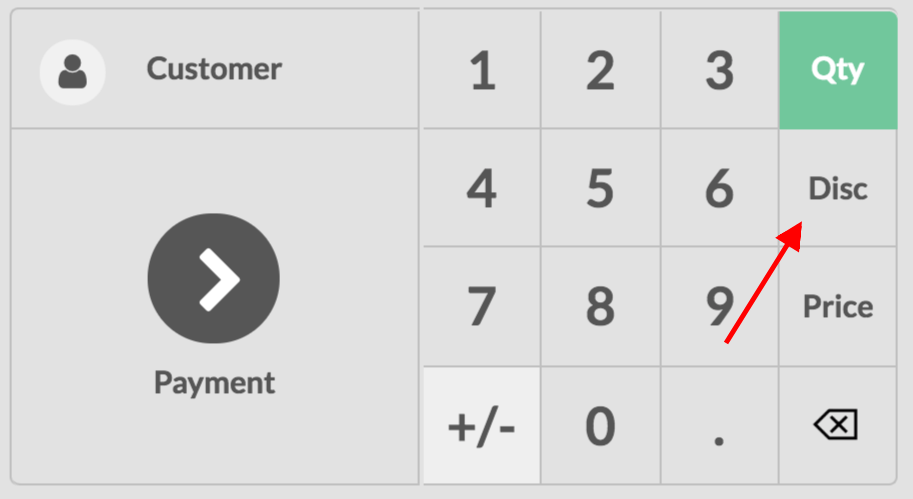
Sau đó, bạn có thể nhập chiết khấu (tính bằng phần trăm) so với sản phẩm hiện đang được chọn và chiết khấu sẽ được áp dụng.
Áp dụng chiết khấu cho toàn bộ đơn hàng
Để áp dụng giảm giá cho toàn bộ đơn đặt hàng, hãy đi tới Điểm bán hàng ‣ Cấu hình ‣ Điểm bán hàng và chọn giao diện phần mềm PoS bạn muốn áp dụng chiết khấu.
Trong danh mục Giá, bạn có thể chọn Giảm giá toàn bộ.
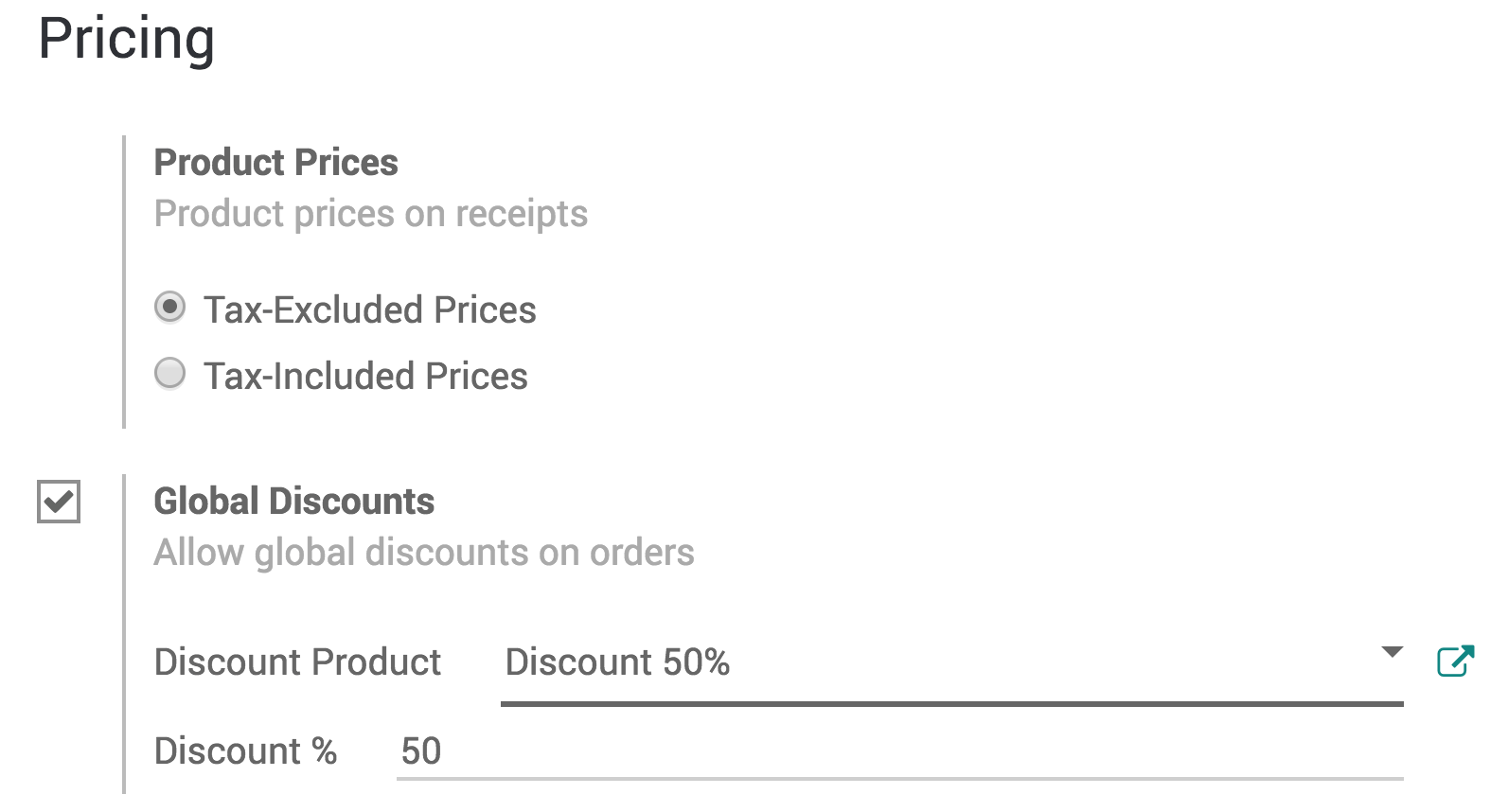
Sau khi quay lại phiên bán hàng, bạn sẽ thấy nút Giảm giá mới hiển thị trong giao diện PoS của phần mềm Odoo.
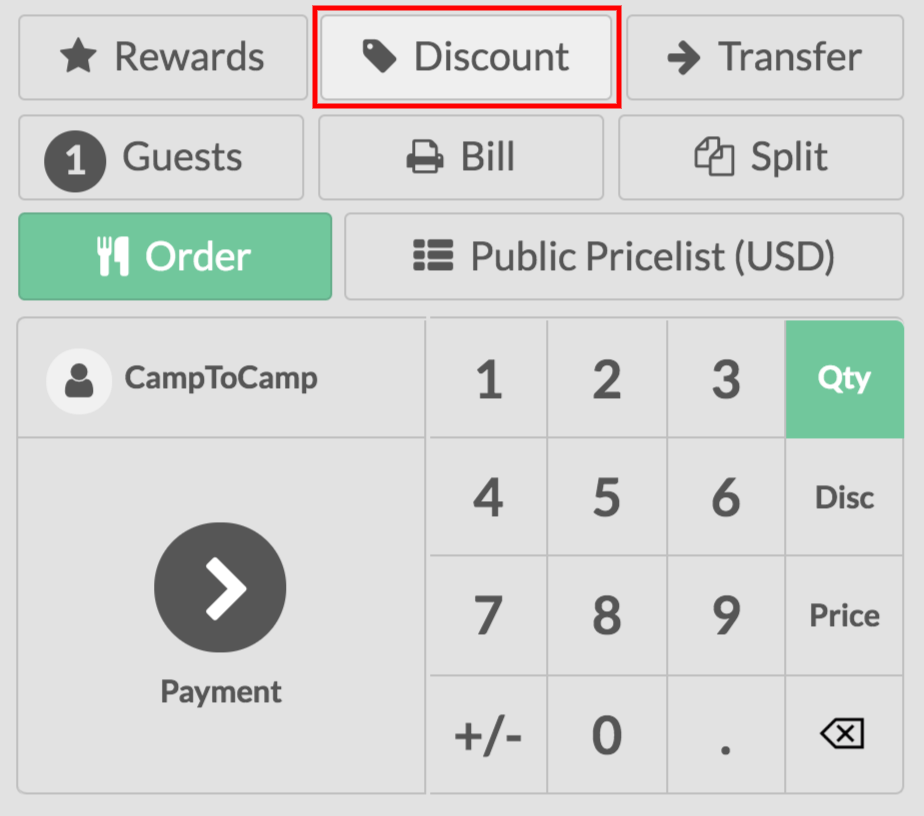
Bạn có thể nhấp chuột vào để nhập mức giảm giá mong muốn của mình (theo tỷ lệ phần trăm).
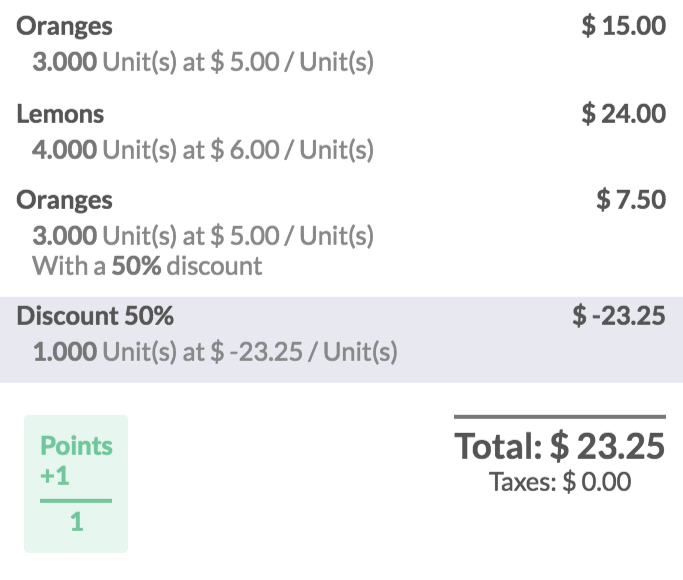
Trong ví dụ này, bạn có thể thấy giảm giá 50% cho toàn bộ sản phẩm của đơn hàng cũng như giảm giá cho từng sản phẩm cụ thể ở mức 50%.
Đăng ký dùng thử phần mềm PoS Odoo tại đây!
20. IN LẠI HÓA ĐƠN
Bạn có thể sử dụng tính năng In lại hóa đơn trong trường hợp cần thiết.
Cấu hình
Để kích hoạt In lại biên lai, hãy đi tới Điểm bán hàng ‣ Cấu hình ‣ Điểm bán hàng và chọn giao diện phần mềm PoS quản lý chuỗi của bạn.
Trong danh mục Hóa đơn & Biên lai, bạn sẽ tìm thấy tùy chọn In lại biên lai.
Cấu hình
Để kích hoạt In lại biên lai, hãy đi tới Điểm bán hàng ‣ Cấu hình ‣ Điểm bán hàng và chọn giao diện phần mềm PoS quản lý chuỗi của bạn.
Trong danh mục Hóa đơn & Biên lai, bạn sẽ tìm thấy tùy chọn In lại biên lai.
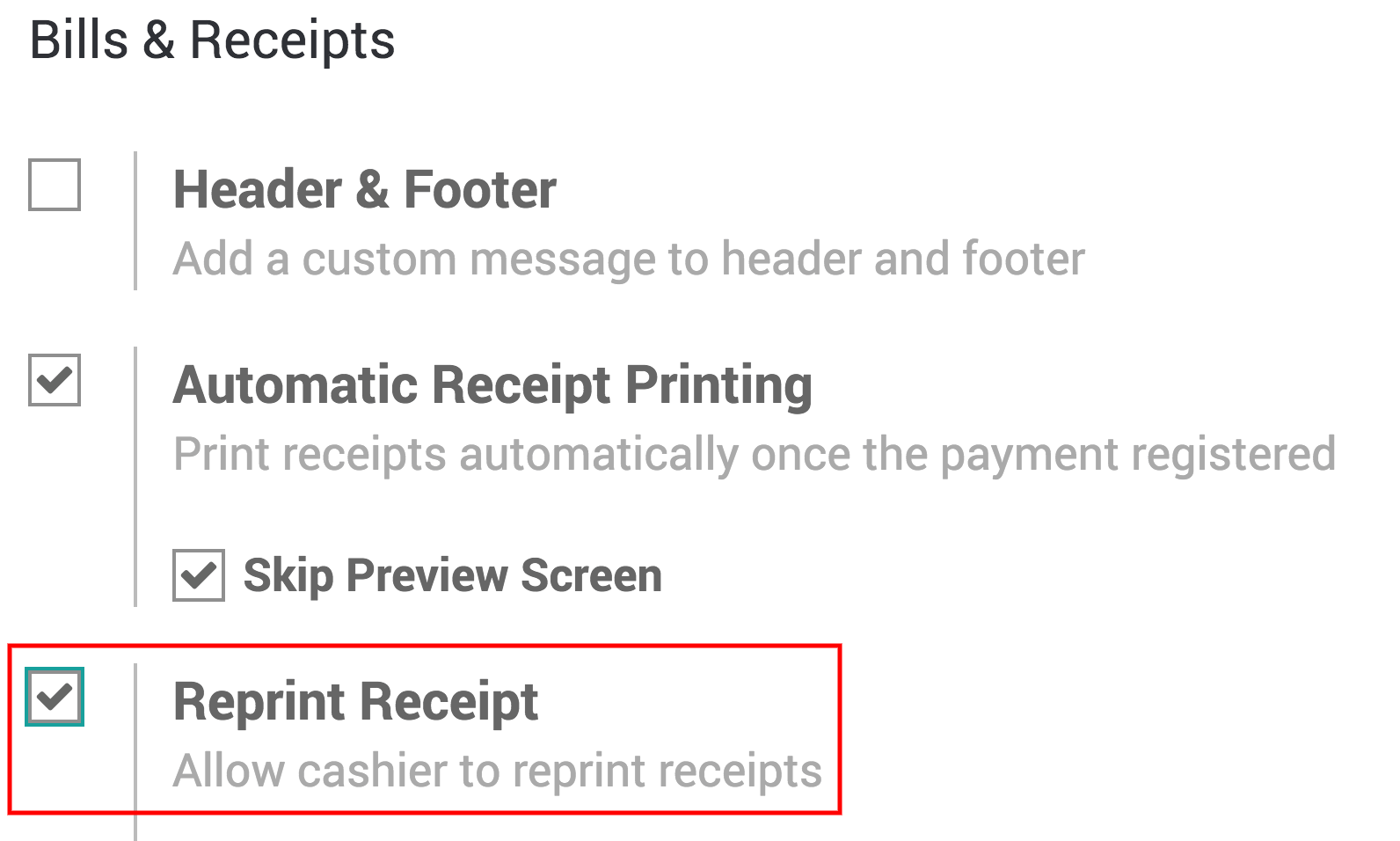
In lại biên lai
Quay trở lại giao diện PoS của bạn, bạn có thể nhìn thấy nút in lại biên nhận.
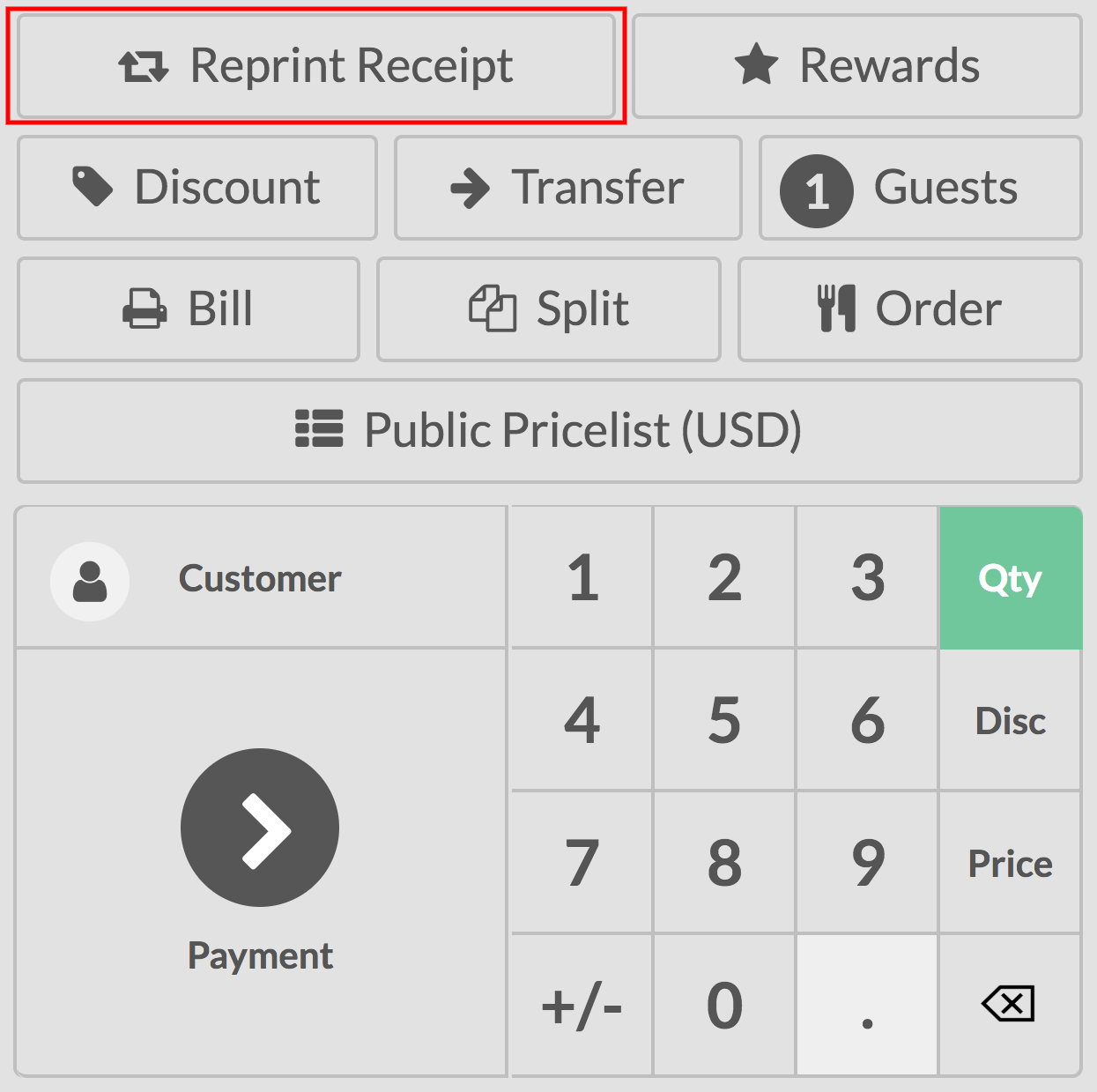
Khi bạn sử dụng nút ngày, bạn có thể in lại biên nhận cuối cùng của mình.
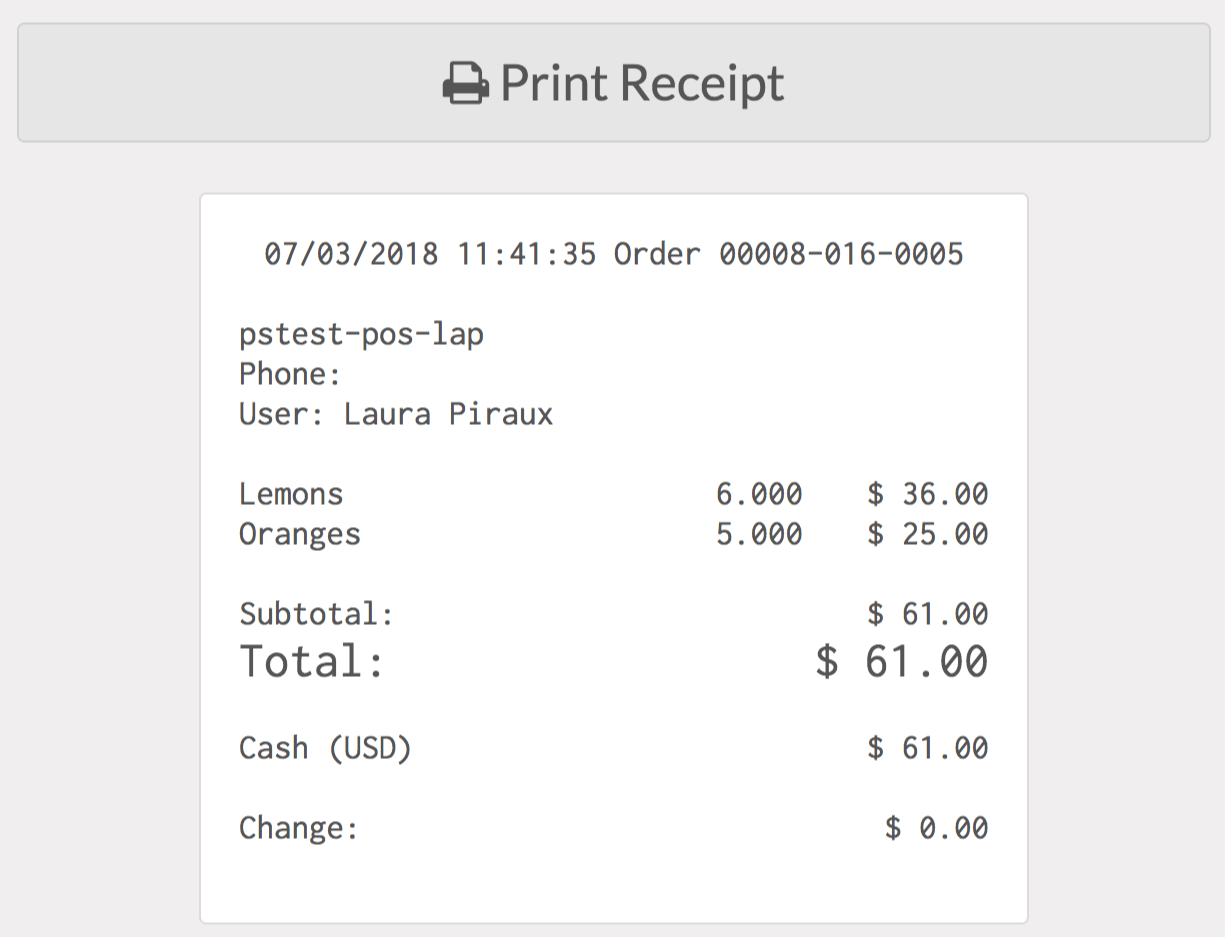
Đăng ký dùng thử phần mềm PoS Odoo tại đây!
21. PHÂN TÍCH BÁN HÀNG - XEM THỐNG KÊ ĐIỂM BÁN LẺ
Khi sử dụng phần mềm quản lý chuỗi, các thông số chủ doanh nghiệp cần theo dõi bao gồm doanh thu và chi phí. Chính vì vậy Odoo cung cấp thống kê Điểm bán lẻ cho phép quản trị viên theo dõi và phân tích doanh thu chi phí để điều chỉnh chiến lược kinh doanh phù hợp.
Xem thống kê của bạn
Để truy cập số liệu thống kê của bạn, hãy vào Điểm bán hàng ‣ Báo cáo ‣ Đơn đặt hàng
Từ màn hình này, bạn có thể xem các thống kê khác nhau của mình thông qua các biểu đồ.
Xem thống kê của bạn
Để truy cập số liệu thống kê của bạn, hãy vào Điểm bán hàng ‣ Báo cáo ‣ Đơn đặt hàng
Từ màn hình này, bạn có thể xem các thống kê khác nhau của mình thông qua các biểu đồ.
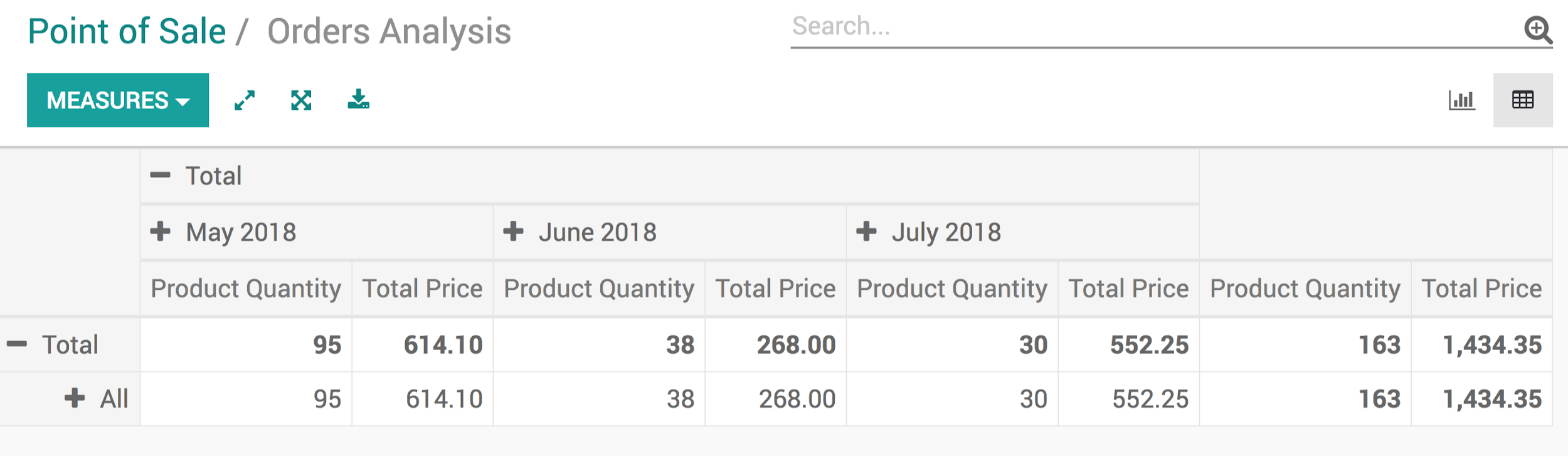
Chú ý:
Bạn có thể truy cập các thống kê bằng cách click vào đây.
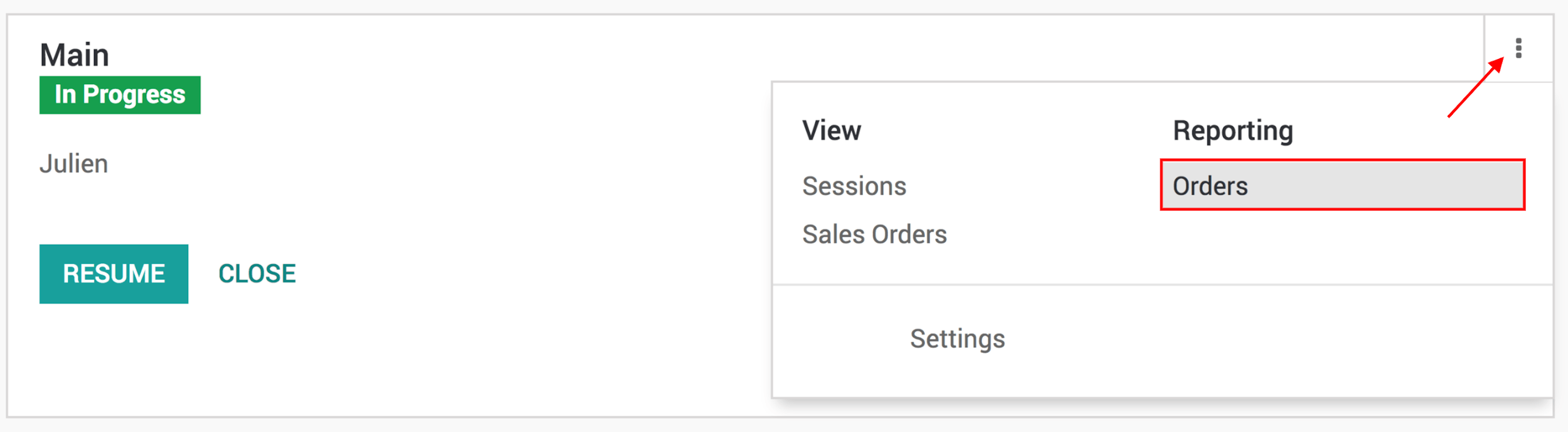
Đăng ký dùng thử phần mềm PoS Odoo tại đây!
Liên hệ tư vấn giải pháp: hotline 096 4578 234.
- Top 5 xu hướng ERP nổi bật trong ngành sản xuất năm 2026

- ERP cho ngành dịch vụ: Tăng trưởng bền vững với chiến lược quản lý tài chính thông minh

- IZISolution - Tổng kết năm 2025: Nhìn lại hành trình và hướng tới tương lai

- ERP cho doanh nghiệp dịch vụ: Tích hợp công nghệ AI và IoT để nâng cao trải nghiệm khách hàng

- Recap sự kiện Cafe Cùng CEO Long Biên: Chuyển đổi số – Hành trình bứt phá cho doanh nghiệp SME

Tin cũ
- 5 xu hướng phần mềm ERP trong ngành bán lẻ năm 2018

- Ưu điểm và hạn chế của phần mềm ERP mã nguồn mở

- 8 bí quyết để có mô hình kinh doanh mẫu cho triển khai ERP

- Quản lý kỳ vọng khách hàng - Chìa khóa triển khai thành công phần mềm ERP

- 6 Lưu ý trong cách đào tạo ERP cho người dùng hệ thống tại doanh nghiệp